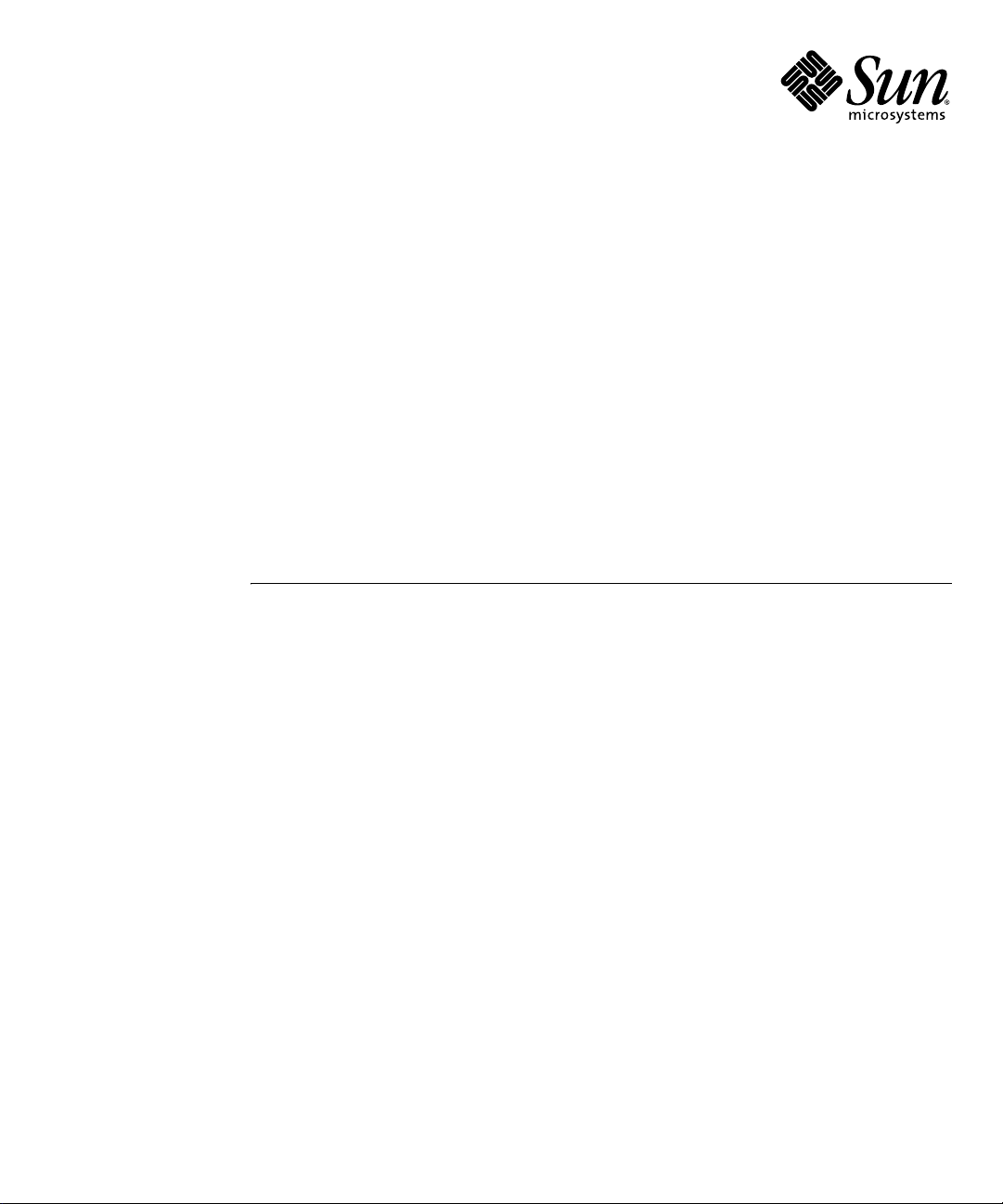
Integrated Lights-Out Manager
(ILOM)
™ 管理ガイド
Sun Microsystems, Inc.
www.sun.com
部品番号 819-6808-10
年 3 月、改訂 01
2006
本書に関するコメントは、次の宛先までお送りください。http://www.sun.com/hwdocs/feedback
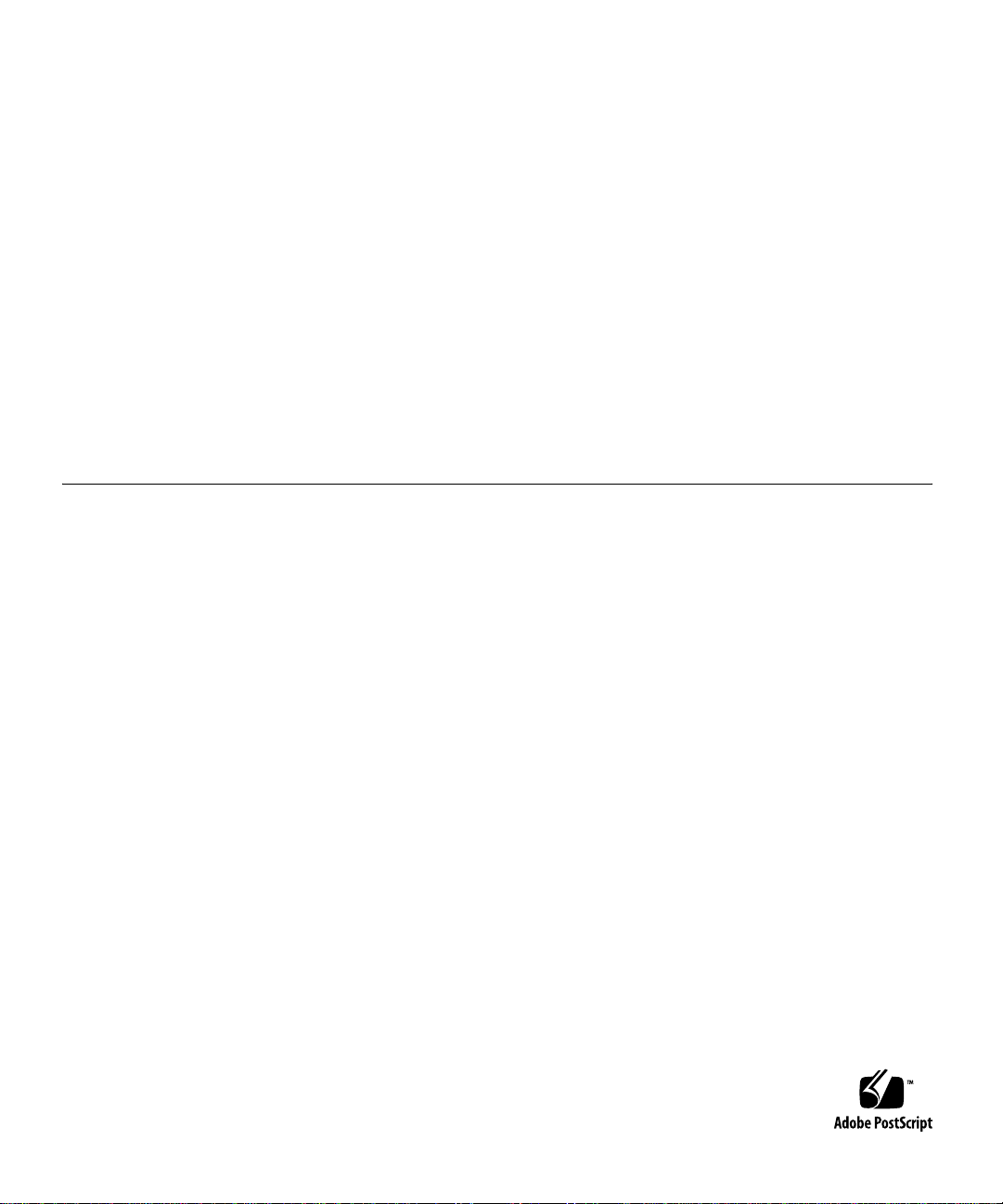
Copyright 2006 Sun Microsystems, Inc., 4150 Network Circle, Santa Clara, California 95054, U.S.A. All rights reserved.
Sun Microsystems, Inc. は、本書に記載されている技術に関連する知的所有権を所有しています。特に、これに限定されず、これらの知的所有権に
は、http://www.sun.com/patents
中の特許が含まれます。
本書および本製品は、その使用、複製、再頒布および逆コンパイルを制限するライセンスに基づいて頒布されます。
ライセンス許諾者の書面による事前の許可なくして、本書または製品のいかなる部分もいかなる手段および形式によっても複製することを禁じます。
本製品に含まれるサードパーティーソフトウェア
されているものです。
本製品の一部は、
ならびに他の国における登録商標で、X/Open Company, Ltd. が所有する独占的ライセンス供与権に基づいて、Sun 社にライセンス供与されて
米国
います。
Sun、Sun Microsystems、Sun のロゴマーク、Java、AnswerBook2、docs.sun.com、Ultra 40、Solaris は、Sun Microsystems, Inc. の米国 および
その他の国における商標または登録商標です。
SPARC の商標はすべて、ライセンス契約に基づいて使用されており、SPARC International, Inc. の米国 およびその他の国における商標または登録商
標です。
OPEN LOOK および Sun™ グラフィカルユーザーインタフェースは、Sun Microsystems, Inc. がユーザーおよびライセンス被許諾者のために開発し
たものです。Sun 社は、ビジュアルまたはグラフィカルユーザーインタフェースの概念を先駆的に研究、開発し、コンピュータ業界に貢献した
Xerox
社の努力を高く評価いたします。Sun 社は、Xerox グラフィカルユーザーインタフェースに対する非独占的ライセンスを Xerox 社から受けて
います。このライセンスは、OPEN LOOK GUI を採用する Sun 社のライセンス被許諾者に対しても適用されます。また適用されない場合でも、それ
らライセンス被許諾者は
Berkeley BSD systems に由来し、University of California からライセンスを受けています。UNIX は、X/Open Company, Ltd. の
SPARC 商標の付いた製品には、Sun Microsystems, Inc. が開発したアーキテクチャが採用されています。
Sun 社のライセンス契約文書に遵守することとなります。
に掲載されている 1 つまたは複数の米国特許、 米国ならびに他の国における 1 つまたは複数の特許または申請
Sun Microsystems, Inc. またはその
( フォントに関するテクノロジーを含む ) は、著作権を有する当該各社より Sun 社へライセンス供与
AMD Opteron は Advanced Microdevices, Inc. の商標または登録商標です。
米国
政府の権利-商用。政府関連のユーザーは、Sun Microsystems, Inc. の標準ライセンス契約、および FAR とその補足条項に従う必要があります。
本書は、「現状のまま」の形で提供され、法律により免責が認められない場合を除き、商品性、特定目的への適合性、第三者の権利の非侵害に関する
暗黙の保証を含む、いかなる明示的および暗示的な保証も伴わないものとします。
Copyright 2006 Sun Microsystems, Inc., 4150 Network Circle, Santa Clara, Californie 95054, Etats-Unis. Tous droits réservés.
Sun Microsystems, Inc. a les droits de propriété intellectuels relatants à la technologie qui est décrit dans ce document. En particulier, et sans la limitation,
ces droits de propriété intellectuels peuvent inclure un ou plus des brevets américains énumérés à http://www.sun.com/patents et un ou les brevets
plus supplémentaires ou les applications de brevet en attente dans les Etats-Unis et dans les autres pays.
Ce produit ou document est protégé par un copyright et distribué avec des licences qui en restreignent l’utilisation, la copie, la d ist rib uti on, et l a
dé com pil ati on. Auc une par tie de ce p rodu it o u d ocu men t ne peu t êt re re pro dui te s ous auc une for me , pa r qu elq ue m oye n qu e ce soi t, sans l’autorisation
préalable et écrite de Sun et de ses bailleurs de licence, s’il y en a.
Le logiciel détenu par des tiers, et qui comprend la technologie relative aux polices de caractères, est protégé par un copyright et licencié par des
fournisseurs de Sun.
Des parties de ce produit pourront être dérivées des systèmes Berkeley BSD licenciés par l’Université de Californie. UNIX est une marque déposée aux
Etats-Unis et dans d’autres pays et licenciée exclusivement par X/Open Company, Ltd.
Su n, S un M icr osy ste ms, le l ogo Sun , Ja va, Ans wer Bo ok2 , do cs. sun .co m, U ntr a 40 , et Sol ari s so nt d es m arq ues de f abr iqu e ou des marques déposées de
Sun Microsystems, Inc. aux Etats-Unis et dans d’autres pays.
Toutes les marques SPARC sont utilisées sous licence et sont des marques de fabrique ou des marques déposées de SPARC International, Inc. aux EtatsUnis et dans d’autres pays. Les produits portant les marques SPARC sont basés sur une architecture développée par Sun Microsystems, Inc.
L’interface d’utilisation graphique OPEN LOOK et Sun™ a été développée par Sun Microsystems, Inc. pour ses utilisateurs et licenciés. Sun reconnaît les
efforts de pionniers de Xerox pour la recherche et le développement du concept des interfaces d’utilisation visuelle ou graphique pour l’industrie de
l’informatique. Sun détient une license non exclusive de Xerox sur l’interface d’utilisation graphique Xerox, cette licence couvrant également les licenciées
de Sun qui mettent en place l’interface d ’utilisation graphique OPEN LOOK et qui en outre se conforment aux licences écrites de Sun.
AMD Opteron est une marque de fabrique ou une marque deposee de Advanced Microdevices, Inc.
LA DOCUMENTATION EST FOURNIE "EN L’ÉTAT" ET TOUTES AUTRES CONDITIONS, DECLARATIONS ET GARANTIES EXPRESSES
OU TACITES SONT FORMELLEMENT EXCLUES, DANS LA MESURE AUTORISEE PAR LA LOI APPLICABLE, Y COMPRIS NOTAMMENT
TOUTE GARANTIE IMPLICITE RELATIVE A LA QUALITE MARCHANDE, A L’APTITUDE A UNE UTILISATION PARTICULIERE OU A
L’ABSENCE DE CONTREFAÇON.
LA DOCUMENTATION EST FOURNIE "EN L’ÉTAT" ET TOUTES AUTRES CONDITIONS, DÉCLARATIONS ET GARANTIES EXPRESSES
OU TACITES SONT FORMELLEMENT EXCLUES DANS LA LIMITE DE LA LOI APPLICABLE, Y COMPRIS NOTAMMENT TOUTE
GARANTIE IMPLICITE RELATIVE À LA QUALITÉ MARCHANDE, À L’APTITUDE À UNE UTILISATION PARTICULIÈRE OU À
L’ABSENCE DE CONTREFAÇON.
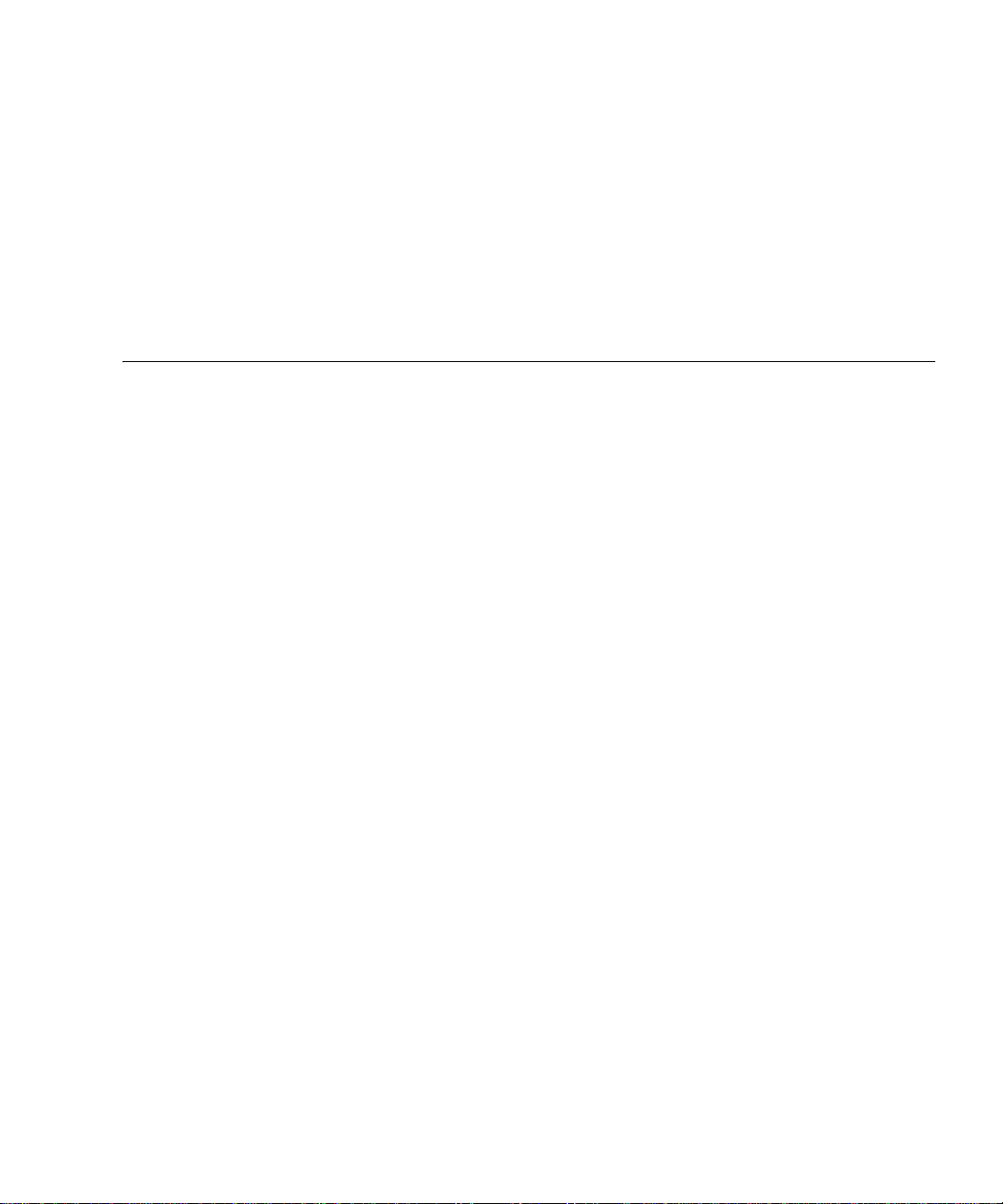
目次
はじめに ix
1. ILOM とシステム管理の概要 1–1
1.1
概要 1–1
1.1.1 ILOM
1.1.2 ILOM
を使用して実行できる共通のタスク 1–2
デフォルト設定 1–3
1.2 Sun N1 System Manager
2. ILOM 初期セットアップ 2–1
2.1
シリアル接続を使用した ILOM への接続 2–1
2.2
イーサネット接続を使用した ILOM への接続 2–3
2.2.1 BIOS
2.2.2 DHCP
2.2.3
セットアップユーティリティを使用して IP アドレスを
設定する
静的 IP アドレスを使用するように ILOM を設定する 2–6
2–4
を使用するように ILOM を設定する 2–5
2.2.3.1 CLI
設定する
2.2.3.2 CLI
設定する
2.2.3.3 WebGUI
について 1–4
とシリアル接続で IP アドレスを静的に
2–7
とイーサネットで IP アドレスを静的に
2–8
で IP アドレスを静的に設定する 2–9
iii
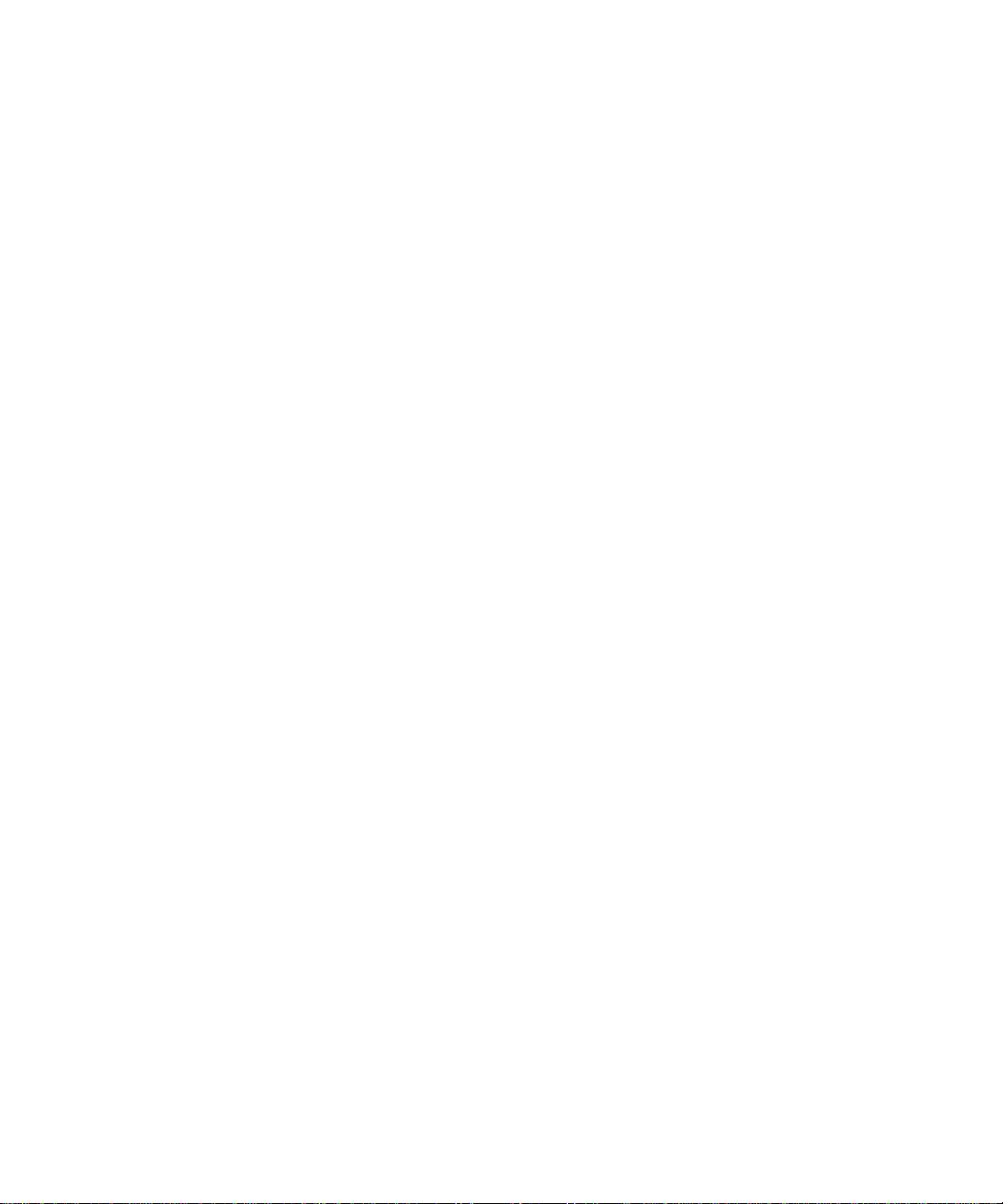
3. コマンドラインインタフェースの使用 3–1
3.1 CLI
3.2
へのログイン 3–2
コマンドシンタックス 3–3
3.3 LDAP 3–6
3.3.1 LDAP
3.3.2 LDAP
3.4 ILOM
3.4.1
3.4.2
3.5
ホストの管理 3–12
3.5.1
3.5.2
3.5.3
3.6 ILOM
3.6.1
3.6.2
3.7 ILOM
へのアクセスの管理 3–11
アクセス設定の表示 3–11
アクセス設定の設定 3–11
ホストの状態の管理 3–12
ホストコンソールの管理 3–13
ホストのセンサーの表示 3–13
ネットワーク設定の管理 3–14
ネットワーク設定の表示 3–14
ネットワーク設定の設定 3–14
シリアルポート設定の管理 3–16
の仕組み 3–6
の設定 3–9
3.7.1
3.7.2
3.8
ユーザーアカウントの管理 3–17
3.8.1
3.8.2
3.8.3
3.8.4
3.9 ILOM
3.9.1
3.9.2
iv Integrated Lights Out Manager (ILOM) 管理ガイド • 2006 年 3 月
シリアルポート設定の表示 3–16
シリアルポート設定の設定 3–16
ユーザーアカウントの追加 3–18
ユーザーアカウントの削除 3–18
ユーザーアカウントの表示 3–18
ユーザーアカウントの設定 3–18
警告の管理 3–20
警告の表示 3–20
警告の設定 3–20
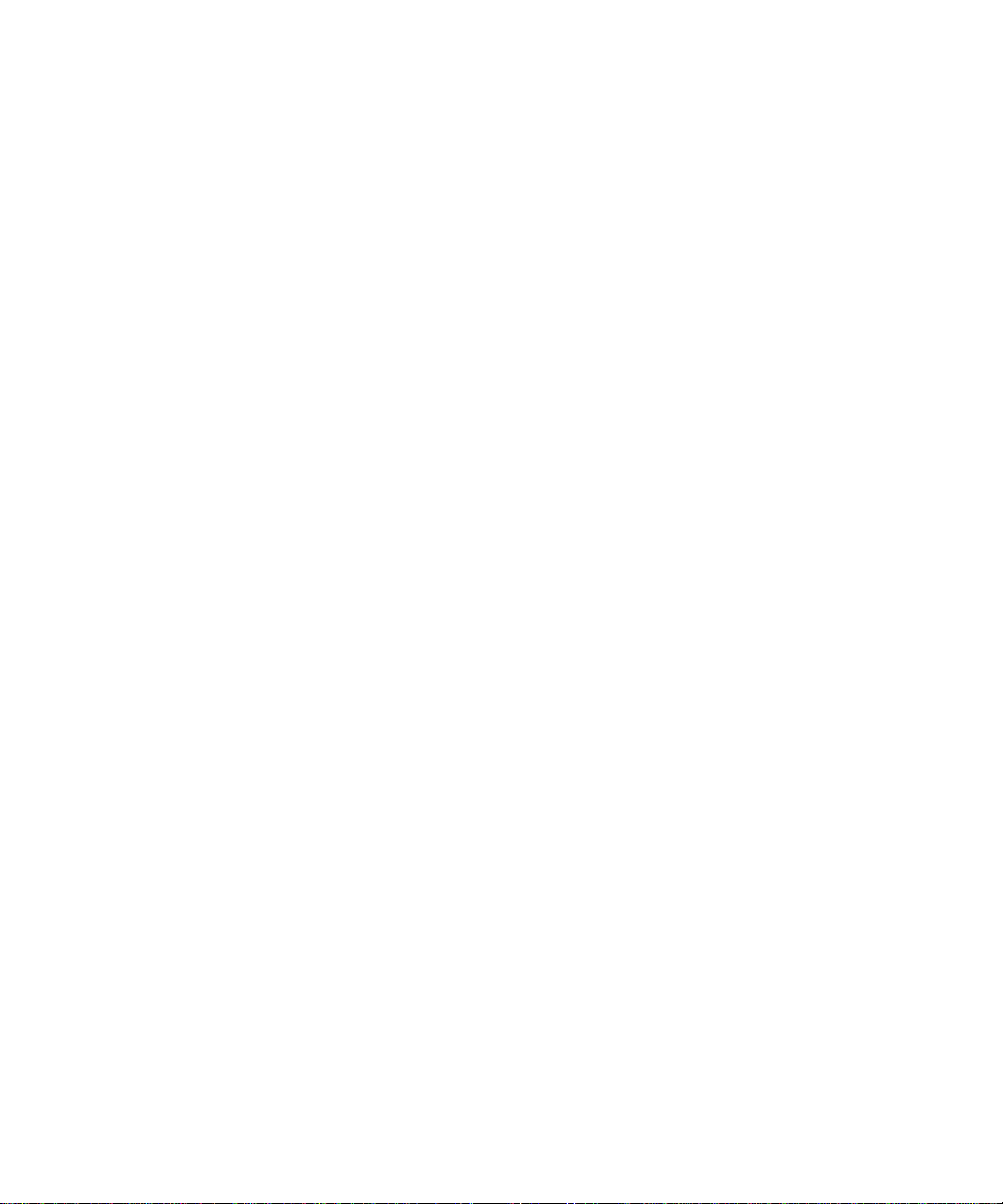
3.10 クロック設定の管理 3–22
3.10.1
3.10.2
3.11 ILOM
3.11.1
3.11.2 CLI
3.11.3
3.11.4
3.12 ILOM
クロック設定の表示 3–22
クロックを設定して NTP サーバーを使用する 3–22
情報の表示 3–23
バージョン情報の表示 3–23
コマンドの表示 3–23
アクティブセッションの表示 3–23
使用可能ターゲットの表示 3–24
ファームウェアをアップデートする方法 3–24
3.12.1 ILOM
3.12.2
例 : 3–25
4. WebGUI の使用 4–1
4.1
概要 4–1
4.1.1
4.1.2
ブラウザおよびソフトウェア要件 4–2
ユーザーと権限 4–2
4.1.3 WebGUI
ファームウェアのアップデート 3–24
タスク 4–2
4.2 WebGUI
4.3 Sun WebGUI
4.3.1 WebGUI
4.3.2 WebGUI
の機能 4–3
へのログインとログアウト 4–4
へのログイン方法 4–5
からのログアウト方法 4–6
5. WebGUI を使用したシステムの監視と保守 5–1
5.1 ILOM
5.2 ILOM
5.3 ILOM
5.4
交換可能部品情報を表示する方法 5–7
5.5
温度や電圧、ファンセンサーの測定値を表示する方法 5–8
5.6
警告を表示する方法および警告宛先を設定する方法 5–12
ファームウェアをアップグレードする方法 5–2
をリセットする方法 5–6
と BIOS パスワードをリセットする方法 5–7
目次 v
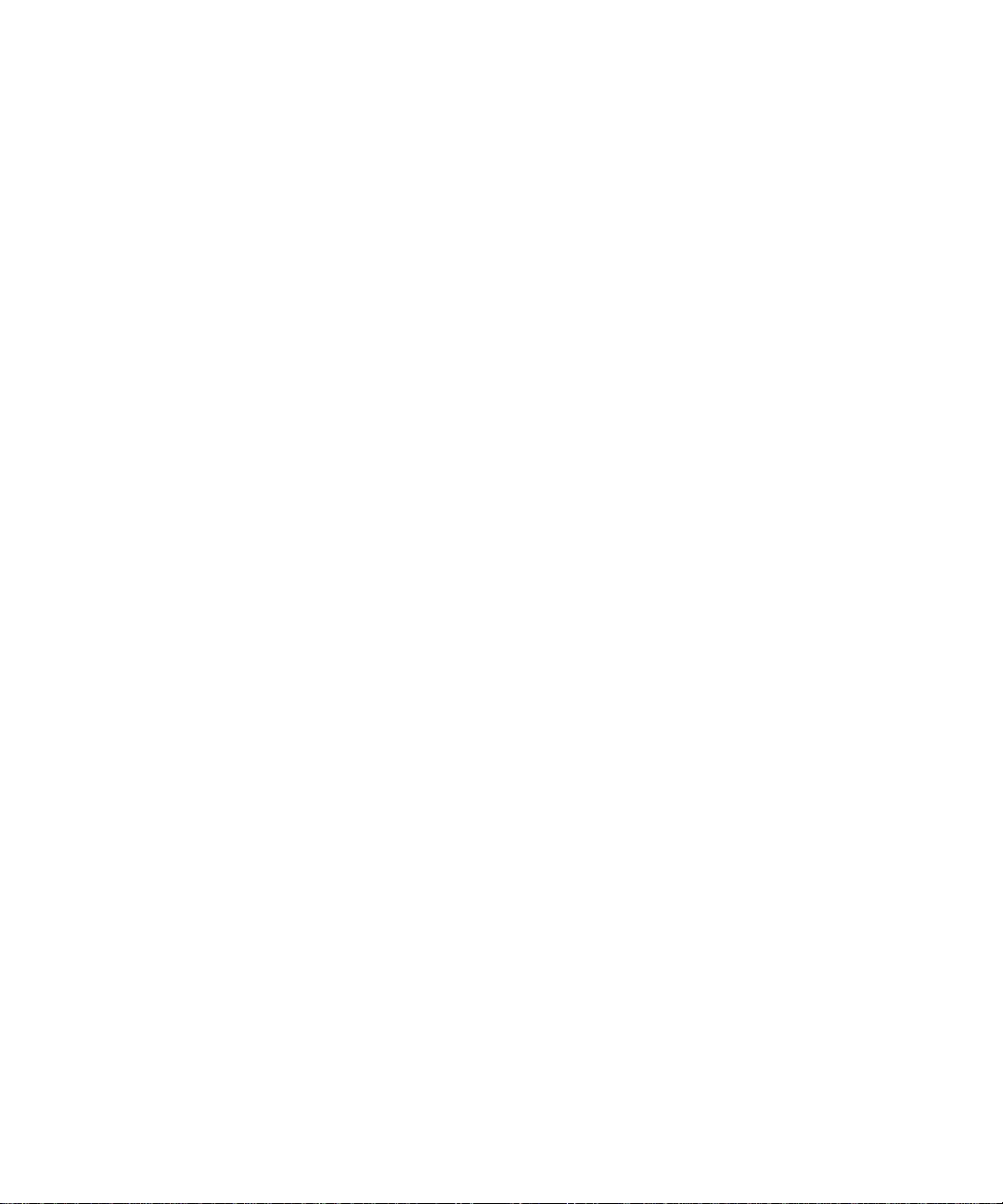
5.7 システムイベントログの表示とクリア 5–15
5.7.1 SEL
5.8 SNMP
5.9
サーバーのロケータインジケータを制御する方法 5–23
タイムスタンプの解釈 5–18
設定を有効にして SNMP ユーザーを表示する方法 5–19
6. WebGUI を使用したシステム設定 6–1
6.1 ILOM
6.2 ILOM
6.3 ILOM
6.4
ネットワーク設定の設定 6–6
6.5
新しい SSL 証明書をアップロードする方法 6–9
6.6 HTTP
セッションタイムアウトの設定 6–1
シリアルポートの設定 6–2
クロックの設定 6–4
または HTTPS ウェブアクセスの有効化 6–10
7. WebGUI を使用したシステム情報の管理 7–1
7.1 ILOM
7.2 ILOM
ハードウェアやファームウェア、IPMI バージョンを知る方法 7–1
への有効な接続を表示する方法 7–2
8. WebGUI を使用したユーザーの管理 8–1
8.1
ユーザーアカウントの管理 8–1
8.1.1
8.1.2 ILOM
8.1.3
8.2 LDAP
9.
リモートコンソールアプリケーション 9–1
9.1
リモートコンソールアプリケーションについて 9–1
9.1.1
9.1.2 CD
9.2
リモートコンソールアプリケーションの起動 9–5
vi Integrated Lights Out Manager (ILOM) 管理ガイド • 2006 年 3 月
ユーザーの役割と権限 8–2
ユーザーアカウントの修正 8–5
ユーザーアカウントの削除 8–8
設定の表示と変更 8–9
インストール要件 9–2
およびフロッピーディスクリダイレクトの動作モデル 9–3
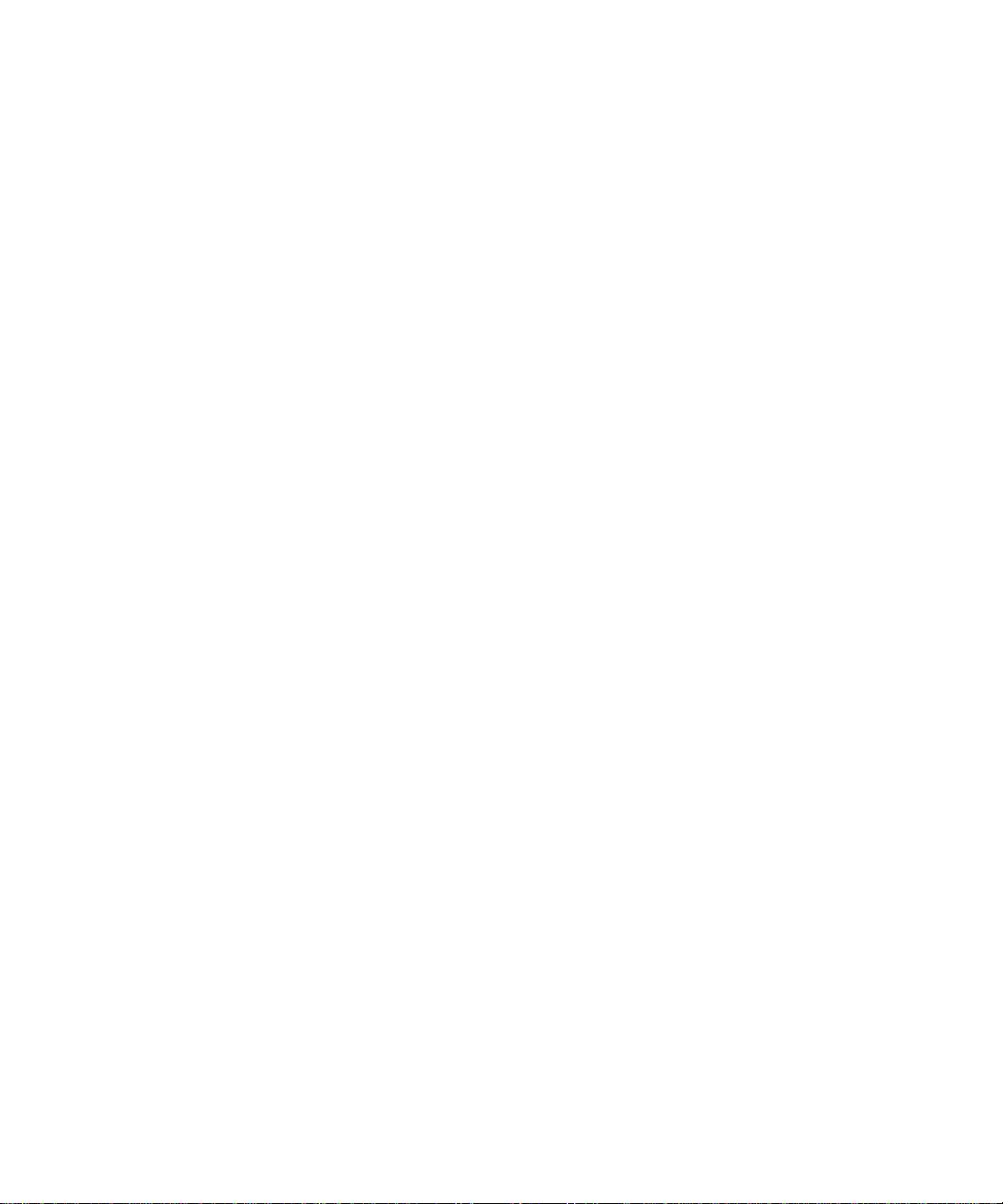
9.3 キーボード、ビデオ、マウス、またはストレージデバイスの
リダイレクト
9–11
9.4
9.3.1
9.3.2
ホストサーバーの電源の制御 9–14
キーボードとマウスデバイスのリダイレクト 9–11
ストレージデバイスのリダイレクト 9–13
10. IPMI の使用 10–1
10.1 IPMI
について 10–1
10.1.1 IPMItool 10–2
10.2
11. SNMP
11.1 SNMP
10.1.2
サポートされている IPMI 2.0 コマンド 10–2
の使用 11–1
センサー 10–2
について 11–1
11.1.1 SNMP
11.2 SNMP MIB
11.3 MIB
11.4 SNMP
11.5 ILOM
の統合 11–3
メッセージ 11–3
上で SNMP を設定する方法 11–4
の仕組み 11–1
のファイル 11–2
11.6 SNMP
11.6.1
11.6.2
11.6.3
A. コマンドラインインタフェースのリファレンス A–1
A.1
CLI コマンドのクイックリファレンス A–1
A.2
CLI コマンドリファレンス A–6
A.2.1 cd A–6
A.2.2 create A–7
A.2.3 delete A–7
ユーザーアカウントを管理する方法 11–6
ユーザーアカウントの追加 11–6
ユーザーアカウントの削除 11–6
ユーザーアカウントの設定 11–7
目次 vii
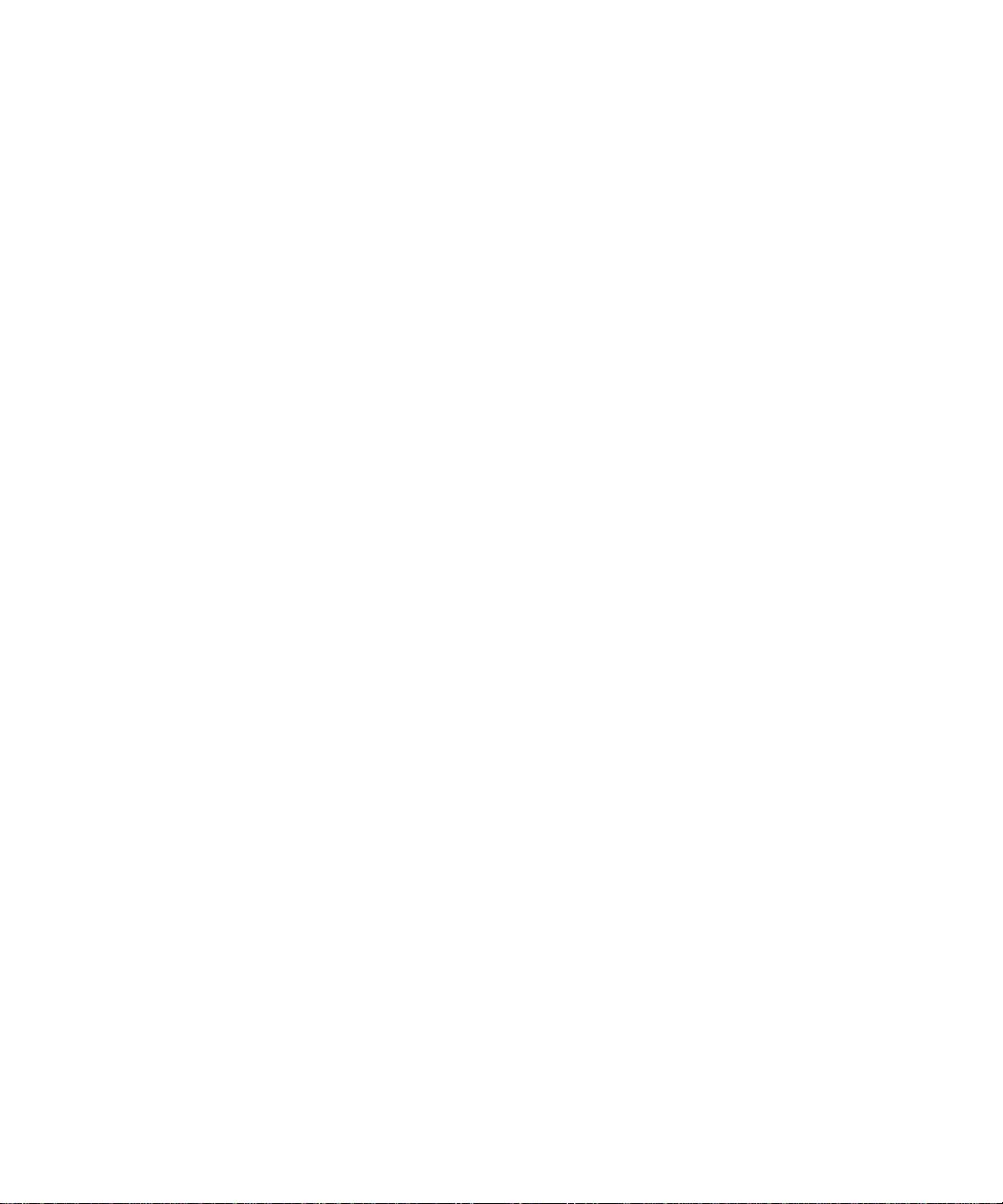
A.2.4 exit A–8
A.2.5 help A–9
A.2.6 load A–10
A.2.7 reset A–11
A.2.8 set A–12
A.2.9 show A–14
A.2.10 start A–18
A.2.11 stop A–19
A.2.12 version A–19
用語集 用語集
索引 索引 –1
–1
viii Integrated Lights Out Manager (ILOM) 管理ガイド • 2006 年 3 月
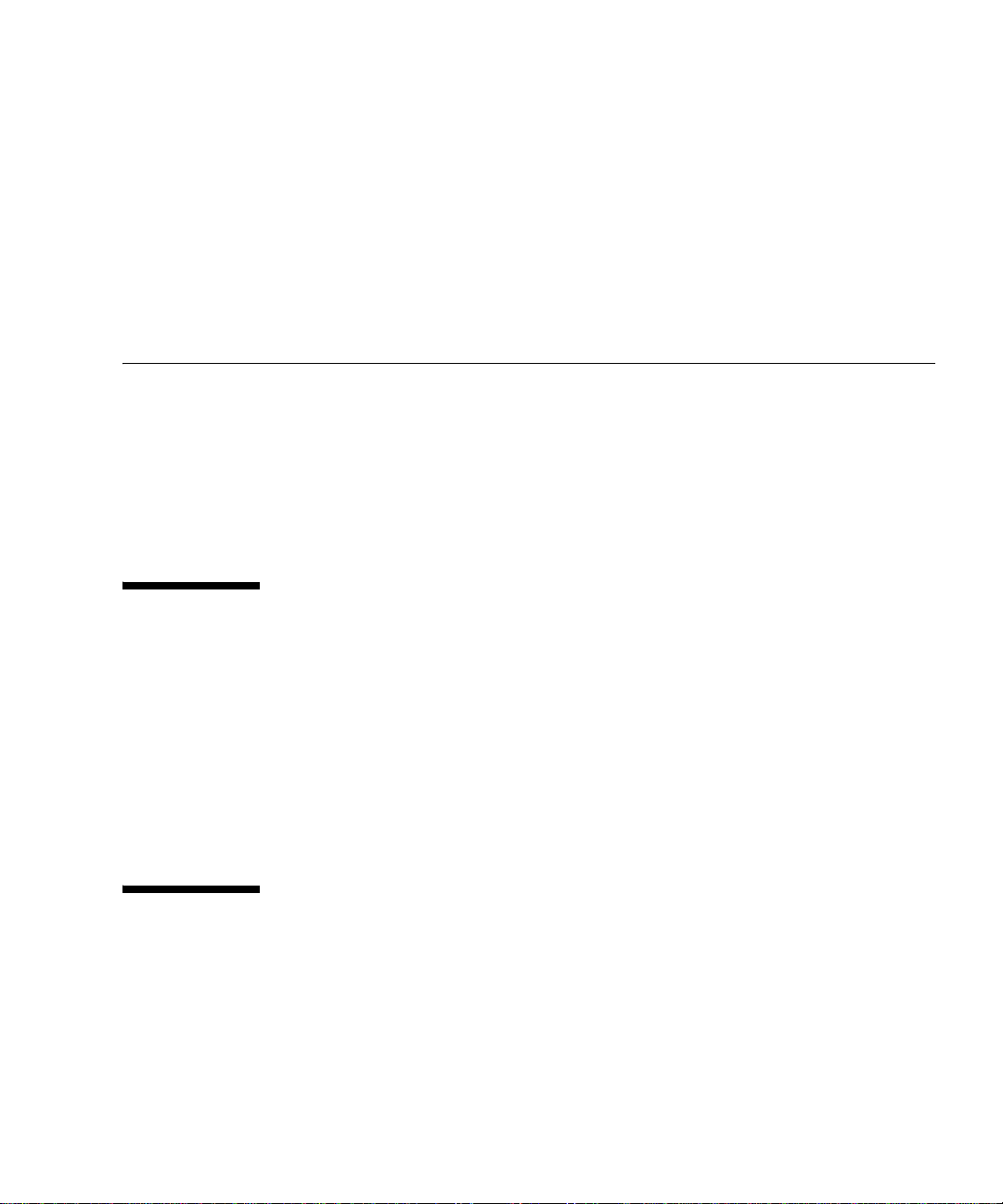
はじめに
この『 Integrated Lights Out Manager (ILOM) 管理ガイド』では、 Integrated
Lights-Out Manager (ILOM)
します。
ILOM は一部の Sun サーバーに付属しています。これらのサーバーを使用している場
合、センサーやしきい値などのプラットフォーム固有の情報やハードウェアの詳細が
記載された
ILOM の補足ドキュメントも含まれています。
コメントをお寄せください
Sun 社は、ドキュメントの改善を常に心がけており、皆様のコメントや提案を歓迎い
たします。コメントは次のサイトを通してお送りください。
http://www.sun.com/hwdocs/feedback
フィードバックには、本書のタイトルと部品番号の記載をお願いいたします。
Integrated Lights Out Manager (ILOM) 管理ガイド、部品番号 819-6808-10
を使用して Sun サーバーを管理する手順について説明
UNIX コマンドの使い方
本書には、基本的な UNIX
スの設定などの手順に関する情報は含まれていないことがあります。このような情報
については、次のマニュアルを参照してください。
®
コマンドや、システムのシャットダウンや起動、デバイ
ix

■ システムに付属のソフトウェアマニュアル
■ 次の場所にある Solaris™ オペレーティングシステムのドキュメント
http://docs.sun.com
サードパーティーのウェブサイト
Sun 社は、本書で挙げているサードパーティーのウェブサイトの 利 用について責任
を負いません。また、当該サイトまたはリソースから入手可能なコンテンツや広告、
製品またはその他の素材を推奨したり、責任あるいは法的義務を負うものではありま
せん。さらに、他社のウェブサイトやリソースに掲載されているコンテンツ、製品、
サービスなどの使用や依存により生じた実際の、または嫌疑的な損害や損失について
も責任を負いません。
表記上の規則
*
字体
AaBbCc123
AaBbCc123
AaBbCc123
* ご使用のブラウザの設定によっては、表示内容が多少異なる場合もあります。
x Integrated Lights Out Manager (ILOM) 管理ガイド • 2006 年 3 月
意味 例
コマンド名、ファイル名、ディ
レクトリ名、および画面上のコ
ンピュータ出力を示します。
ユーザーが入力する文字を、画
面上のコンピュータ出力とは区
別して示します。
書名、新しい用語、強調する語
句、および変数を示します。変
数の場合には、実際に使用する
特定の名前または値で置き換え
ます。
.login
ls
表示します。
% You have mail
% su
Password:
『
照してください。
これらはクラスオプションと呼ばれ
ます。
これを行うには、ユーパーユーザーで
ある必要があります。
ファイルを削除するには、 rm
イル名
ファイルを編集します。
-a を使用してすべてのファイルを
.
ユーザーズガイド』の第 6 章を参
<
ファ
> と入力します。
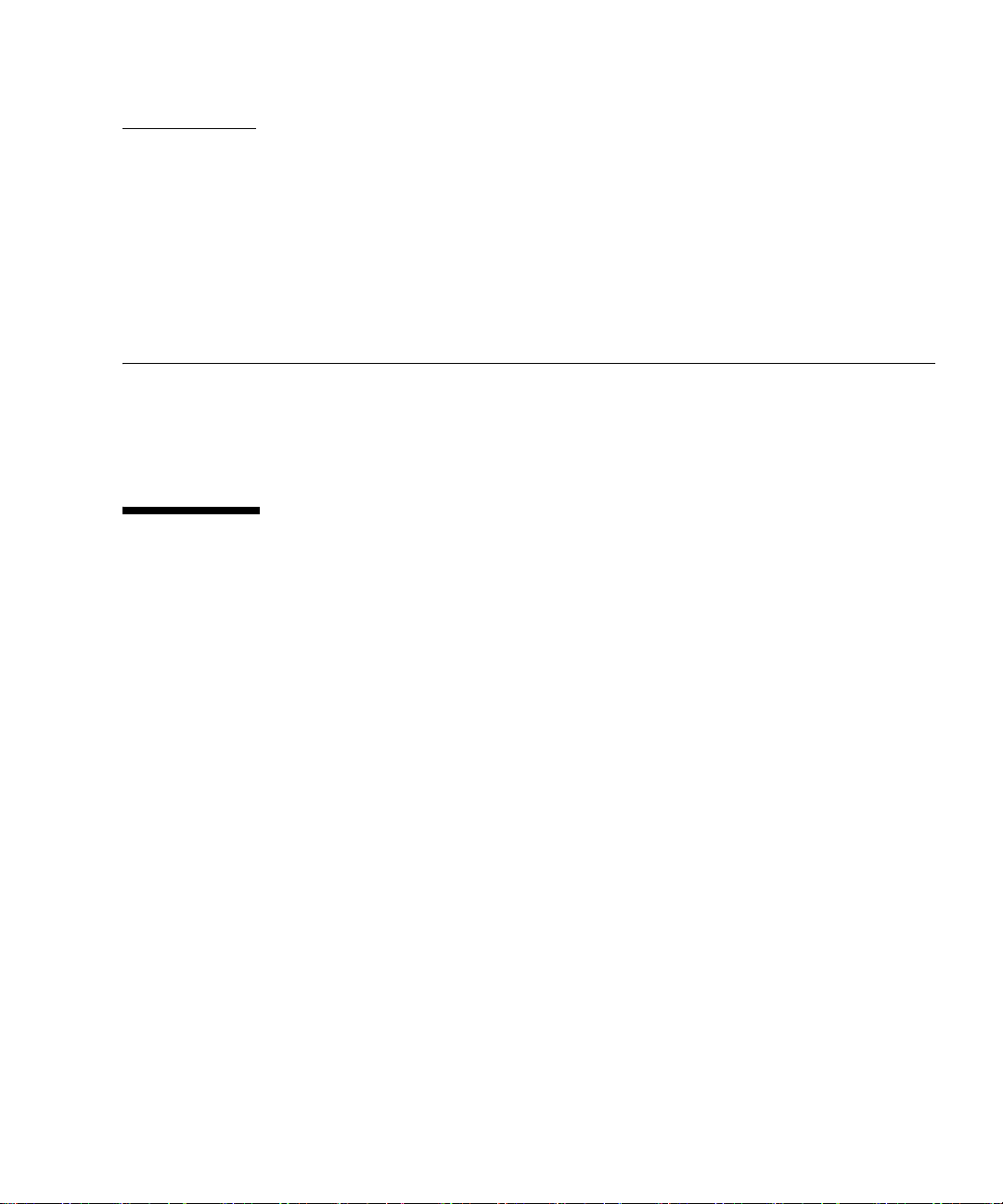
第
章
1
ILOM とシステム管理の概要
この章には次のセクションがあります。
■ セクション 1.1 、 1-1 ページの「概要」
■ セクション 1.2 、 1-4 ページの「 Sun N1 System Manager について」
1.1 概要
ILOM は、 Sun サーバーをオペレーティングシステムと関係なく管理できるようにす
るハードウェアとサポートソフトウェアの専用システムです。
ILOM は次のコンポーネントで構成されています。
■ サービスプロセッサ (SP) - ハードウェアです。システムのシリアルポートから通信
する専用プロセッサボードと専用イーサネットポートで構成されます。
■ コマンドラインインタフェース (CLI) - コマンドラインインタフェースは、キーボー
ドコマンドを使用して
コマンドラインインタフェースを使用して、
末またはエミュレータをシステムのシリアルポートに直接接続できます。
Shell (SSH)
を使用してイーサネット経由で接続することもできます。
ILOM を操作できる専用ソフトウェアアプリケーションです。
IL.OM にコマンドを送信できます。端
Secure
CLI へのログイン方法と使用方法については、第 3 章を参照してください。
■ WebGUI - WebGUI は、 SP にログインしてシステム管理、監視、および IPMI タ
スクを行える、強力で使いやすいブラウザインタフェースです。
Web GU I の使用方法については、第 4 章を参照してください。
■ リモートコンソール /Java™ クライアント - Java クライアントはリモートコンソー
ル機能をサポートし、実際にその場で操作するのと同じようにサーバーのコンソー
ルにリモートからアクセスできます。キーボード、マウス、およびビデオ画面をリ
ダイレクトし、ローカルマシンの
もリダイレクトできます。
CD ドライブやフロッピードライブからの入出力
1-1
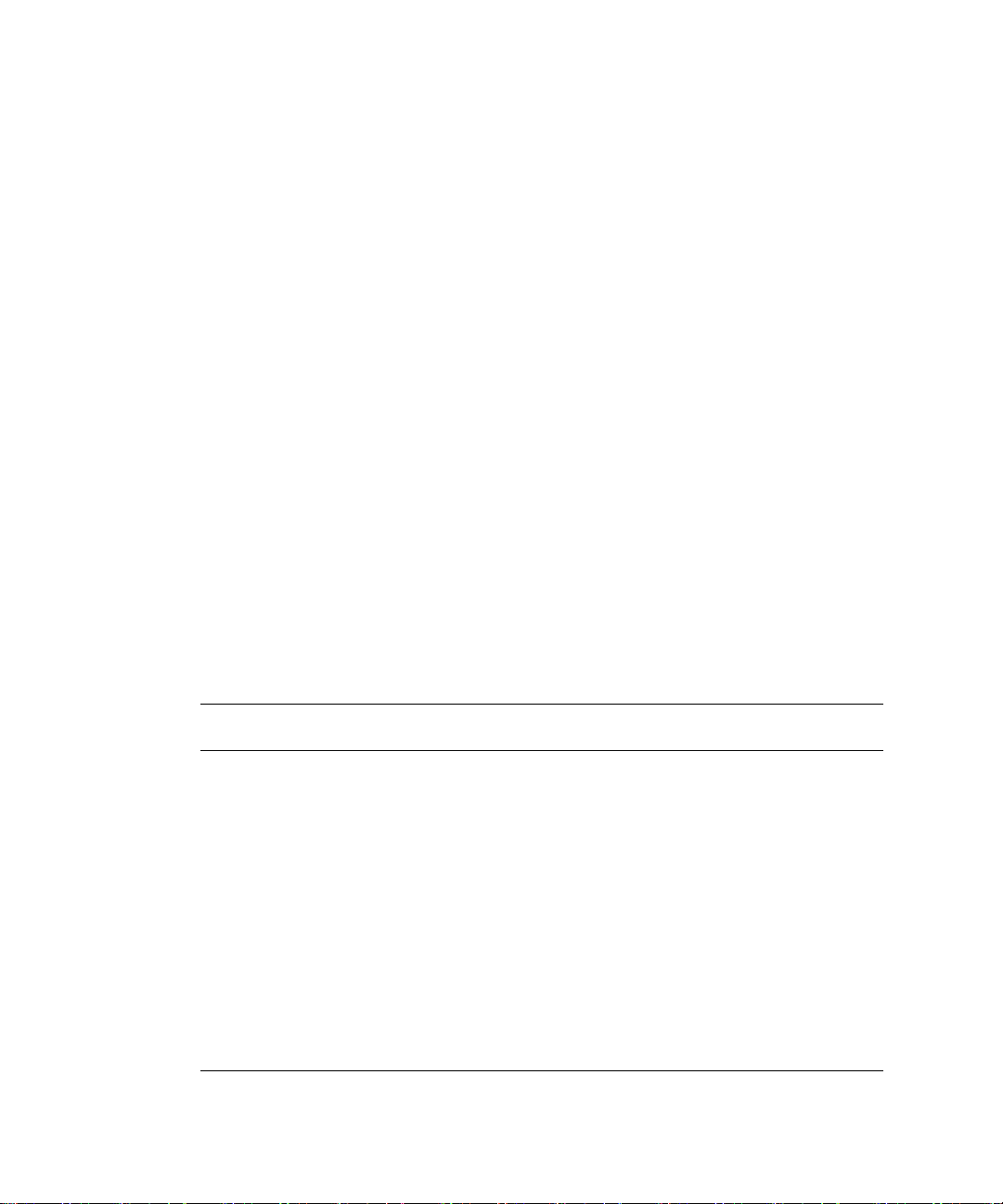
リモートコンソールの使用方法については、第 9 章を参照してください。
ILOM を使用してサーバーの管理を開始するのに、追加のハードウェアまたはソフト
ウェアをインストールする必要はありません。
ILOM は、業界標準の IPMI および SNMP 管理インタフェースもサポートしています。
■ Intelligent Platform Management Interface (IPMI) v2.0 - SSH を使用して、 ILOM を
操作し、サーバーのセキュアなリモートコントロールの確立、リモートシステムから
のハードウェアの各コンポーネントの状態の監視、システムログの監視、交換可能部
品のレポートの受信、およびサーバーコンソールのリダイレクトを行うことができま
す。
IPMI の詳細については、第 10 章を参照してください。
■ Simple Network Management Protocol (SNMP) インタフェース - ILOM は、Sun
N1 System Manager
データセンター管理アプリケーション用の
、 IBM Tivoli 、 Hewlett-Packard OpenView などの外部の
SNMP v3.0 インタフェース (SNMP v1
および SNMP v2c のサポートに限定 ) も提供します。
SNMP の詳細については、第 11 章を参照してください。
使用するインタフェースは、総合的なシステム管理計画、および実行する特定のタス
クによって異なります。
1.1.1 ILOM を使用して実行できる共通のタスク
次の表に、一般的なタスクと各タスクの実行時に使用する管理インタフェースを示し
ます。
タスク
システムのグラフィカルコンソールをリモートク
ライアントのブラウザにリダイレクトします。
リモートのフロッピーディスクドライブを、仮想
フロッピーディスクドライブとしてシステムに接
続します。
リモートの CD-ROM ドライブを、仮想 CD-ROM
ドライブとしてシステムに接続します。
システムのファンおよび温度、電圧をリモートで
監視します。
システムの
します。
システムのオペレーティングシステムメッセージ
をリモートから監視します。
1-2 Integrated Lights Out Manager (ILOM) 管理ガイド • 2006 年 3 月
BIOS メッセージをリモートから監視
IPMI
はい はい はい はい
はい はい はい
はい はい はい
ウェブ
インタフェース
はい
はい
はい
CLI SNMP
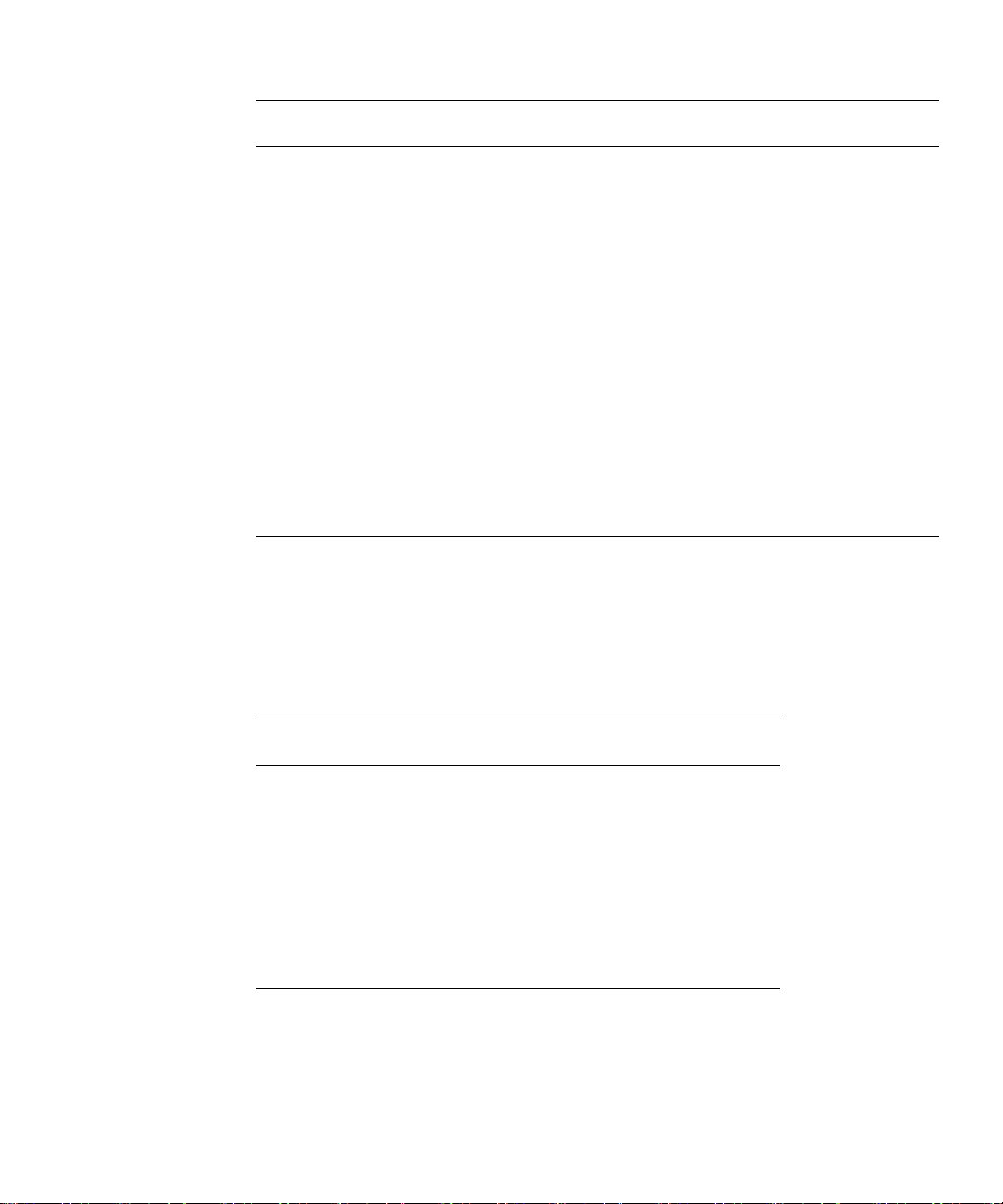
タスク
システムコンポーネントに問い合わせて、その ID
またはシリアル番号、あるいはその両方を取得し
ます。
システムのシリアルコンソールをリモートクライ
アントにリダイレクトします。
システムの状態 ( 健全性チェック ) をリモートか
ら監視します。
システムのネットワークインタフェースカードを
リモートから問い合わせて、
得します。
ユーザーアカウントをリモートから管理します。 はい はい はい
システムの電源の状態 ( 電源のオン、オフ、リセッ
ト
) をリモートから管理します。
主要なシステムコンポーネント (CPU 、マザー
ボード、ファン
ます。
) の環境設定を監視および管理し
MAC アドレスを取
1.1.2 ILOM デフォルト設定
サーバー上の ILOM カードカードおよび ILOM ファームウェアには、現場で最もよ
く使われる設定を反映したデフォルト設定が使われています。これらのデフォルトを
変更する必要は特にありません。
IPMI
はい
いいえ はい はい
はい はい はい はい
はい はい はい
ウェブ
インタフェース
CLI SNMP
はい はい
はい はい はい
はい はい はい 監視のみ
システムコンポーネント
サービスプロセッサカード インストール済みなし
サービスプロセッサファームウェア インストール済みなし
デフォルト設定
の状態 作業の必要性
IPMI インタフェース 有効 なし
We bG UI
コマンドラインインタフェース
(CLI) 有効 なし
有効 なし
SNMP インタフェース 有効 なし
第 1 章 ILOM とシステム管理の概要 1-3
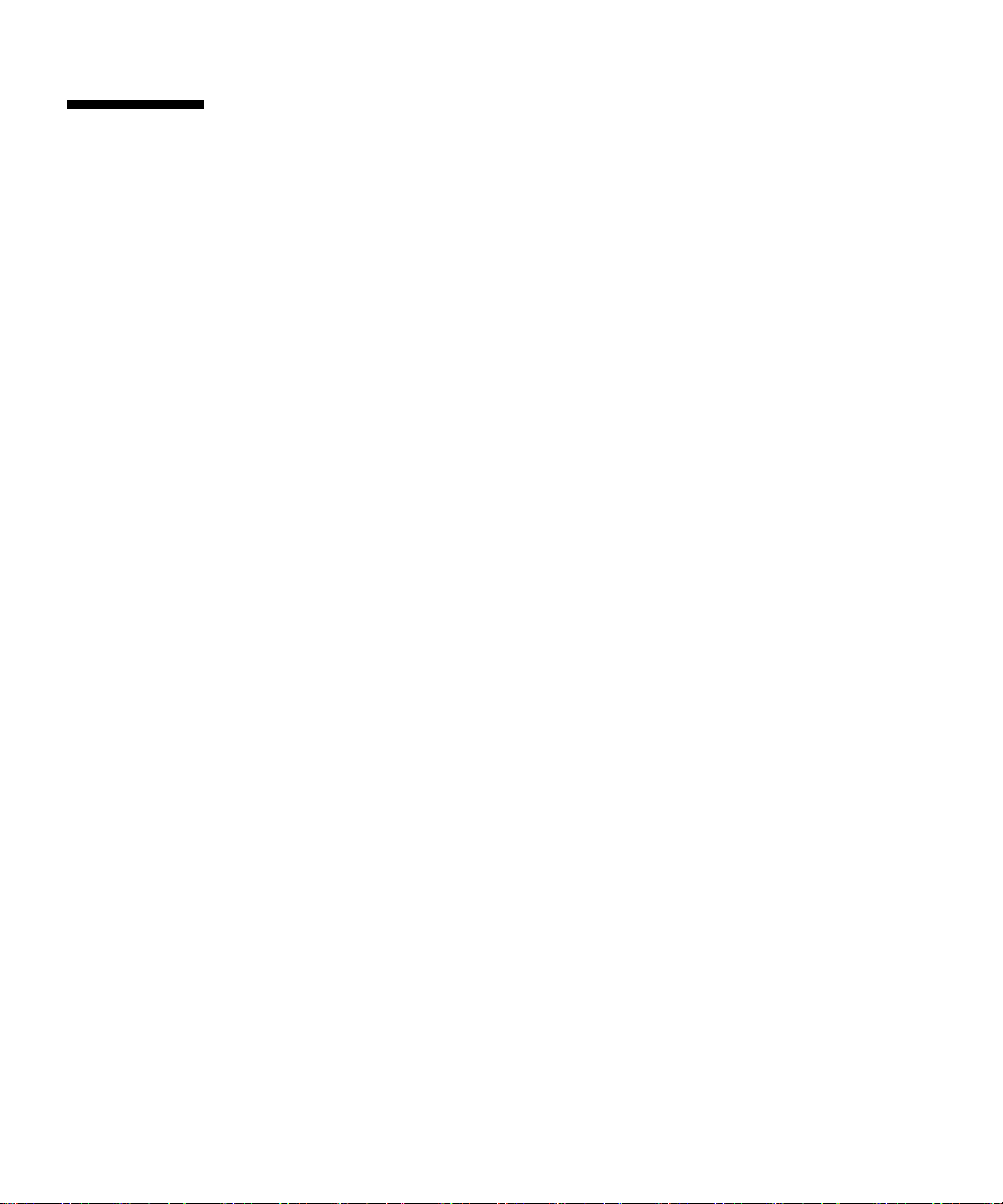
1.2 Sun N1 System Manager について
サーバーを包括的なデータセンター管理ソリューションの 1 つのリソースとして管理
する予定の場合は、
す。このソフトウェアスイートは、データセンターで複数の
Microsoft Windows サーバーの監視、管理、およびプロビジョニングを可能にす
び
る高度な仮想化機能を提供します。
Sun N1 System Manager は、次のサイトからダウンロードできます。
www.sun.com/software/solaris/index.jsp
Sun N1™ System Management を ILOM の代わりに使用できま
Solaris 、 Linux 、およ
システムボックスに同梱の
Sun N1 System Manager DVD からインストールするこ
ともできます。このソフトウェアスイートは、データセンターの専用サーバーにイン
ストールして、
1 台以上のリモート管理クライアントから複数の管理対象サーバー上
で次のタスクを実行できます。
■ 複数のサーバーの管理 - 何千台もの Sun サーバーに対して、 1 台のサーバーから
設定、プロビジョニング、配備、管理、監視、パッチ、およびアップデートでき
ます。
■ システム情報の監視 - システムの製造元、型、モデル、シリアル番号、 MAC アド
レスの管理、ディスク情報、拡張スロット情報、およびプラットフォームの
CPU
およびメモリ情報。
■ リモートからの電源管理 - 電源のオン、オフ、リセット、および電源状態。
■ ILOM と BIOS の管理 - ILOM ファームウェア、バージョン、および状態に関する情
ILOM のファームウェアをリモートからアップグレードすることもできます。
報。
■ システムをブートする際のコマンドとオプションの管理 - IPMI を使用したリモート
からのブート制御、ブートデバイスおよびブートオプションのリモートからのマッピ
ング。
■ リモートシステムの健全性チェックの管理 - サーバーの状態に関する情報。
■ オペレーティングシステムの管理 - Solaris および Linux の両方のオペレーティン
グシステムの配備、監視、パッチを行います。
■ bare-metal recovery の実行
この強力なデータセンター管理ツールの詳細については、次のサイトを参照してくだ
さい。
http://www.sun.com/software/products/system_manager/
1-4 Integrated Lights Out Manager (ILOM) 管理ガイド • 2006 年 3 月
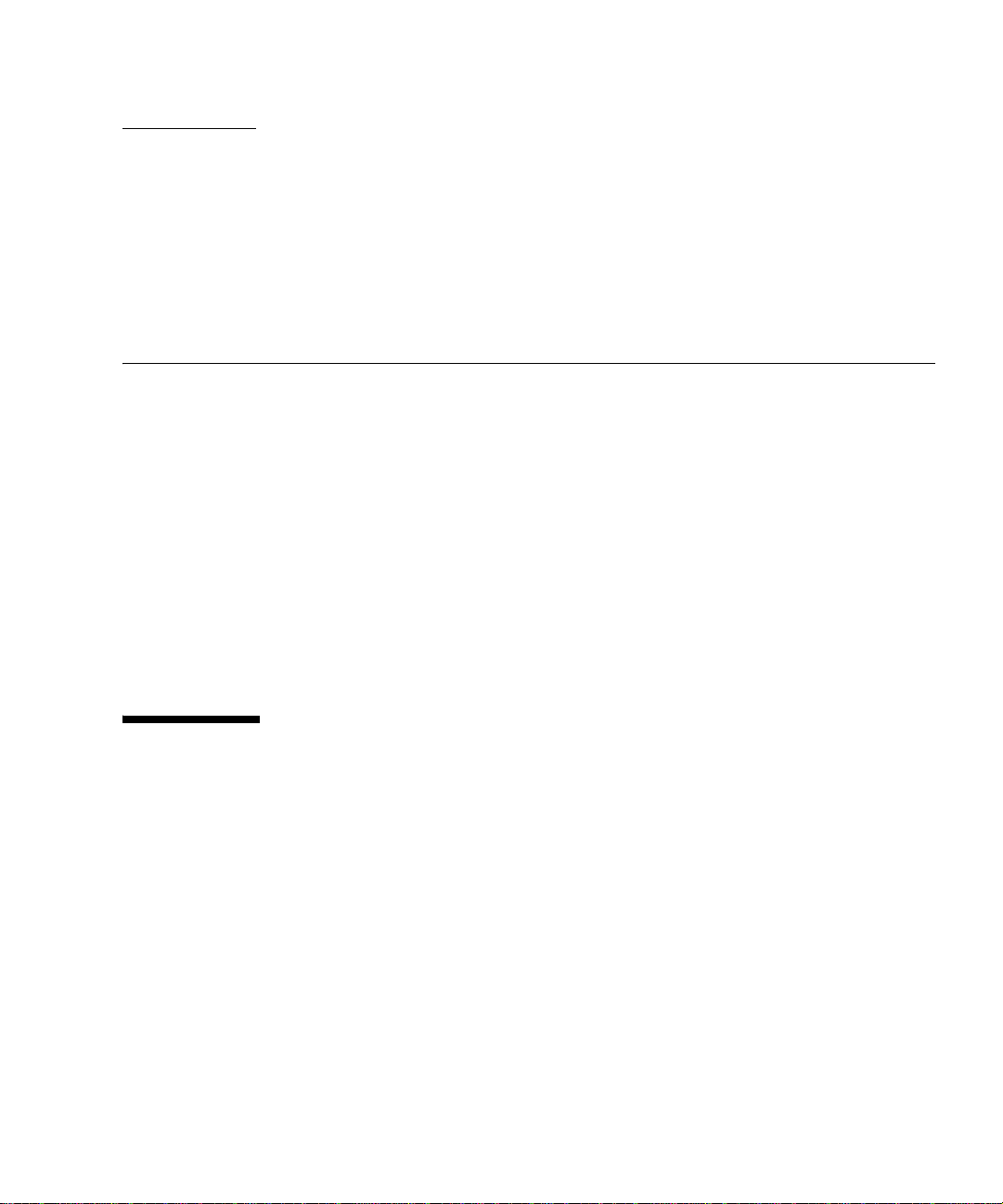
第
章
2
ILOM 初期セットアップ
この章では、 ILOM 初期セットアップを行う方法について説明します。
ILOM はシステムのシリアルポートと専用のイーサネットポート、またはそのいずれ
かを経由して通信します。
■ シリアルポートに直接接続されたコマンドラインインタフェース (CLI) を実行でき
ます。
■ CLI および WebGUI はイーサネットポート経由で実行できます。
イーサネットと接続するには設定の必要があります。
この章には次のセクションがあります。
■ セクション 2.1 、 2-1 ページの「シリアル接続を使用した ILOM への接続」
■ セクション 2.2 、 2-3 ページの「イーサネット接続を使用した ILOM への接続」
2.1 シリアル接続を使用した ILOM への
接続
ILOM CLI は、ターミナルエミュレーションソフトウェアを実行している端末または PC
を ILOM ボードの RJ-45 シリアルポートに接続すれば、いつでもアクセスできます。
1. ご使用の端末、ラップトップ、または端末サーバーが稼働していることを確認します。
2. 次の設定を使用するために該当する端末デバイスまたはターミナルエミュレーション
ソフトウェアを設定します。
■ 8N1: データビット 8 、パリティなし、ストップビット 1
■ 9600 ボー
■ ハードウェアのフローコントロール無効 (CTS/RTS)
2-1
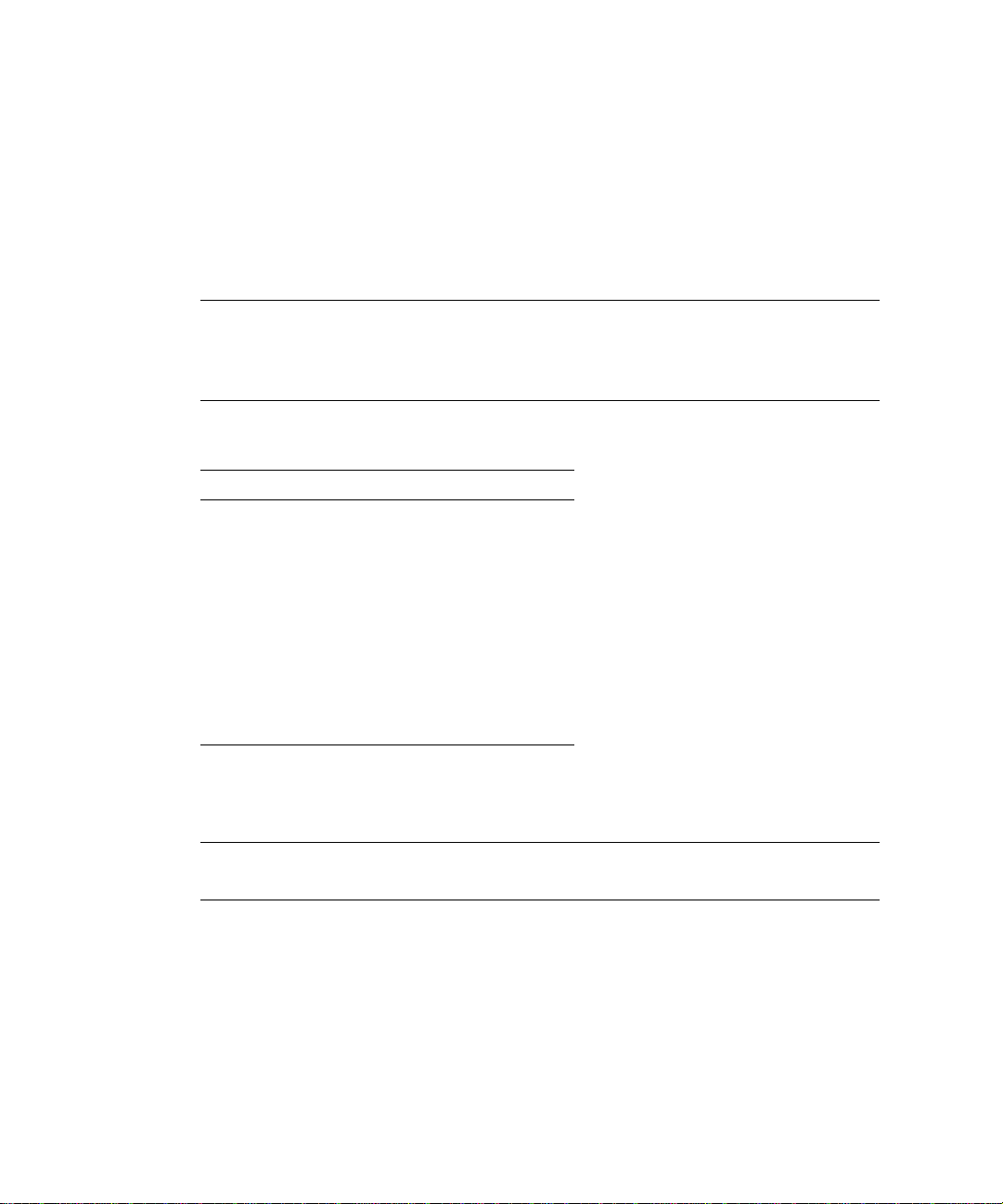
3. サーバーの梱包を解き、システムの電源コードを電源に接続します。
ハードウェアの取り付け、ケーブル配線、および電源の投入に関する手順については、
使用しているプラットフォームのドキュメントを参照してください。
4. サーバーの後面パネルにあるシリアルポートからシリアルケーブルを端末デバイスに
接続します。
シリアルポートの場所については、プラットフォーム固有のドキュメントまたは補足
ドキュメントを参照してください。
注 - シリアルポートに接続されているシリアルケーブルでは、次のピン割り当てが使
用されている必要があります。これらの割り当ては、
Manager (ALOM)
または Remote System Control (RSC) 用のシリアルケーブルコネ
Sun Advanced Lights-Out
クタと同じです。表 2-1 を参照してください。
表 2-1 シリアル管理ポートピンアウト
ピン 信号名
1
2
3
4
5
6
7
8
送信要求 (RTS)
データ端末レディ (DTR)
データ送信 (TXD)
アース
アース
データ受信 (RXD)
データキャリア検出 (DCD)
送信許可 (CTS)
5. 端末デバイスで Enter キーを押します。
これにより、端末デバイスと
ILOM の間で接続が確立されます。
注 - 電源投入前または起動中に端末またはエミュレータをシリアルポートに接続する
と、ブートアップメッセージが表示されます。
システムが起動すると、
ILOM からログインプロンプトが表示されます。
SUNSPnnnnnnnnnn login:
プロンプトの最初の文字列はデフォルトホスト名です。接頭辞の
MAC
アドレスで構成されています。各 ILOM は固有の MAC アドレスを持ってい
ます。
2-2 Integrated Lights Out Manager (ILOM) 管理ガイド • 2006 年 3 月
SUNSP と ILOM の
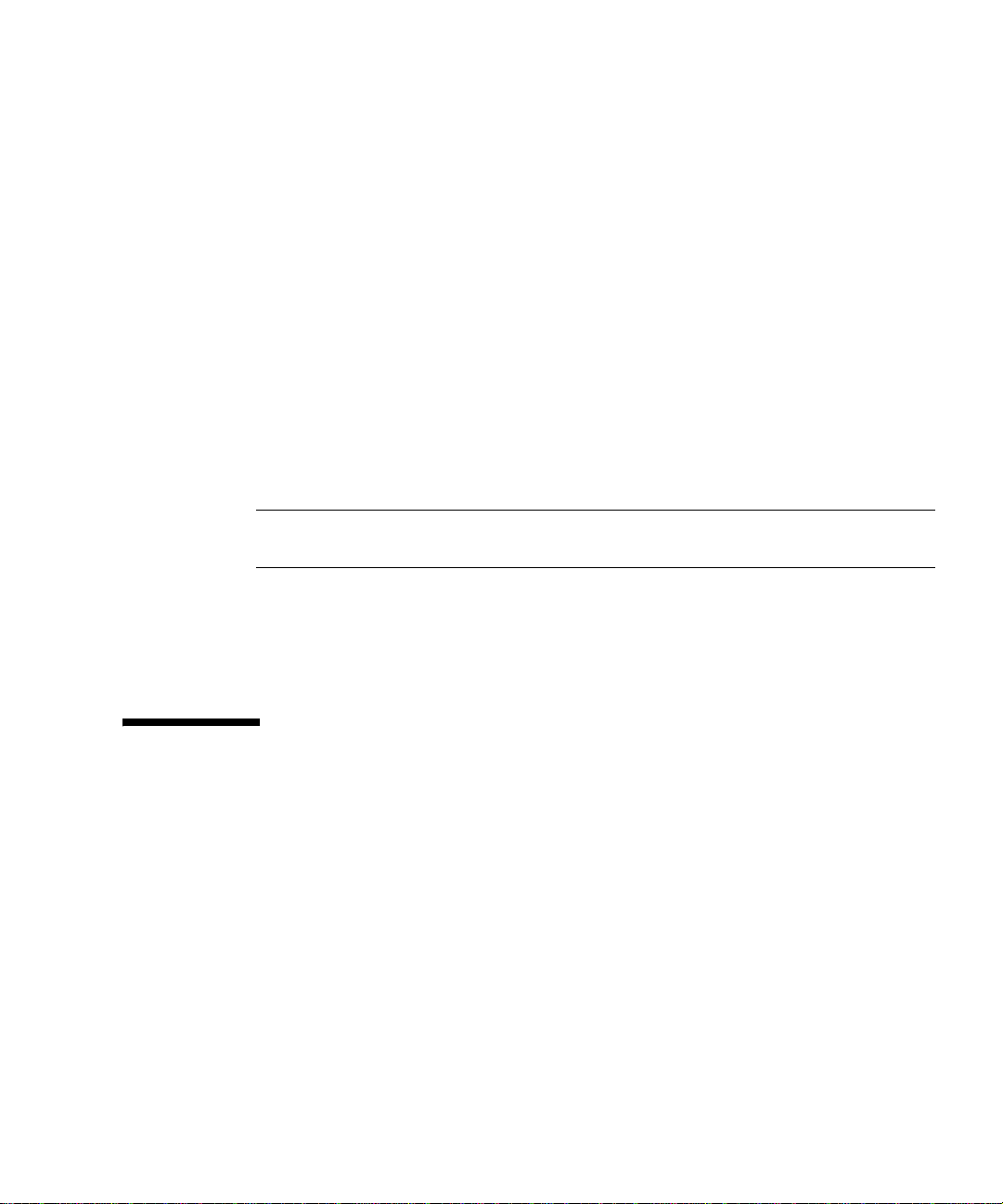
6. CLI にログインするには、次の手順に従います。
a. デフォルトのユーザー名 (root) を入力します。
b. デフォルトのパスワード (changeme) を入力します。
正常にログインすると、
->
ILOM が CLI にアクセスしています。これで、 CLI コマンドを実行できます。
たとえば、サーバーのマザーボードに関するステータス情報を表示するには、次のコ
マンドを入力します。
-> show /SYS/MB
7. ホストのシリアルコンソール (host COM0) にアクセスするには、次のコマンドを入
力します。
cd /SP/console
start
注 - シリアルコンソールに戻った後、 CLI に戻るには、 Escape-( キーシーケンス
を入力します。
CLI の使用方法は、付録 A に記載されています。
シリアルコンソールの使用方法については、プラットフォーム固有のドキュメントを
参照してください。
ILOM にデフォルトのコマンドプロンプトが表示されます。
2.2 イーサネット接続を使用した ILOM
への接続
ILOM のすべての機能を使用するには、 LAN をイーサネットポートに接続し、イー
サネット接続を設定してください。
ILOM は動的ホスト構成プロトコル (DHCP) と静的 IP アドレッシングをサポートし
ています。
■ BIOS を使用して DHCP または静的 IP アドレスを設定するには、セクション 2.2.1、
2-4 ページの「 BIOS セットアップユーティリティを使用して IP アドレスを設定す
る」を参照してください。
■ DHCP の設定については、セクション 2.2.2 、2-5 ページの「 DHCP を使用するよ
ILOM を設定する」を参照してください。
うに
第 2 章 ILOM 初期セットアップ 2-3
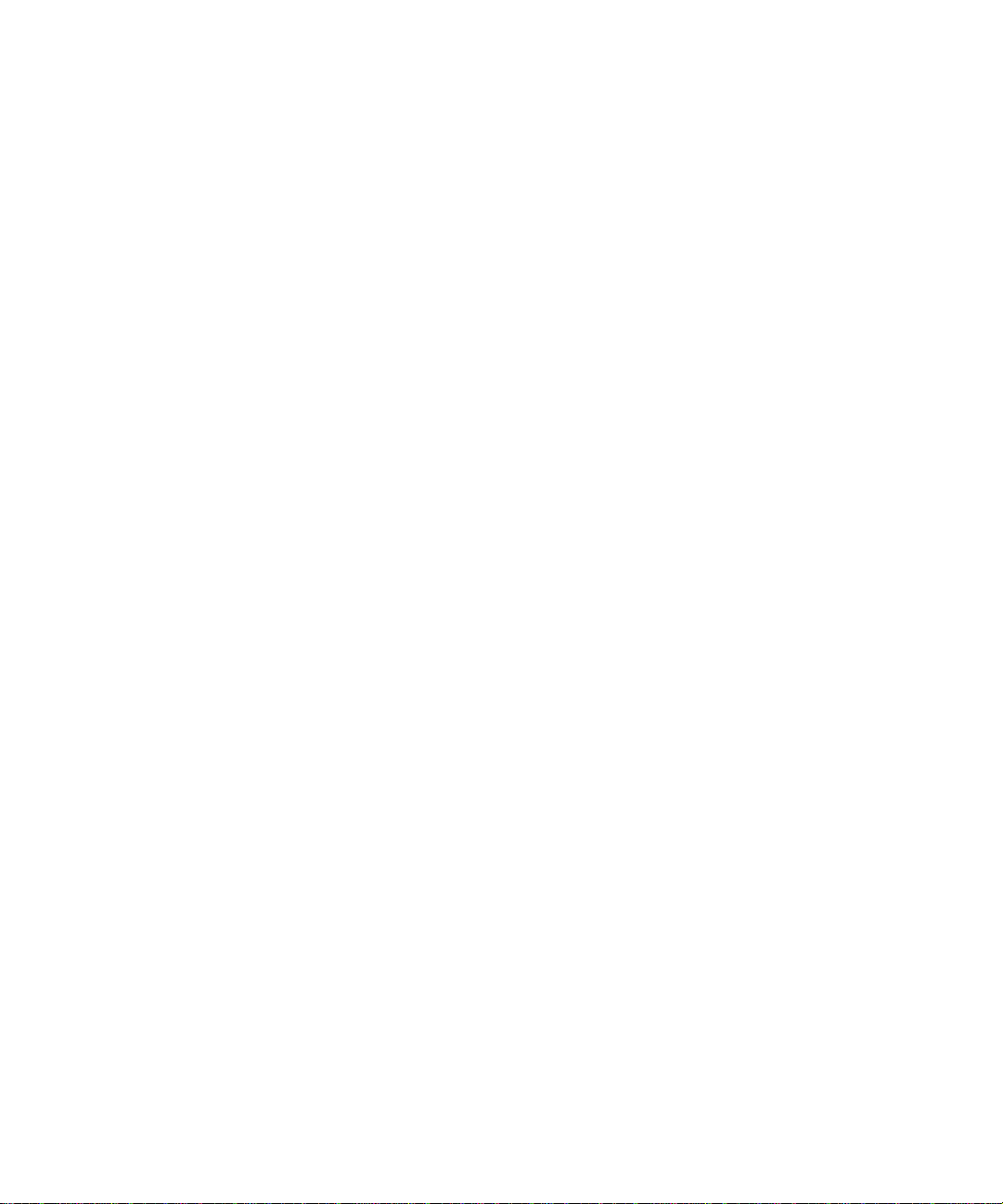
■ 静的 IP アドレスの設定については、セクション 2.2.3、2-6 ページの「静的 IP アド
レスを使用するように
ILOM を設定する」を参照してください。
2.2.1 BIOS セットアップユーティリティを使用して IP
アドレスを設定する
BIOS セットアップユーティリティを使用して ILOM IP アドレスを設定できます。
この方法では、手作業で設定することも、
開始前のご注意
1. サーバーの梱包を解き、システムの電源コードを電源に接続します。
ハードウェアの取り付け、ケーブル配線、および電源の投入に関する手順については、
使用しているプラットフォームのドキュメントを参照してください。
2. DHCP を使用する場合、 DHCP サーバーが新しいメディアアクセス制御 (MAC) ア
ドレスを受け入れるよう設定されていることを確認します。
IP アドレスを設定するには、次の手順に従います。
1. BIOS セットアップユーティリティを起動します。
a. システムをブートします。
b. ブートメッセージを確認します。 F2 キーを押して BIOS セットアップに入ること
ができるという内容の行が表示されます。
DHCP を使用することもできます。
c. メッセージが表示されたら、 F2 キーを押します。
メッセージがいくつか表示され、画面が数回変更された後、
ユーティリティが表示されます。
2. 「 Advanced ( 詳細 ) 」タブを選択します。
「
Advanced ( 詳細 ) 」ページが表示されます。
3. リストの「 IPMI 2.0 Configuration (IPMI 2.0 構成 ) 」をハイライトし、 Enter キー
を押します。
「
IPMI 2.0 Configuration (IPMI 2.0 構成 ) 」ページが表示されます。
4. 「 IPMI 2.0 Configuration (IPMI 2.0 構成 ) 」ページで必要事項を入力します。
a. 「 IP Assignment (IP 割り当て ) 」で、「 DHCP 」または「 Static ( 静的 ) 」を
選択します。
b. 「 Static ( 静的 ) 」を選択した場合、ページ下部で IP アドレス、サブネットマスク、
およびデフォルトゲートウェイを入力します。
2-4 Integrated Lights Out Manager (ILOM) 管理ガイド • 2006 年 3 月
BIOS セットアップ
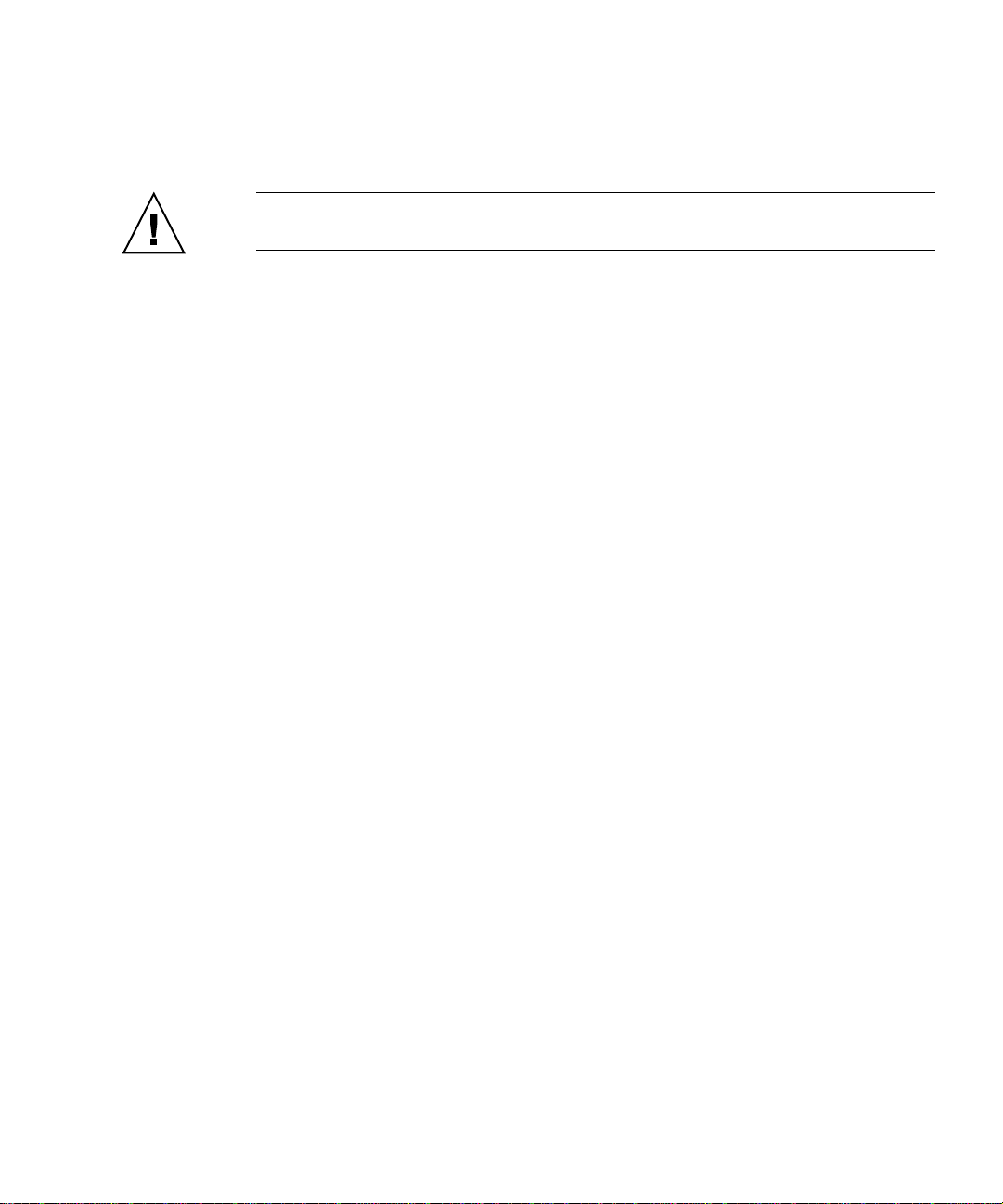
5. 「 Commit ( コミット ) 」を選択し、変更を保存します。
「
DHCP 」を選択した場合、 BIOS ユーティリティにより自動的にアドレスフィール
ドが更新されます。
警告 - このページで変更を保存するには、「 Commit ( コミット ) 」を使用してくだ
さい。 F10 キーを使用しても変更は保存されません。
2.2.2 DHCP を使用するように ILOM を設定する
DHCP アドレスを使用するように ILOM を設定するには、次の手順に従います。
1. DHCP サーバーが新しいメディアアクセス制御 (MAC) アドレスを受け入れるよう設
定されていることを確認します。
2. サーバーの梱包を解き、システムの電源コードを電源に接続します。
ハードウェアの取り付け、ケーブル配線、および電源の投入に関する手順については、
使用しているプラットフォームのドキュメントを参照してください。
3. 次のいずれかの場所から ILOM MAC アドレスを取得します。
MAC アドレスは、 12 桁の 16 進数文字列で、 xx:xx:xx:xx:xx:xx 形式で表示されます。
この「
めに、そのアドレスを書き留めます。
■ ILOM には、端末デバイスを接続できるシリアルポートがあります。ILOM にログ
■ GRASP ボードに接続されたラベル サーバーのカバーを開けないと、このラベルは
■ サーバーに付属のお客様情報シート。
■ システムの BIOS セットアップ画面。「 Advanced ( 詳細 ) 」、「 IPMI 2.0
■ コマンドラインインタフェースを使用します。 CLI 経由で ILOM にログインし、
x 」は、 1 個の 16 進数文字 (0 ~ 9 、 A ~ F 、 a ~ f) です。今後の参照のた
インし、コマンド
show /SP/network を入力すると、現在の MAC アドレスが
表示されます。
見えません。
Configuration (IPMI 2.0
) 」、「 MAC address (MAC アドレス ) 」の順に選択します。
定
コマンド
show /SP/network を入力し、 MAC アドレスを表示します。
構成 ) 」、「 Set LAN Configuration (LAN 構成の設
4. イーサネットケーブルを RJ-45 NET MGT イーサネットポートに接続します。
RJ-45 NET MGT イーサネットポートの場所については、使用しているプラット
フォームのドキュメントまたは補足ドキュメントを参照してください。
5. イーサネットアドレスは、ユーザーが直接割り当てることも、 DHCP で自動的に割
り当てることもできます。
第 2 章 ILOM 初期セットアップ 2-5
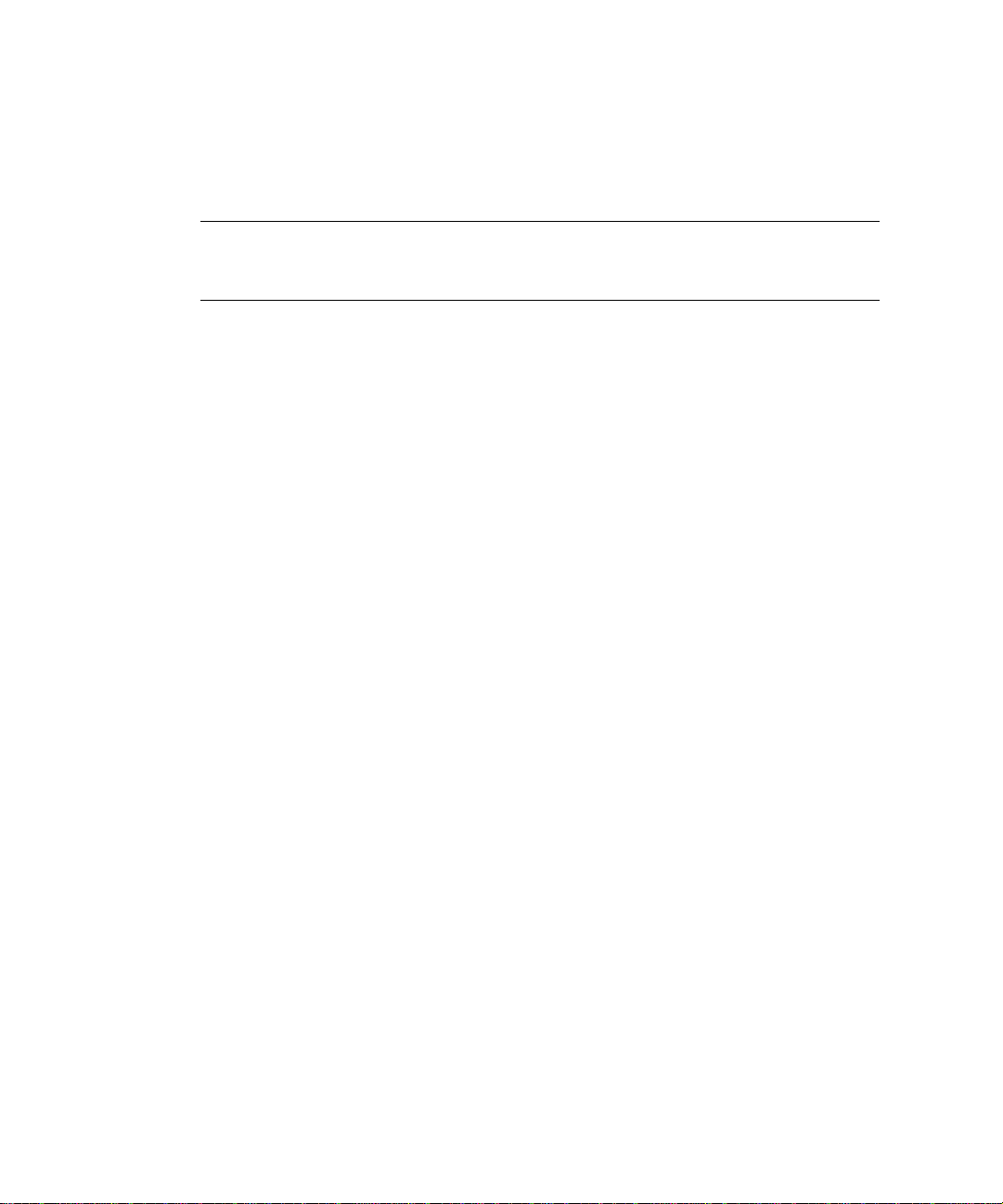
a. 独自のイーサネットアドレスを割り当てるには、 DHCP 構成ソフトウェアを使用
して、前述した
MAC アドレスに IP アドレスを割り当てます。詳細については、
DHCP サーバーのドキュメントを参照してください。
b. DHCP で自動的に IP アドレスを割り当てるには、次の手順に従います。
注 - これらのログファイルは、オペレーティングシステムや DHCP サーバーが異な
ると、保存される場所も異なります。
イルの正しいパスを探してください。
DHCP システム管理者に相談して、ログファ
i. イーサネットケーブルを ILOM に接続すると、 ILOM から MAC アドレスが
提供され、
DHCP から ILOM に IP アドレスが割り当てられます。
ii. DHCP サーバーにログインし、 DHCP ログファイルを確認します。
iii. ログファイルで ILOM MAC アドレスに対応する IP アドレスを確認します。
通常、
フィールドを持つ個別の行です。
ID, Date, Time, Description, IP Address, Host Name, MAC Address
正しい DHCP ファイルエントリの MAC アドレス (7 番目 ) フィールドで
ILOM
値を記録します。このアドレスが、
セスするのに必要な
この手順を完了すると、
ILOM
DHCP ログファイルのエントリは、次のようにコンマで区切られた
の MAC アドレスを探し、 IP アドレス (5 番目 ) フィールドの対応する
WebGUI およびリモートコンソールにアク
IP アドレスです。
DHCP によって割り当てられた IP アドレスを使用して
にアクセスできます。
2.2.3 静的 IP アドレスを使用するように ILOM を設定
する
通常、セクション 2.2.2 、 2-5 ページの「 DHCP を使用するように ILOM を設定す
る」の指示に従って、
IP アドレスを使用して ILOM を設定する場合、 3 つの方法を使用できます。
静的
■ CLI シリアル接続 ( セクション 2.2.3.1)
■ CLI イーサネット接続 ( セクション 2.2.3.2)
■ We bG UI イーサネット (セクション 2.2.3.3)
■ BIOS セットアップユーティリティ ( セクション 2.2.1)
2-6 Integrated Lights Out Manager (ILOM) 管理ガイド • 2006 年 3 月
DHCP を使用するように ILOM を設定します。
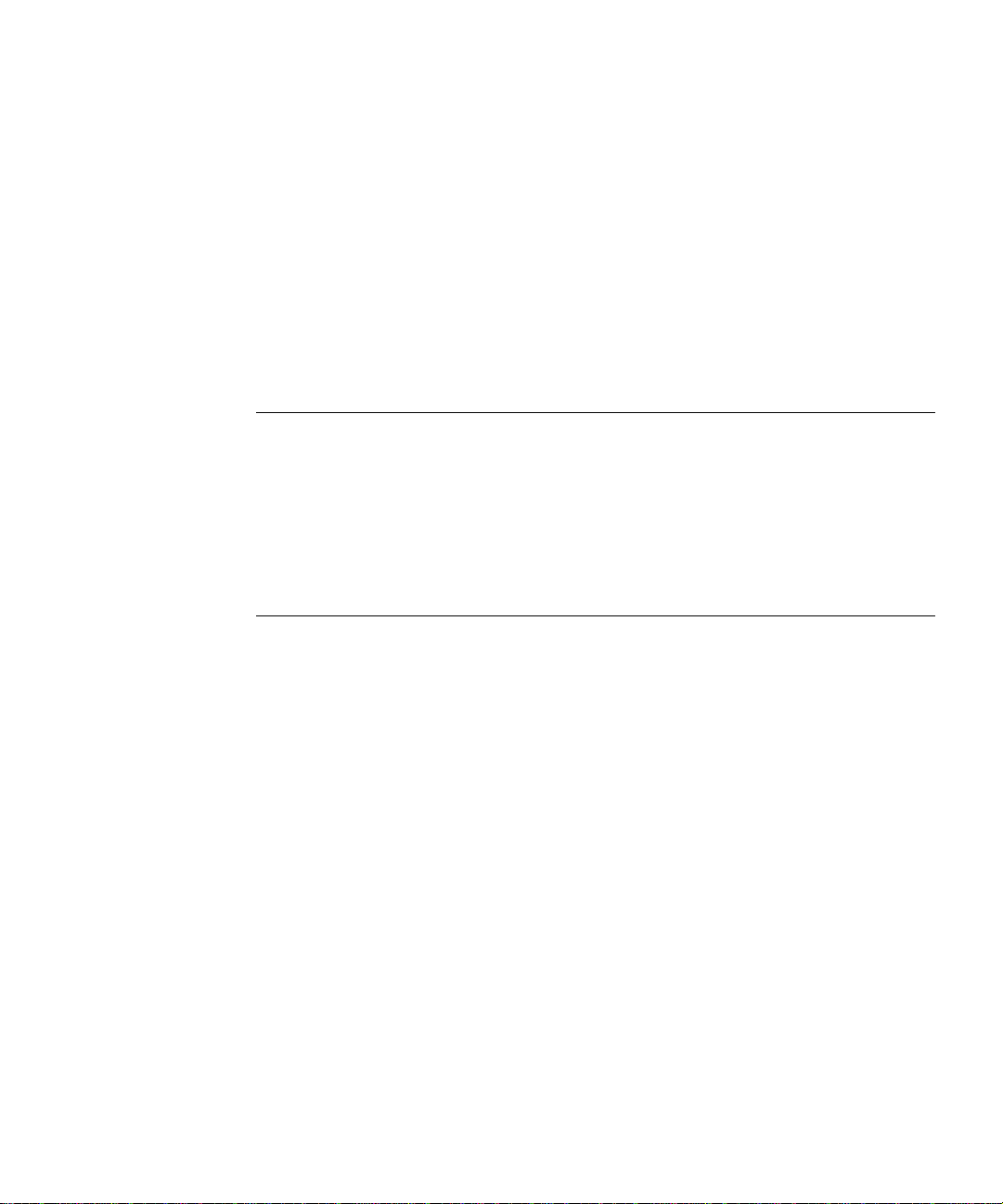
開始前のご注意
1. サーバーの梱包を解き、システムの電源コードを電源に接続します。
ハードウェアの取り付け、ケーブル配線、および電源の投入に関する手順については、
使用しているプラットフォームのドキュメントを参照してください。
2. 次のいずれかの場所から ILOM IP アドレスを取得します。今後の参照のために、そ
IP アドレスを記録します。
の
■ コマンドラインインタフェースを使用します。 CLI 経由で ILOM にログインし、
コマンド
■ システムの BIOS セットアップ画面。「 Advanced ( 詳細 ) 」→「 IPMI 2.0
Configuration (IPMI 2.0
成
注 - IP アドレスを BIOS セットアップユーティリティを使用して設定できます。
「
IPMI Configuration (IPMI 構成 ) 」ページのアドレスを使用する場合、変更を加え
る必要はありません。
IP アドレスを変更するには、「 IP Address (IP アドレス ) 」フィールドに新しいアド
レスを入力します。必要に応じて、新しいサブネットマスクとデフォルトゲートウェ
イを入力します。入力が終了したら、「
show /SP/network を入力し、 IP アドレスを表示します。
構成 ) 」を選択します。「 LAN Configuration (LAN 構
) 」で、 IP アドレスを確認します。
Commit ( コミット ) 」をクリックします。
詳細は、セクション
して IP アドレスを設定する」を参照してください。
2.2.1 、 2-4 ページの「 BIOS セットアップユーティリティを使用
2.2.3.1 CLI とシリアル接続で IP アドレスを静的に設定する
CLI とシリアル接続で ILOM の IP アドレスを静的に設定するには、次の手順に従い
ます。
1. ILOM とのシリアル接続を確立します。
詳細は、セクション
を参照してください。
2. ILOM にログインします。
3. 次のコマンドを入力して、作業ディレクトリを作成します。
cd /SP/network
4. 次のコマンドを入力して、静的イーサネット設定を指定します。
2.1 、 2-1 ページの「シリアル接続を使用した ILOM への接続」
第 2 章 ILOM 初期セットアップ 2-7
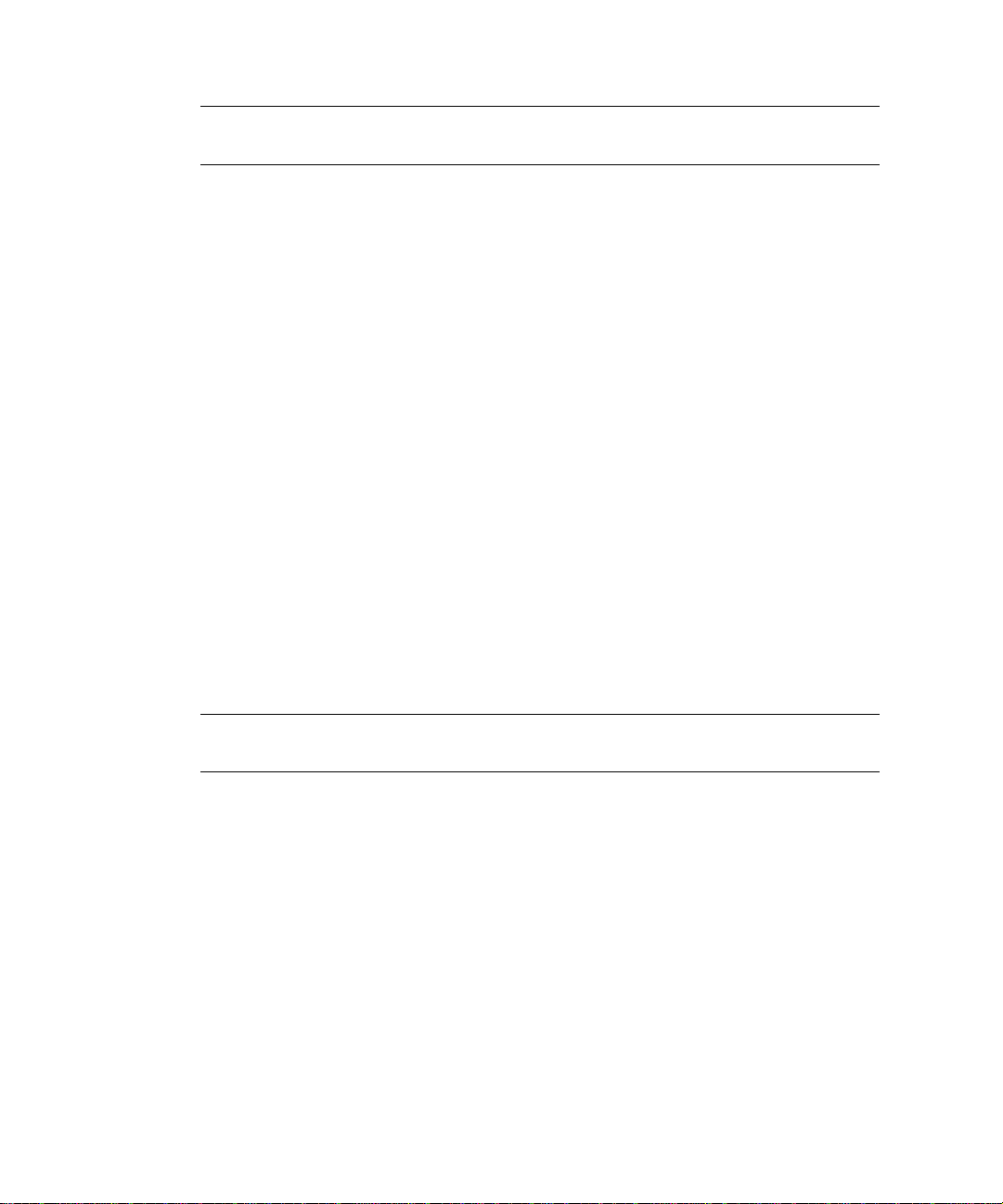
注 - 次の値はあくまでも例です。 IP アドレス、ネットマスク、およびゲートウェイは、
使用している ILOM とネットワーク設定に合致する適切な値を指定してください。
set pendingipaddress=
set pendingipnetmask=255.255.255.0
set pendingipgateway=129.144.82.254
set commitpending=true
129.144.82.26
5. ILOM からログアウトします。
2.2.3.2 CLI とイーサネットで IP アドレスを静的に設定する
1. ネットワークを介して Secure Shell (SSH) を使用するか、シリアルポートに端末を
接続して、
CLI への Secure Shell (SSH) 接続を確立するには、 SSH アプリケーションで適切な
接続コマンドを入力します。たとえば、
ILOM
# ssh -l root 129.144.82.20
7 ページの「開始前のご注意」で入手した IP アドレスを使用します。
2. 次のコマンドを入力して、作業ディレクトリを作成します。
cd /SP/network
3. 次のコマンドを入力して、静的イーサネット設定を指定します。
ILOM にログインします。
IP アドレス、 129.144.82.20 を使用して
に接続するには、次のコマンドを入力します。
注 - 次の値はあくまでも例です。 IP アドレス、ネットマスク、およびゲートウェイは、
使用している ILOM とネットワーク設定に合致する適切な値を指定してください。
set pendingipaddress=
set pendingipnetmask=
set pendingipgateway=
set pendingipdiscovery=static
set commitpending=true
2-8 Integrated Lights Out Manager (ILOM) 管理ガイド • 2006 年 3 月
129.144.82.26
255.255.255.0
129.144.82.254
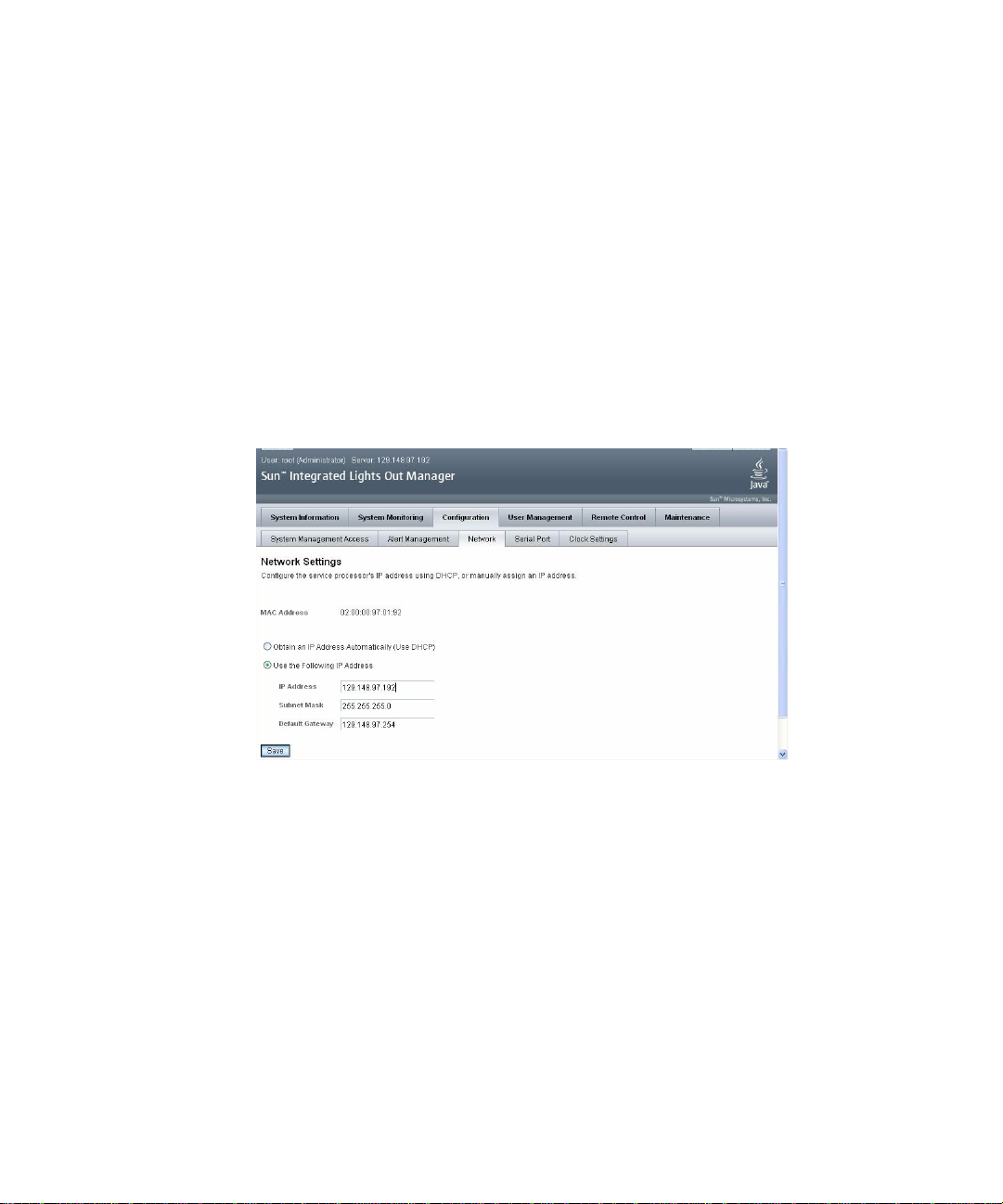
2.2.3.3 WebGUI で IP アドレスを静的に設定する
We bG UI で ILOM の IP アドレスを静的に設定するには、次の手順に従います。
1. リモートシステム上で実行中のウェブブラウザを使用して、 ILOM に接続します。
7 ページの「開始前のご注意」で入手した IP アドレスを使用します。
2. WebGUI にログインします。
デフォルトのユーザー名は
3. 「 Configuration ( 設定 ) 」タブとその「 Network ( ネットワーク ) 」タブを選択し
ILOM の現在のネットワーク設定に関する情報を表示します。図 2-1 を参照して
て、
ください。
4. 「 Use the Following IP Address ( 次の IP アドレスを使用 ) 」オプションをクリッ
クします。
図 2-1 を参照してください。
root で、デフォルトのパスワード ID は changeme です。
図 2-1 Integrated Lights-Out Manager のネットワーク設定ページ
5. 表示された設定を必要な設定に変更して、「 Save ( 保存 ) 」をクリックします。
第 2 章 ILOM 初期セットアップ 2-9
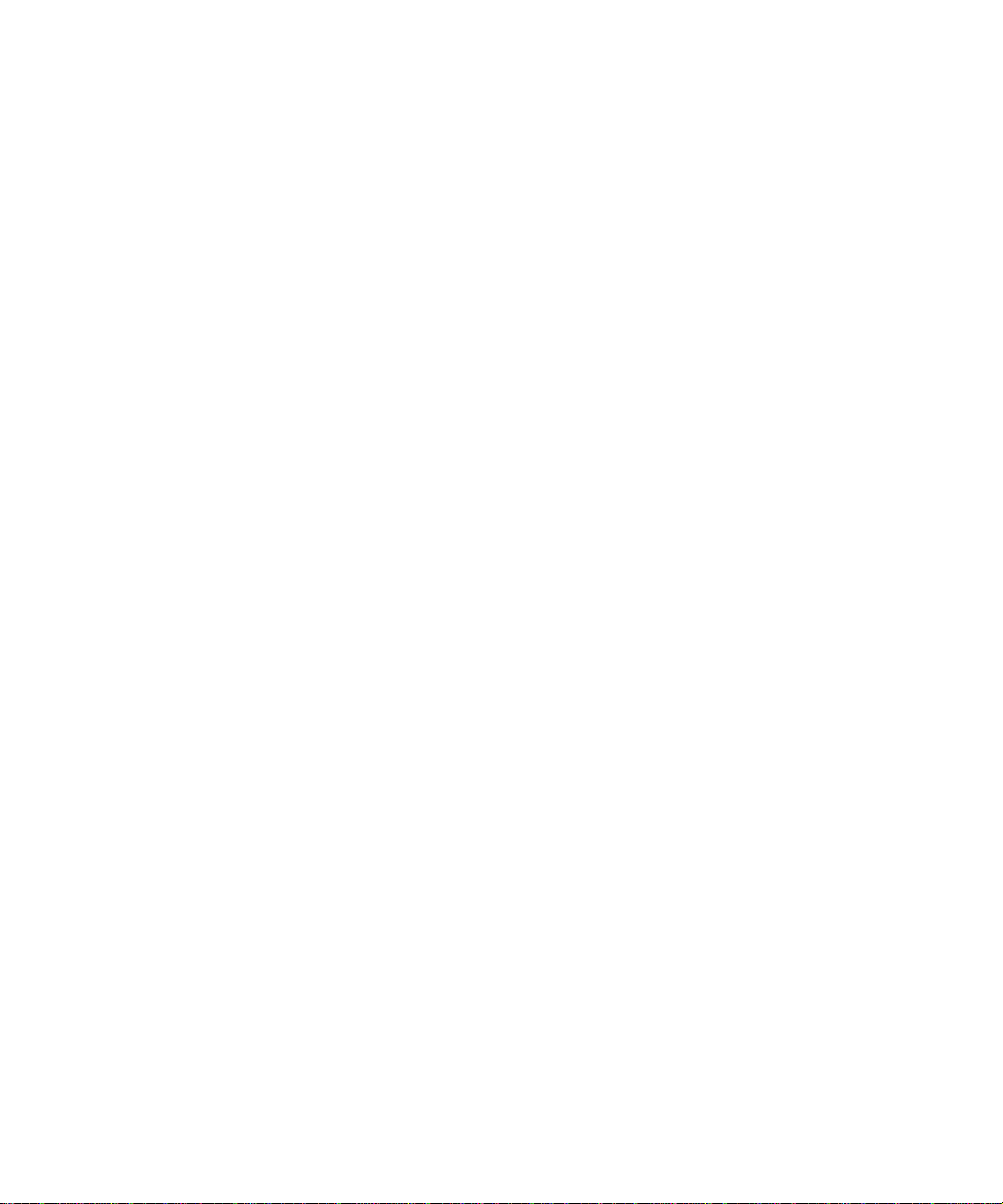
2-10 Integrated Lights Out Manager (ILOM) 管理ガイド • 2006 年 3 月
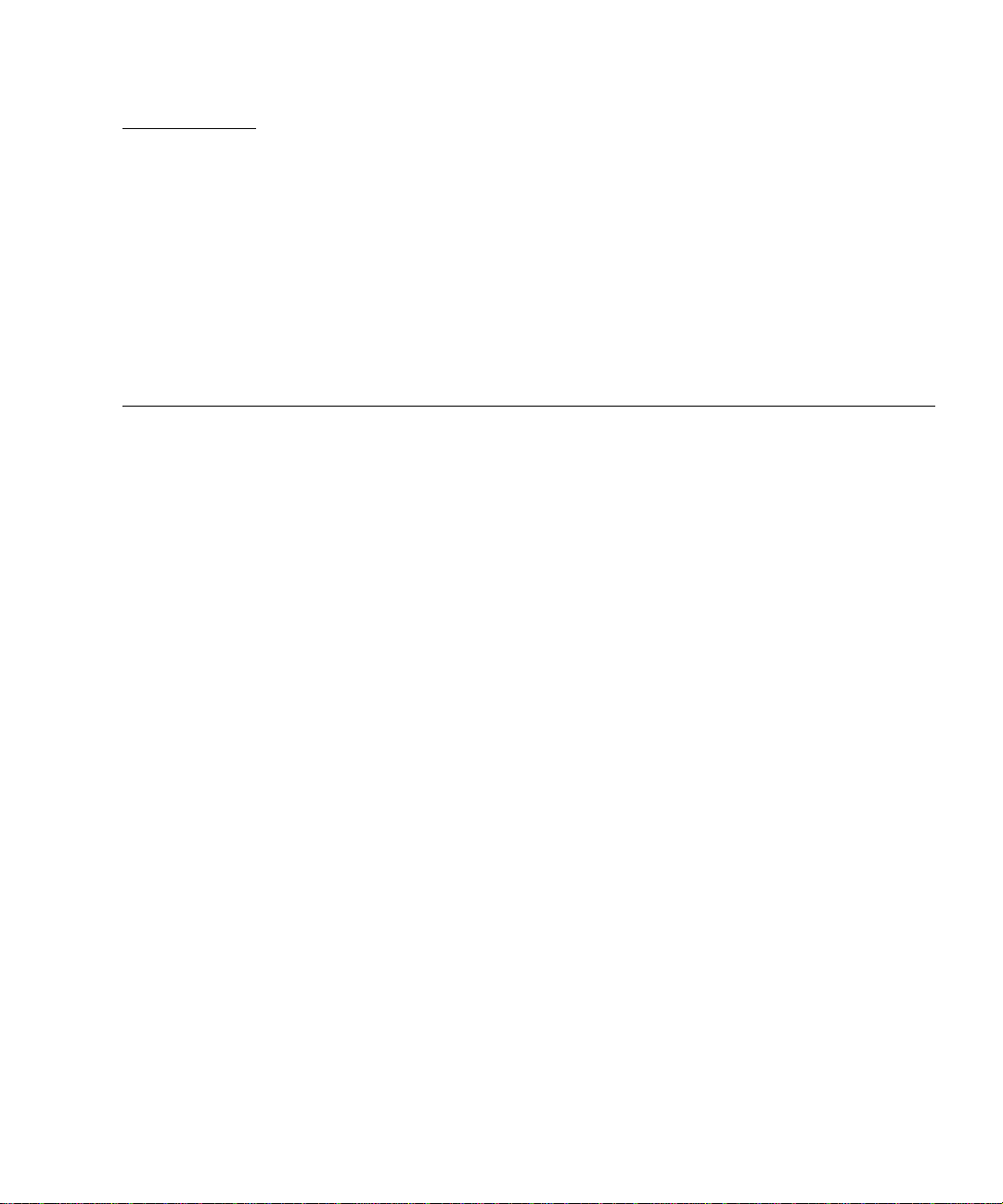
第
章
3
コマンドラインインタフェース の使用
この章では、 ILOM のコマンドラインインタフェースの使い方について説明します。
次のセクションがあります。
■ セクション 3.1 、 3-2 ページの「 CLI へのログイン」
■ セクション 3.2 、 3-3 ページの「コマンドシンタックス」
■ セクション 3.3 、 3-6 ページの「 LDAP 」
■ セクション 3.4 、 3-11 ページの「 ILOM へのアクセスの管理」
■ セクション 3.5 、 3-12 ページの「ホストの管理」
■ セクション 3.6 、 3-14 ページの「 ILOM ネットワーク設定の管理」
■ セクション 3.7 、 3-16 ページの「 ILOM シリアルポート設定の管理」
■ セクション 3.8 、 3-17 ページの「ユーザーアカウントの管理」
■ セクション 3.9 、 3-20 ページの「 ILOM 警告の管理」
■ セクション 3.10 、 3-22 ページの「クロック設定の管理」
■ セクション 3.11 、 3-23 ページの「 ILOM 情報の表示」
■ セクション 3.11.1 、 3-23 ページの「バージョン情報の表示」
■ セクション 3.12 、 3-24 ページの「 ILOM ファームウェアをアップデートする
方法」
3-1
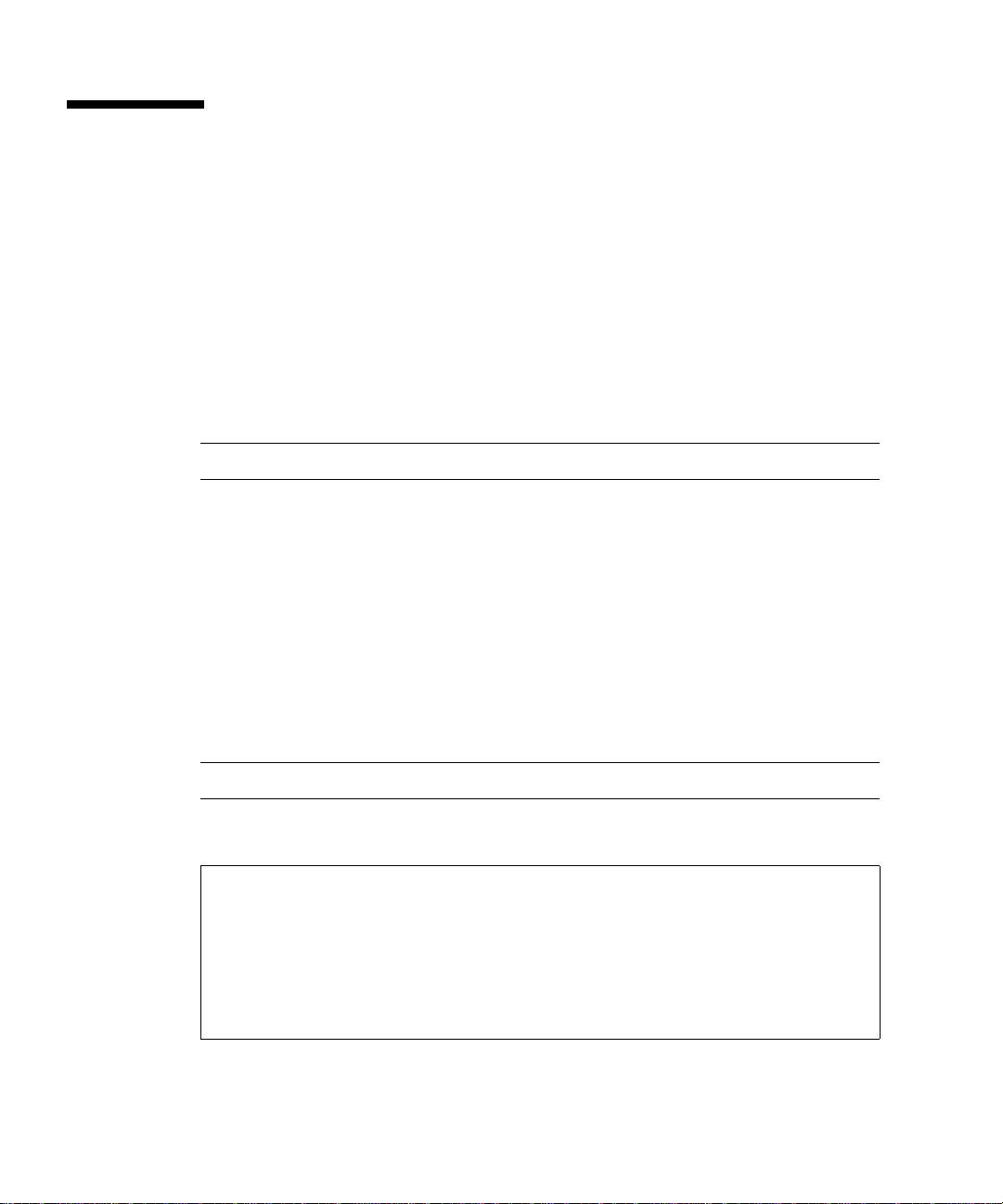
3.1 CLI へのログイン
コマンドラインには、シリアルポートまたはイーサネットを介してアクセスできます。
■ シリアルポート - シリアルポートでは、 CLI およびシステムコンソールにアクセス
できます。
せん。
■ SSH - イーサネット接続を使用して CLI に接続できます。 Secure Shell 接続 (SSC)
はデフォルトで有効になっています。
ILOM は、シリアル、 SSH、および Web インタフェースセッションを含む、最大 10
のアクティブセッションをサポートしています。アクティブセッションを参照するに
show /SP/sessions コマンドを入力します。
は、
注 - ILOM への Tel net 接続はサポートされていません。
作業方法
SSH を使用してログインするには、次の手順に従います。
1. SSH クライアントを起動します。
2. ILOM にログインするには、次のように入力します。
$ ssh root@SPipaddress
IPMI 端末モードと PPP モードは、シリアルポートではご 利 用できま
3. プロンプトが表示されたら、パスワードを入力します。
注 - デフォルトのユーザー名は root 、デフォルトのパスワードは changeme です。
例
:
$
ssh root@192.168.25.25
root@192.168.25.25's password:
Sun (TM) Integrated Lights Out Manager
Version 1.0
Copyright 2005 Sun Microsystems, Inc. All rights reserved.
Warning: password is set to factory default.
->
3-2 Integrated Lights Out Manager (ILOM) 管理ガイド • 2006 年 3 月
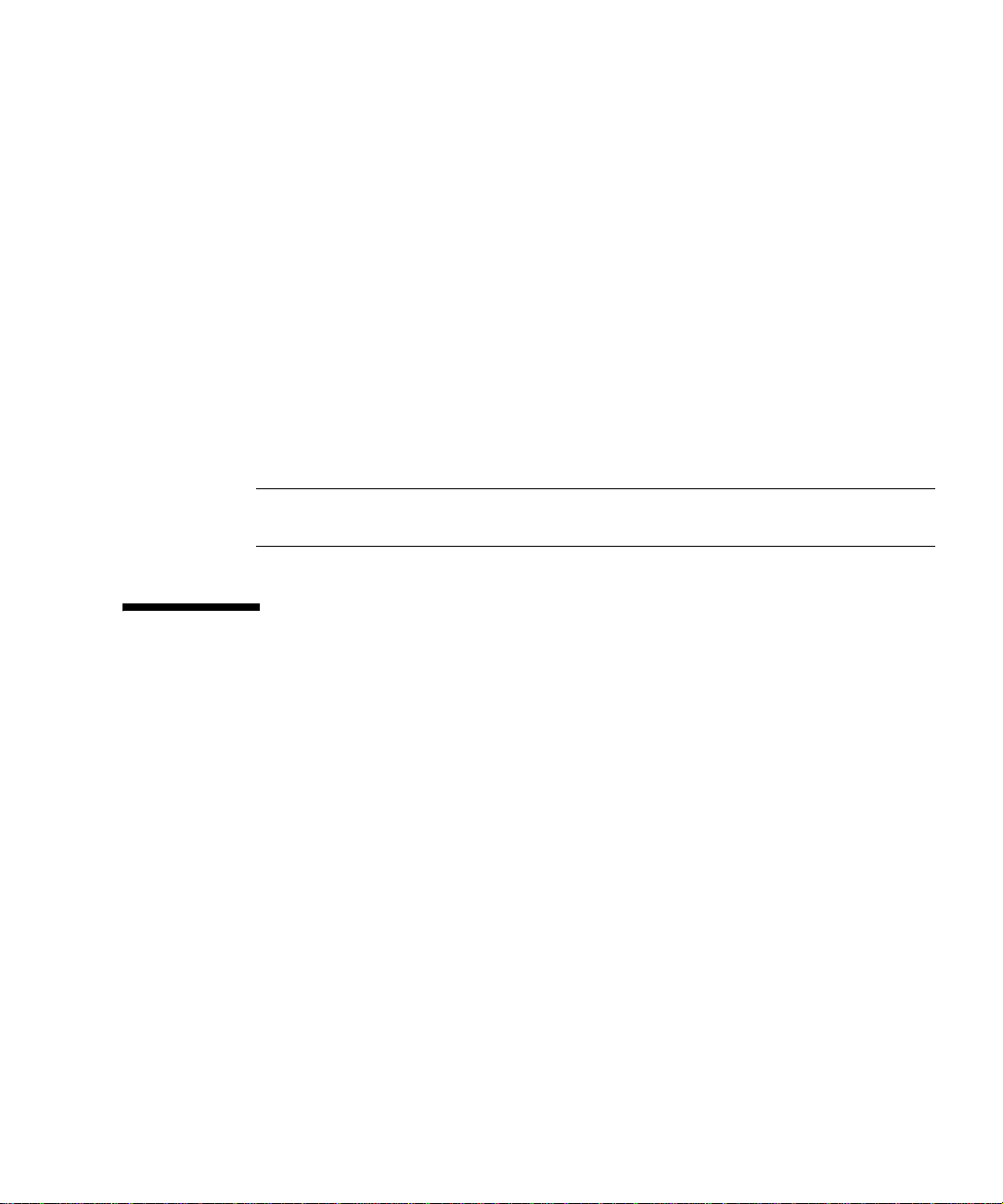
シリアルポートからログインするには、次の手順に従います。
1. 端末デバイス、またはラップトップか PC で稼働しているターミナルエミュレーショ
ンソフトウェアを次のように設定します。
■ 8N1: データビット 8 、パリティなし、ストップビット 1
■ 9600 ボー
■ ソフトウェアのフローコントロール無効 (CTS/RTS)
2. ILOM RJ-45
シリアル管理ポートと端末デバイスをシリアルケーブルで接続します。
3. 端末デバイスで、 Enter キーを押して、端末デバイスと ILOM との接続を確立します。
次のプロンプトが表示されます。
SUNSP0003BA84D777 login:
4. ILOM
デフォルトのユーザー名は
にログインし、ユーザー名とパスワードを入力します。
root 、デフォルトのパスワードは changeme です。
注 - ILOM に root としてログインした後、デフォルトのパスワードを変更してセキュリ
ティを強化します。
3.2 コマンドシンタックス
CLI アーキテクチャは、階層的なネームスペースに基づいており、システム管理下に
あるすべてのオブジェクトを含むツリーがあらかじめ定義されています。このネーム
スペースでは、各コマンド語のターゲットが定義されています。
ILOM には、 /SP および /SYS という 2 つのネームスペースがあります。
■ /SP ネームスペースは ILOM を管理します。たとえば、このスペースを使用して、
ユーザー、クロック設定などの
ペースを表示します。
■ /SYS ネームスペースはホストシステムを管理します。たとえば、管理下にあるシ
ステムハードウェアのホストの状態の変更、センサー情報の読み取り、その他の情
報へのアクセスなどを実行できます。
バーの管理下にあるハードウェアデバイスによって決定されます。
/SYS ネームスペースを参照するには、コマンドラインで show /SYS コマンドを
入力してください。
ILOM の問題を管理します。図 3-1 に /SP ネームス
/SYS ネームスペースの図は、使用中のサー
CLI には、管理者およびオペレータの 2 つの権限レベルがあります。管理者には
ILOM
機能へのフルアクセス権があり、オペレータには ILOM 情報への読み取り専用
アクセス権があります。
第 3 章 コマンドラインインタフェースの使用 3-3
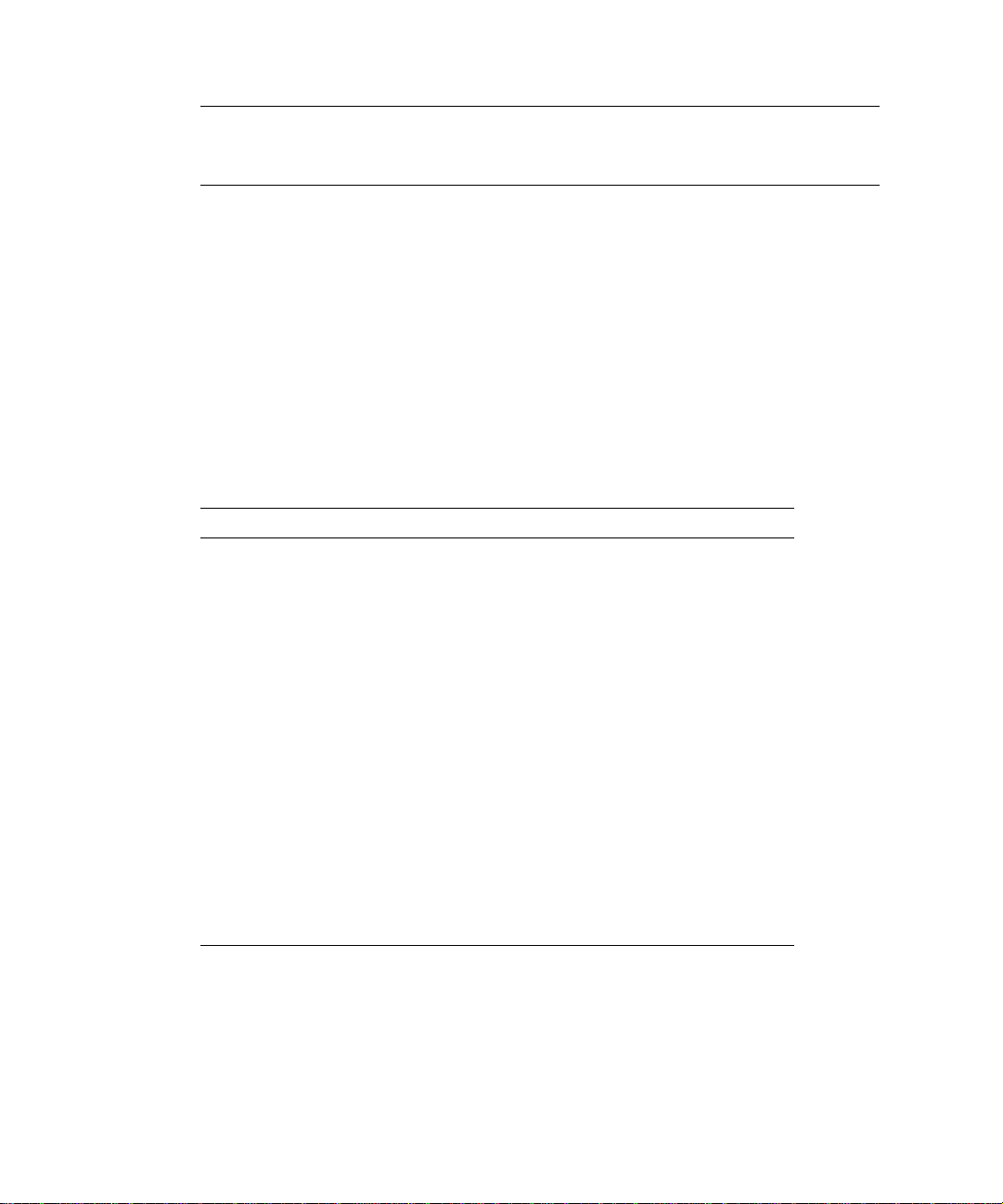
注 - デフォルトのユーザー root には管理者権限があります。オペレータ権限を持つ
ユーザーアカウントを作成するには、セクション
3.8.1 、 3-18 ページの「ユーザーア
カウントの追加」を参照してください。
CLI コマンドの大文字と小文字は区別されます。
シンタックス
コマンドのシンタックス : <verb><options><target><properties>
コマンド語
CLI は次のコマンド語をサポートしています。
表 3-1 CLI コマンド語
コマンド 説明
cd
オブジェクトのネームスペースを操作します。
create
delete
exit
help
load
reset
set
show
start
stop
version
ネームスペースにオブジェクトを作成します。
ネームスペースからオブジェクトを削除します。
CLI のセッションを終了します。
コマンドとターゲットについてのヘルプ情報を表示します。
指定されたソースから指定されたターゲットにファイルを転送し
ます。
ターゲットの状態をリセットします。
ターゲットのプロパティを指定した値に設定します。
ターゲットとプロパティについての情報を表示します。
ターゲットを起動します。
ターゲットを停止します。
実行中の ILOM のファームウェアバージョンを表示します。
3-4 Integrated Lights Out Manager (ILOM) 管理ガイド • 2006 年 3 月
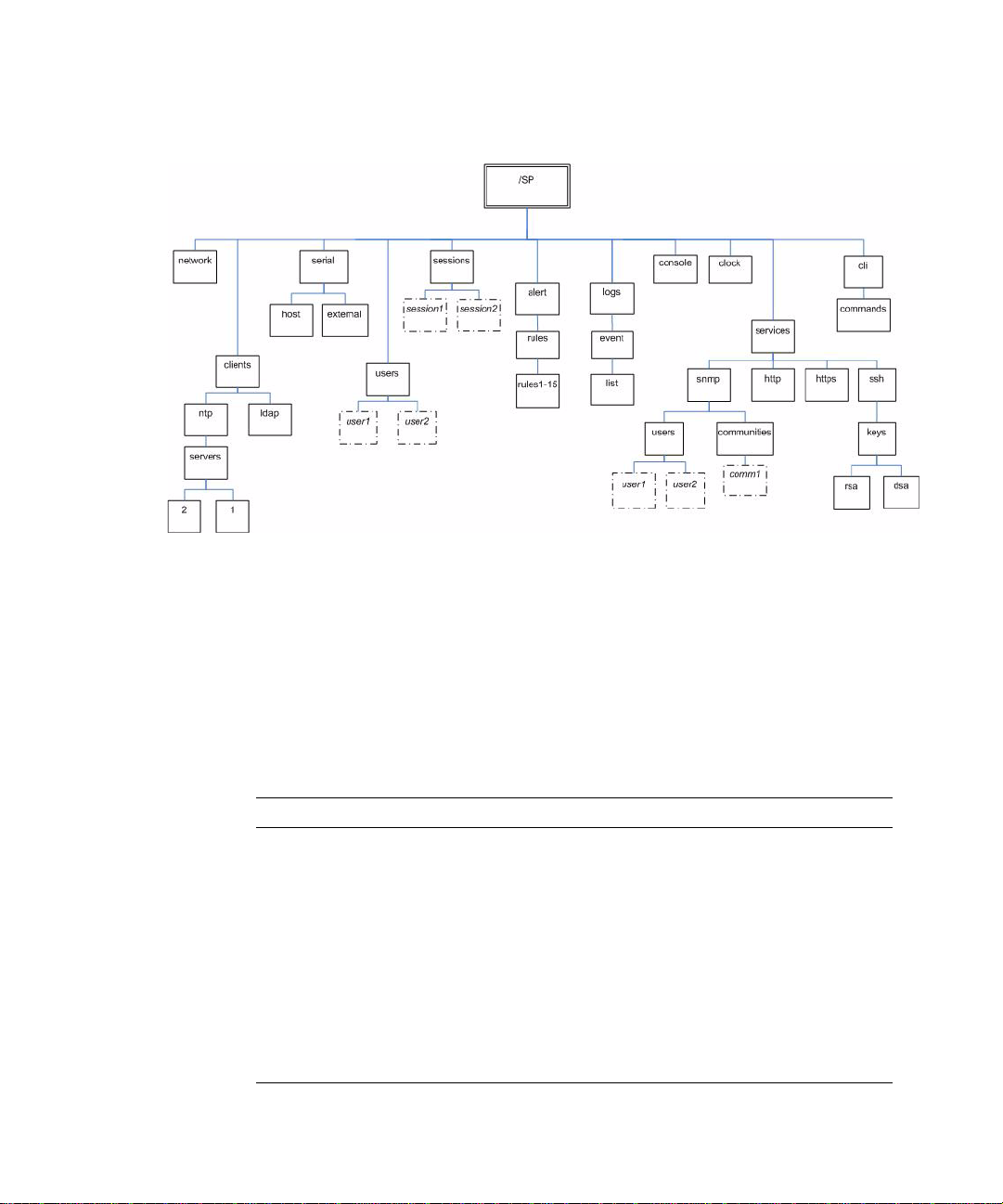
図 3-1 に /SP ネームスペースを表示します。 /SYS ネームスペースは各プラットフォー
ムに固有のものです。
図 3-1 SP ネームスペース
オプション
CLI は、次のオプションをサポートしています。すべてのオプションが全コマンドに
サポートされているわけではありません。特定のコマンドに有効なオプションについ
ては、該当するコマンドのセクションを参照してください。
examine
表 3-2 CLI オプション
長文形式オプション 省略形式 説明
-default
-
オプションは、どのコマンドでも使用できます。
コマンド語のデフォルト機能のみ実行します。
データの宛先を指定します。
help オプションと
destinatio
n
-display -d
-examine -x
-force -f
-help -h
ユーザーが表示したいデータを表示します。
コマンドを確認するだけで実行しません。
適切な順序でのシャットダウンではなく、ただちにア
クションを実行します。
ヘルプ情報を表示します。
第 3 章 コマンドラインインタフェースの使用 3-5
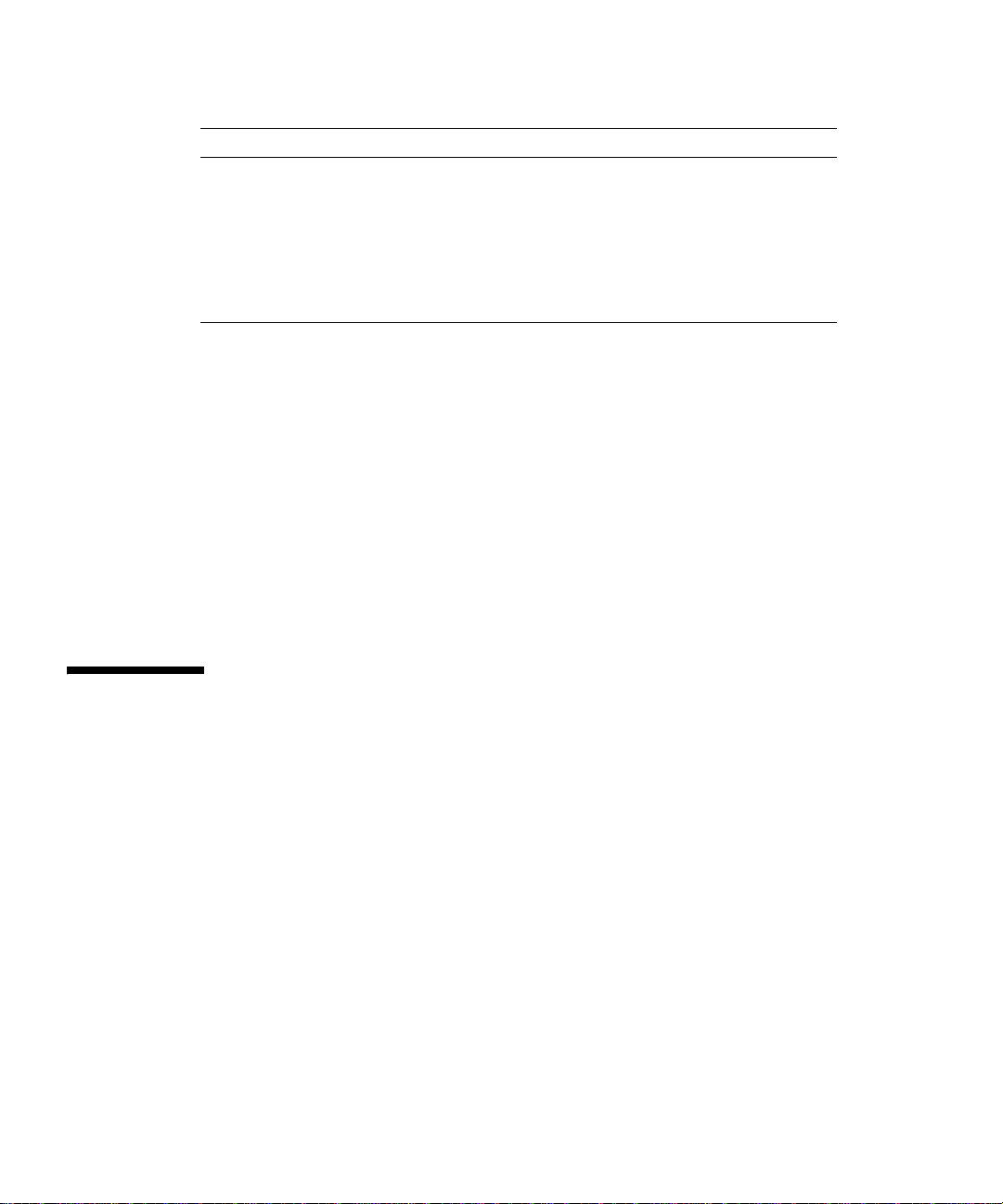
表 3-2 CLI オプション
長文形式オプション 省略形式 説明
-level -l
-output -o
-script
-source
現在のターゲットと、特定レベルのすべてのターゲッ
トのコマンドを実行します。
コマンド出力の内容と形式を指定します。
コマンドに関連する通常の警告またはプロンプトをス
キップします。
ソースイメージの場所を表示します。
ターゲット
ネームスペースのすべてのオブジェクトはターゲットです。すべてのターゲットが全コ
マンドにサポートされているわけではありません。特定のコマンドに有効なオプション
については、該当するコマンドのセクションを参照してください。
プロパティ
プロパティは、設定可能な属性であり、各オブジェクトに固有です。オブジェクト
には、複数のプロパティがあります。特定のターゲットに有効なプロパティについ
ては、該当するコマンドのセクションを参照してください。
3.3 LDAP
ILOM は、 OpenLDAP ソフトウェアによるユーザーの Lightweight Directory Access
Protocol (LDAP)
ディレクトリサービスは、ディレクトリにあるエントリを管理する分配アプリケーショ
ンの集中データベースです。これにより、複数のアプリケーションが単一ユーザーデー
タベースを共有できます。
http://www.openldap.org/
3.3.1 LDAP の仕組み
LDAP は、クライアントサーバーモデルに基づいています。 LDAP にはディレクト
リがあり、クライアントはディレクトリサービスを使用して、エントリにアクセスし
ます。ディレクトリに保存されたデータは、複数の
ます。
3-6 Integrated Lights Out Manager (ILOM) 管理ガイド • 2006 年 3 月
認証をサポートします。 LDAP は汎用のディレクトリサービスです。
LDAP の詳細については、
を参照してください。
LDAP サーバーの間で分配され

LDAP
サーバーのディレクトリ構成方法
LDAP のデータは、 root を頂点として各エントリに分岐するように階層的に構成さ
れています。階層トップレベルのエントリは、大きな会社や団体を表し、その下に小
さな会社や団体のエントリがあります。階層の底辺には、個人または個別リソースの
エントリがあります。
図 3-2 LDAP のディレクトリ構造
各エントリは、一意の識別名
のエントリを一意で識別する名前と、ツリーの
あります。
たとえば、
jsmith の識別名は次のようになります。
(dn) により識別されます。識別名には、その階層レベル
root までのエントリを表示するパスが
dn: uid=jsmith, ou=people, dc=sun.com
ここで、 uid はエントリのユーザー ID 、 ou はエントリが属する部課名、また dc
はエントリが属するより大きな団体や会社を意味します。次の図では、ディレクトリ
階層で一意のエントリを識別するための識別名の使用方法を表示します。
第 3 章 コマンドラインインタフェースの使用 3-7

図 3-3 LDAP 識別名
LDAP
クライアントとサーバーの仕組み
LDAP クライアントサーバーモデルでは、 LDAP サーバーは人、会社や団体、およ
びリソースの情報に
トは、通常
し、
LDAP サーバーにバンドルされているクライアントユーティリティを使用
LDAP データベースを変更します。 LDAP データベースを変更すると、すべて
LDAP クライアントがアクセスできるようにします。クライアン
のクライアントアプリケーションはすぐに変更を参照し、個々の分配アプリケーショ
ンをアップデートする必要がないようにします。
LDAP クライアントは、中でも特に
次のような操作を行います。
■ ディレクトリからエントリを検索して取得します
■ ディレクトリに新しいエントリを追加します
■ ディレクトリのエントリをアップデートします
■ ディレクトリのエントリを削除します
■ ディレクトリのエントリ名を変更します
3-8 Integrated Lights Out Manager (ILOM) 管理ガイド • 2006 年 3 月

たとえば、ディレクトリのエントリをアップデートするには、 LDAP クライアントは、
アップデートされる属性情報とともにエントリの識別名を
LDAP サーバーは、識別名を使用してエントリを検索し、修正操作を行ってディレ
す。
クトリのエントリをアップデートします。アップデートされた情報は、その
バーを使用するすべての分配アプリケーションでただちに 利 用できます。
LDAP サーバーに送信しま
LDAP サー
これらの
接続を確立する必要があります。
合でも、
Sun サーバーは、 LDAP サーバーのクライアントになることができます。 LDAP 認
証を使用するには、
サーバー上にユーザーを作成する必要があります。それにより、クライアントは
LDAP
詳細については、セクション
さい。
LDAP 操作のいずれを行うにも、 LDAP クライアントは LDAP サーバーと
TCP/IP のポート番号 389 の使用を指定します。
Sun サーバーが認証を行うか、あるいはバインドできる LDAP
サーバーの適切なディレクトリを検索する権限を持ちます。
3.3.2 LDAP の設定
ILOM は、ユーザーの LDAP 認証をサポートします。この機能を使用するには、
LDAP サーバーのマニュアルに従って LDAP サーバーを設定し、 CLI または Web
GUI
のいずれかを使用して ILOM を設定する必要があります。
開始前のご注意
LDAP サーバーの設定には、管理者のアクセス権限と詳細な知識が必要です。 IP ア
ドレスなど、
LDAP サーバーの基本的なネットワーク情報を収集します。
LDAP は、サーバーが他のポートで動作している場
3.3.2 、 3-9 ページの「 LDAP の設定」を参照してくだ
作業方法
注 - このタスクは、 Linux または Solaris でネームサービスとして LDAP を設定する
作業に類似しています。
LDAP サーバーの設定は、次の手順で行います。
1. ILOM に認証を行うすべてのユーザーが、 crypt または MD5 crypt で保存されたパ
スワードを使用していることを確認してください。
ILOM は、この 2 つの形式のパスワードによる LDAP 認証のみをサポートしてい
ます。
第 3 章 コマンドラインインタフェースの使用 3-9

2. オブジェクトクラス posixAccount および shadowAccount を追加し、このスキー
(RFC 2307) に必要なプロパティ値を読み込みます。
マ
表 3-3 LDAP のプロパティ値
必須プロパティ 注
uid
uidNumber
gidNumber
userPassword
homeDirectory
loginShell
にログインするためのユーザー名。
ILOM
任意の固有の数字。
任意の固有の数字。
パスワード。
任意の値 ( このプロパティは、 ILOM では無視されます ) 。
任意の値 ( このプロパティは、 ILOM では無視されます ) 。
3. LDAP サーバーのユーザーアカウントに対して ILOM のアクセスを許可します。
LDAP サーバーが匿名バインドを許可するようにするか、または LDAP サーバーに
プロキシユーザーを作成します。
LDAP サーバーは、 ILOM により認証されるすべ
てのユーザーアカウントに読み出し専用アクセスができます。
詳細については、
LDAP サーバーのマニュアルを参照してください。
ILOM サーバーを設定するには、次の手順に従います。
a. プロキシユーザー名とパスワードを入力します。コマンドラインで、次のように入
力します。
set /SP/clients/ldap binddn=
cn=proxyuser, ou=sales, dc=sun, dc=com
bindpw=password
b. LDAP サーバーの IP アドレスを入力します。コマンドラインで、次のように入力
します。
set /SP/clients/ldap ipaddress=
c. LDAP サーバーとの通信に使用するポートを割り当てます。デフォルトのポートは
389
です。コマンドラインで、次のように入力します。
set /SP/clients/ldap port=
ldapport
ユーザーとグループを含む LDAP ツリー分岐の識別名を入力します。コマンドラ
インで、次のように入力します。
これは、ユーザー認証を検索する
LDAP ツリーの場所です。
set /SP/clients/ldap searchbase="ou=people, ou=sales, dc=sun, dc=com"
d. LDAP サービスの状態を enabled に設定します。コマンドラインで、次のように
入力します。
set /SP/clients/ldap state=
3-10 Integrated Lights Out Manager (ILOM) 管理ガイド • 2006 年 3 月
enabled
ldapipaddress

e. LDAP 認証の動作を確認するには、 LDAP ユーザー名とパスワードを使用して、
ILOM にログインします。
注 - ILOM は、 LDAP ユーザーの前にローカルユーザーを検索します。 LDAP ユー
ザー名がローカルユーザーとして存在する場合は、
トを使用します。
ILOM は認証にローカルアカウン
3.4 ILOM へのアクセスの管理
CLI で、 HTTP 、 HTTPS 、および Secure Shell (SSH) サービスを表示または設定で
きます。デフォルトでは、
ILOM は、 /SP ネームスペースによって管理されます。
3.4.1 アクセス設定の表示
HTTP 設定を表示するには、次のコマンドを入力します。
show /SP/services/http
HTTPS アクセスが有効になっています。
HTTPS 設定を表示するには、次のコマンドを入力します。
show /SP/services/https
SSH キー設定を表示するには、次のコマンドを入力します。
show /SP/services/ssh/keys/dsa
show /SP/services/ssh/keys/rsa
3.4.2 アクセス設定の設定
set コマンドを使用すると、 HTTP サービスと HTTPS サービスのプロパティと値を
変更できます。
シンタックス
set target [propertyname=value]
第 3 章 コマンドラインインタフェースの使用 3-11

ターゲット、プロパティ、および値
これらのターゲット、プロパティ、および値は、 HTTP 、 HTTPS 、 SSH サービス
に有効です。
ターゲット プロパティ 値 デフォルト値
/SP/services/http
/SP/services/https
/SP/services/ssh/keys
/dsa
/SP/services/ssh/keys
/rsa
port
secureredirect
servicestate
port
servicestate
fingerprint
length
publickey
fingerprint
length
publickey
<port number>
true|false
enabled|disabled
<port number>
enabled|disabled
80
true
disabled
443
enabled
例
HTTP から HTTPS へ自動リダイレクトを設定するには、次の手順に従います。
set /SP/services/http secureredirect=true
HTTPS ポートを 445 に変更するには、次のように入力します。
set /SP/services/https port=445
3.5 ホストの管理
ILOM を使用すると、ホストの状態を変更してホストコンソールにアクセスできます。
3.5.1 ホストの状態の管理
ホストの電源を入れるには、次のコマンドを入力します。
start /SYS
ホストの電源を切るには、次のコマンドを入力します。
3-12 Integrated Lights Out Manager (ILOM) 管理ガイド • 2006 年 3 月

stop /SYS
ホストをリセットするには、次のコマンドを入力します。
reset /SYS
注 - reset /SYS を入力しても、ホストの電源状態には影響を与えません。
3.5.2 ホストコンソールの管理
サーバーコンソールのセッションを開始するには、次のコマンドを入力します。
start /SP/console
他のユーザーが開始したサーバーのコンソールセッションを終了するには、次のコマ
ンドを入力します。
stop /SP/console
3.5.3 ホストのセンサーの表示
ホストシステムには、重大なコンポーネントの状態を表示するセンサーが搭載されてい
ます。たとえば、温度、電圧、ファン速度などが記録されます。
すると、センサーの状態を表示できます。このコマンドは次のように使用します。
show コマンドを使用
show /SYS/sensor
sensor
は特定のセンサーです。たとえば、次のコマンドは、センサー /PROC/P0 の
状態を示します。
-> show /SYS/PROC/P0
/SYS/PROC/P0
Targets:
Properties:
T_CORE = 7700.000000 RPM
V_+1V25 = 1.404000 Volts
V_+1V5 = 45.000000 degrees C
V_+2V5 = 7800.000000 RPM
Commands:
cd
show
第 3 章 コマンドラインインタフェースの使用 3-13

Web GUI を使用した表示方法など、センサーの詳細については、セクション 5.5 、
5-8 ページの「温度や電圧、ファンセンサーの測定値を表示する方法」を参照してく
ださい。
個別のセンサーの詳細については、使用中のプラットフォームの補足ドキュメントを
参照してください。
3.6 ILOM ネットワーク設定の管理
CLI から ILOM ネットワーク設定を表示または設定できます。
3.6.1 ネットワーク設定の表示
ネットワーク設定を表示するには、次のコマンドを入力します。
show /SP/network
3.6.2 ネットワーク設定の設定
set コマンドを使用すると、ネットワーク設定のプロパティと値を変更できます。
ネットワーク設定には、
active 設定は、 ILOM で現在使用されている設定です。これらの設定は読み出
す。
し専用です。設定を変更するには、
pendingipgateway)
プロパティを true に設定します。これにより、ポートとネットワーク設定両方が偶
発的に切断されないようにします。
注 - 必ず同一 IP アドレスが常に ILOM に割り当てられるようにします。これは、初期
セットアップ後に静的
DHCP
います。これにより、ネットワーク上で ILOM を簡単に検出できるようになります。
3-14 Integrated Lights Out Manager (ILOM) 管理ガイド • 2006 年 3 月
サーバーを設定して常に同一 IP アドレスを ILOM に割り当てることによって行
pending と active という 2 つのプロパティセットがありま
pending 設定 (pendingipaddress または
としてアップデートされる設定を入力し、 commitpending
IP アドレスをサービスプロセッサに割り当てるか、または

シンタックス
set target [propertyname=value]
ターゲット、プロパティ、および値
これらのターゲット、プロパティ、および値は、 ILOM のネットワーク設定に有効
です。
ターゲット プロパティ 値 デフォルト値
/SP/network
commitpending
pendingipaddress
pendingipdiscovery
pendingipgateway
pendingipnetmask
なし )
true|(
<ipaddress|none>
dhcp|static
<ipaddress|none>
<ipdotteddecimal>
( なし )
none
dhcp
none
255.255.255.255
例
ILOM の IP アドレスを変更するには、次のように入力します。
-> set /SP/network ipaddress=nnn.nn.nn.nn commitpending=true
注 - IP アドレスを変更すると、ネットワーク経由で ILOM に接続している場合は、
アクティブセッションが切断されます。
ネットワーク設定を
DHCP から静的に割り当てた設定に変更するには、次のように
入力します。
-> set /SP/network pendingipdiscovery=static pendingipaddress=
nnn.nn.nn.nn pendingipgateway=nnn.nn.nn.nn pendingipnetmask=nnn.nn.nn.nn
commitpending=true
第 3 章 コマンドラインインタフェースの使用 3-15

3.7 ILOM シリアルポート設定の管理
CLI から ILOM シリアルポート設定を表示または設定できます。 ILOM には 2 つの
シリアルポートがあります。
ホストサーバーと接続する内部のホストポートで、もう
外部ポートです。
3.7.1 シリアルポート設定の表示
外部シリアルポートの設定を表示するには、次のコマンドを入力します。
show /SP/serial/external
ホストシリアルポートの設定を表示するには、次のコマンドを入力します。
show /SP/serial/host
3.7.2 シリアルポート設定の設定
set コマンドを使用すると、シリアルポート設定のプロパティと値を変更できます。
ポート設定には、
active 設定は、 ILOM で現在使用されている設定です。これらの設定は読み出し専用
です。設定を変更するには、
commitpending プロパティを true に設定します。これにより、ポートとネットワー
ク設定両方が偶発的に切断されないようにします。
pending と active という 2 つのプロパティセットがあります。
1 つは start /SP/console コマンドを使用して直接
1 つはサーバーの背面にある
pending 設定としてアップデートされる設定を入力し、
シンタックス
set target [propertyname=value]
3-16 Integrated Lights Out Manager (ILOM) 管理ガイド • 2006 年 3 月

ターゲット、プロパティ、および値
これらのターゲット、プロパティ、および値は、 ILOM のシリアルポート設定に有効
です。
ターゲット プロパティ 値 デフォルト値
/SP/serial/external
/SP/serial/host
commitpending
flowcontrol
pendingspeed
speed
commitpending
pendingspeed
speed
なし )
true|(
none
<decimal>
9600
なし )
true|(
<decimal>
9600
( なし )
none
9600
9600
( なし )
(
なし )
9600
例
ホストシリアルポートの速度 ( ボーレート ) を 9600 から 57600 に変更するには、次
のように入力します。
-> set /SP/serial/host pendingspeed=56000 commitpending=true
注 - ホストシリアルポートの速度は、ホストのオペレーティングシステムのシリアル
0 、 COM1 、または /dev/ttys0 の速度設定と一致する必要があります。こ
ポート
れは ILOM がホストと適切に通信するためです。
3.8 ユーザーアカウントの管理
このセクションでは、 ILOM ユーザーアカウントを追加、修正、および削除する方法
について説明します。
ILOM は最大 10 個のユーザーアカウントをサポートしており、そのうち 2 つ (root
および anonymous) はデフォルトで設定されているため、削除できません。したがっ
て、追加のアカウントを
各ユーザーアカウントは、ユーザー名、パスワード、および役割から構成されます。
役割には次のものがあります。
■ 管理者 - ILOM のすべての機能やコマンドにアクセスできます。
8 つ設定できることになります。
第 3 章 コマンドラインインタフェースの使用 3-17

■ オペレータ - ILOM の一部の機能やコマンドにアクセスできます。通常、オペレー
タは設定を変更できません。
オペレータが実行できない操作を次に示します。
■ LDAP 設定の表示または変更
■ ユーザーの追加または削除
■ ネットワーク設定の変更 ( 表示のみ )
■ 時間情報プロトコル (NTP) 設定の変更 ( 表示のみ )
■ SNMP 設定の変更 ( 表示のみ )
■ HTTP 設定の変更 ( 表示のみ )
3.8.1 ユーザーアカウントの追加
ローカルユーザーアカウントを追加するには、次のコマンドを入力します。
create /SP/users/
username password=password role=
administrator|operator
3.8.2 ユーザーアカウントの削除
ローカルユーザーアカウントを削除するには、次のコマンドを入力します。
delete /SP/users/
username
3.8.3 ユーザーアカウントの表示
すべてのローカルユーザーアカウントの情報を表示するには、次のコマンドを入力し
ます。
show /SP/users
3.8.4 ユーザーアカウントの設定
set コマンドを使用すると、設定したユーザーアカウントのパスワードと役割を変更
できます。
3-18 Integrated Lights Out Manager (ILOM) 管理ガイド • 2006 年 3 月

シンタックス
set target [propertyname=value]
ターゲット、プロパティ、および値
これらのターゲット、プロパティ、および値は、ローカルユーザーアカウントに有効
です。
ターゲット プロパティ 値 デフォルト値
/SP/users/username permissions
password
administrator|operator
<string>
operator
例
管理者からオペレータに user1 の役割を変更するには、次のように入力します。
-> set /SP/users/user1 role=operator
user1 のパスワードを変更するには、次のように入力します。
-> set /SP/users/user1 password
Changing password for user /SP/users/user1/password...
Enter new password:
********
Enter new password again:********
New password was successfully set for user /SP/users/user1
注 - ユーザーのプロパティを変更するには、管理者権限が必要です。
第 3 章 コマンドラインインタフェースの使用 3-19

3.9 ILOM 警告の管理
このシステムには、電圧、温度などを測定するためのセンサーが数多く装備されていま
ILOM はセンサーをポーリングし、しきい値を超えるとイベントをイベントログ
す。
(SEL)
に記録します。また、これらの測定値の一部を使用して、ファン速度の調整、
LED の点 灯 、シャーシの電源を切るなどの操作を行います。
警告管理表示では、警告を
警告は、センサーが指定されたしきい値を超えたときに生成される
フォームイベントトラップ
警告を設定した場合、センサーが上限または下限
ILOM から指定の宛先に IPMI トラップが送信されます。
警告はすべて、インテリジェントプラットフォーム管理インタフェース
で定義されている IPMI PET トラップです。
センサーに無関係なシステムイベント用として、
別な条件が用意されています。
3.9.1 警告の表示
次のコマンドを入力して警告を表示します。
show /SP/alert/rules
3.9.2 警告の設定
set コマンドを使用すると、警告のプロパティと値を変更できます。
IP アドレスに送信するようにシステムを設定できます。
IPMI プラット
(PET) です。たとえば、 critical ( 重大 ) しきい値に対する
critical (CT) しきい値を超えると、
(IPMI) v2.0
informational ( 情報のみ ) という特
シンタックス
set target [propertyname=value]
3-20 Integrated Lights Out Manager (ILOM) 管理ガイド • 2006 年 3 月

ターゲット、プロパティ、および値
これらのターゲット、プロパティ、および値は、 IPMI PET 警告に有効です。
ターゲット プロパティ 値 デフォルト値
/SP/alert/rules/1...15
destination
level
パラメータは次のとおりです。
■ rule - 警告ルールの番号。 1 ~ 15 までの数字。
■ ipaddress - 警告が送信される宛先の IP アドレス。
■ level - 警告の重要度レベル ( 表 3-4 を参照 ) 。
表 3-4 警告レベル
<ipaddress>
disable|information|warning|
critical|non-recoverable
なし )
(
disable
警告レベル
Informational
(
情報のみ )
warning ( 警告 )
critical ( 重大 )
non-recoverable
(
回復不可能 )
disable ( 不可 )
センサー測定値の
表示名 説明
N/A
NC
CT
NR
N/A
このレベルでは、「 The host has booted ( ホスト
がブートしました
システムイベントがトラップされます。
センサーが正常範囲外ですが、重大ではありません。
センサーが critical しきい値を超えました。
センサーが、対応コンポーネントの許容範囲レベル
を超えるしきい値に達しました。
このレベルでは、警告は送信されません。
) 」など、センサーとは無関係の
例
警告を設定するには、次のように入力します。
-> set /SP/alert/rules/1 destination=128.145.77.21 level=
critical
警告レベルを
-> set /SP/alert/rules/1 level=critical
警告の設定を解除するには、次のように入力します。
critical に設定するには、次のように入力します。
-> set /SP/alert/rules/1 level=disable
第 3 章 コマンドラインインタフェースの使用 3-21

3.10 クロック設定の管理
クロック設定を表示するか、またはクロックを設定して 1 つまたは 2 つの NTP サー
バーと同期できます。
設定します。
3.10.1 クロック設定の表示
次のコマンドを入力してクロック設定を表示します。
show /SP/clock
3.10.2 クロックを設定して NTP サーバーを使用する
set コマンドを使用すると、 NTP サーバーのプロパティと値を変更できます。
シンタックス
set target [propertyname=value]
NTP サーバーを設定しない場合は、時間はシステム BIOS が
ターゲット、プロパティ、および値
これらのターゲット、プロパティ、および値は、 NTP サーバーに有効です。
ターゲット プロパティ 値 デフォルト値
/SP/clients/ntp/server1
/SP/clients/ntp/server2
3-22 Integrated Lights Out Manager (ILOM) 管理ガイド • 2006 年 3 月
address <ipaddress>
address <ipaddress>
なし )
(
なし )
(

例
クロックを設定して NTP サーバーと同期させるには、次のように入力します。
-> set /SP/clients/ntp/server1 address=125.128.84.20
NTP サービスを有効にするには、次のように入力します。
-> set /SP/clock/usentpserver=enabled
注 - NTP サービスを有効にすると、クロックが同期するまでに最大 5 分かかります。
3.11 ILOM 情報の表示
CLI を使用して、 ILOM のアクティブセッション、現在のバージョンなどの情報を表
示できます。
3.11.1 バージョン情報の表示
現在の ILOM のバージョンを表示するには、次のコマンドを入力します。
version
3.11.2 CLI コマンドの表示
CLI コマンドすべてを表示するには、次のコマンドを入力します。
show /SP/cli/commands
3.11.3 アクティブセッションの表示
アクティブセッションを表示するには、次のコマンドを入力します。
show /SP/sessions
第 3 章 コマンドラインインタフェースの使用 3-23

3.11.4 使用可能ターゲットの表示
使用可能で有効なターゲットを表示するには、次のコマンドを入力します。
help targets
3.12 ILOM ファームウェアをアップデート
する方法
CLI を使用して、 ILOM ファームウェアをアップデートできます。 ILOM をコマン
ドラインインタフェースからアップデートすると、
同時にアップデートできます。詳細については、
ください。
3.12.1 ILOM ファームウェアのアップデート
警告 - ファームウェアのアップグレードを行う前に、確実な電力供給があることを確
認してください。ファームウェアのアップデート中にシステムへの電力供給に障害が
起きた場合には
ムの電源コンセントが抜けた場合
ります。
( たとえば、壁のコンセントに障害が発生した場合、または、システ
) 、 ILOM がブート不可能な状態になる可能性があ
ILOM ファームウェアと BIOS を
load コマンドのページを参照して
警告 - 続行する前にホストのオペレーティングシステムをシャットダウンしてくださ
い。そうしないと、
ステムが破損することがあります。
注 - アップグレードの完了には、約 20 分かかります。この間、 ILOM では他の作業
を一切行うことができません。
1. サーバー OS が稼動している場合は、クリーンシャットダウンを実行してください。
2. ILOM ファームウェアをアップデートするには、次のコマンドを入力します。
load -source
3-24 Integrated Lights Out Manager (ILOM) 管理ガイド • 2006 年 3 月
ILOM が適切な順序でシャットダウンされないため、ファイルシ
URL

注 - ファイルのアップロード中にネットワークで障害が発生すると、タイムアウトに
なります。この場合、
ます。
3.12.2 例 :
-> load -source tftp://archive/newmainimage
Are you sure you want to load the specified file (y/n)? y
File upload is complete.Firmware image verification is
complete.
Do you want to update the ILOM OS image (y/n)?
Do you want to update the host BIOS (y/n)? n
Do you want to preserve the configuration (y/n)?n
Updating firmware in flash RAM:
ILOM は前バージョンの ILOM ファームウェアでリブートし
n
第 3 章 コマンドラインインタフェースの使用 3-25

3-26 Integrated Lights Out Manager (ILOM) 管理ガイド • 2006 年 3 月

第
章
4
WebGUI の使用
この章では、 ILOM WebGUI の使い方について説明します。
次のセクションがあります。
■ セクション 4.1 、 4-1 ページの「概要」
■ セクション 4.1.2 、 4-2 ページの「ユーザーと権限」
■ セクション 4.2 、 4-3 ページの「 We bGU I の機能」
■ セクション 4.3 、 4-4 ページの「 Sun WebGUI へのログインとログアウト」
4.1 概要
グラフィカルユーザーインタフェース (GUI) を使用すると、ローカルおよびリモート
システムの監視および管理をすることができます。標準のインターネットブラウザを
使用して、
ILOM の最も強力な機能に、サーバーのグラフィカルコンソールをリモートのワーク
ステーションまたはラップトップシステムにリダイレクトする機能があります。ホス
トのコンソールをリダイレクトすると、リモートシステムのキーボードおよびマウス
を、サーバーのマウスおよびキーボードとして動作するように設定することが可能に
なります。さらに、リモートシステムのフロッピーディスクドライブまたは
ROM
ドライブを、 Sun サーバーに接続した仮想デバイスとして設定することができ
ます。フロッピーディスクイメージ
モートアクセス用にリダイレクトすることが可能です。
Web GU I を 5 分以内に稼働させることが可能です。
CD-
(.img) および CD-ROM イメージ (.iso) も、リ
4-1

4.1.1 ブラウザおよびソフトウェア要件
We bG UI は、最新バージョンの Mozilla™ 、 Firefox 、および Internet Explorer ウェ
ブブラウザで正常にテストされていますが、他の
ウェブブラウザとも互換性がある可
能性があります。
ILOM 製品は、 Sun サーバーにプリインストールされた状態で出荷されます。ただし、
9 章に記載されているように、リダイレクトを実行するには、クライアントに Java™
第
ソフトウェアがインストールされている必要があります。
4.1.2 ユーザーと権限
We bG UI にログインすると、基本的なソフトウェアプロビジョニング、インテリジェ
ントプラットフォーム管理インタフェース
行うことが可能です。
ILOM ユーザーアカウントには、実行できる操作を定義する役割が含まれています。
役割は次のとおりです。
■ 管理者 - ILOM のすべての機能やコマンドにアクセスできます。
■ オペレータ - ILOM の一部の機能やコマンドにアクセスできます。オペレータは、
自分に割り当てられた役割や権限を変更することはできません。
We bG U I を使用したユーザーアカウントの管理方法など、ユーザーについての詳細は、
8 章を参照してください。
第
(IPMI) の作業、およびシステムの監視を
4.1.3 WebGUI タスク
We bG UI を使用して実行できる作業には次のようなものがあります。
■ システムのグラフィカルコンソールをリモートクライアントのブラウザにリダイレ
クトします。
■ リモートのフロッピーディスクドライブまたはフロッピーディスクイメージを仮想
フロッピーディスクドライブとしてシステムに接続します。
■ リモートの CD-ROM ドライブまたは CD-ROM イメージを仮想 CD-ROM ドライ
ブとしてシステムに接続します。
■ システムのファンおよび温度、電圧をリモートで監視します。
■ BIOS の電源投入時の自己診断テスト (POST) の進捗状況ログのエントリをリモー
トで監視します。
■ オペレーティングシステムが記録する IPMI ログのエントリを表示します。
■ CPU 情報、 DRAM 設定、ホストのメディアアクセス制御 (MAC) アドレス、シス
テムのシリアル番号など、その他の部品情報を確認します。
4-2 Integrated Lights Out Manager (ILOM) 管理ガイド • 2006 年 3 月

■ ユーザーアカウントをリモートで管理します。
■ システムの電源のオンおよびオフ、パワーサイクル、リセットをリモートで行い
ます。
■ ユーザーアカウントを管理します。
4.2 WebGUI の機能
We bG UI のページは次のとおりです。
マストヘッド
ナビゲーションバー
コンテンツ
図 4-1 Web GU I の例
We bG UI の各ページには、マストヘッド、ナビゲーションバー、およびコンテンツと
3 つのメインエリアがあります。
いう
マストヘッドには、
ルドがあります。
■ 「 Refresh ( リフレッシュ ) 」ボタン - クリックすると、ページのコンテンツエリアの
情報をリフレッシュします。「
または選択した新しいデータを保存しません。特定の
ンテンツエリアにある「
用中は、インターネットウェブブラウザから「
使わないでください。
■ 「Log Out (ログアウト)」ボタン - クリックすると、We bG UI の現在のセッション
を終了します。ログアウト画面に転送されます。
Web GU I のすべてのページにおいて、次のボタンおよびフィー
Refresh ( リフレッシュ ) 」ボタンは、ページで入力
WebGUI のページ用には、コ
Save ( 保存 ) 」ボタンを使用してください。 We b GU I の使
Refresh ( リフレッシュ ) 」ボタンを
第 4 章 WebGUI の使用 4-3

■ 「About ( このソフトウェアについて )」ボタン - クリックすると、著作権情報を表
示します。
■ 「 User ( ユーザー ) 」フィールド - WebGUI の現在のユーザーのユーザー名を表示
します。
■ 「 Server ( サーバー ) 」フィールド - ILOM の名前を表示します。
ナビゲーションバーのタブをクリックすると、特定の
できます。メインのタブをクリックすると、タブのサブカテゴリが表示され、さらにオ
プションを選択することができます。タブを選択して、対応する
開いてください。
We bG UI のページのコンテンツエリアには、タブで選択した特定のトピックまたは操
作についての情報が表示されます。たとえば、コンテンツエリアには、ログおよびス
テータスインジケータ、作業ウィザード、ある操作を実行するコマンドボタンなどが
表示されます。
WebGUI のページを開くことが
4.3 Sun WebGUI へのログインと
ログアウト
このセクションでは、 We bG U I にログインおよびログアウトする方法を説明します。
注 - ILOM は、 Sun サーバーが適切に配線されていて、かつ AC 電源に差し込まれ
ていれば、通常は
が接続されていない場合、または管理対象ネットワーク上に
ために動的ホスト構成プロトコル
に数分かかることがあります。
1 分以内に自動的にブートします。しかし、管理対象イーサネット
DHCP サーバーがない
(DHCP) が動作しない場合には、 ILOM はブート
WebGUI のページを
開始前のご注意
管理ネットワークへアクセスするためのブラウザのプロキシサーバー ( 使用している
) を無効にすると、 We bG UI のレスポンスが速くなることがあります。
場合
WebGUI の使用中は、インターネットウェブブラウザの「 Refresh ( リフレッシュ ) 」
または「
ウィンドウの右上にある「 Refresh ( リフレッシュ ) 」および「 Log Out ( ログアウト ) 」
ボタンのみを使用してください。
4-4 Integrated Lights Out Manager (ILOM) 管理ガイド • 2006 年 3 月
Log Out ( ログアウト ) 」ボタンを使わないでください。代わりに、 WebGUI

ILOM の IP アドレスが必要です。 ILOM の IP アドレスは BIOS セットアップ画面に
あります。また、
確認するか、
IP アドレスに対応する MAC アドレスを探すこともできます。
る
ILOM がブートする際に DHCP サーバーが発行する IP アドレスを
ILOM が DHCP サーバーのログまたはリースファイルにマッピングす
4.3.1 WebGUI へのログイン方法
We bG UI にログインするには、次の手順に従います。
1. ウェブブラウザに ILOM の IP アドレスを入力します。
ログイン画面が表示されます。
図 4-2 Web GU I のログイン画面
2. ユーザー名およびパスワードを入力します。
We bG UI に初めてアクセスする場合には、デフォルトのユーザー名およびパスワード
を入力するように要求されます。デフォルトのユーザー名およびパスワードは次のと
おりです。
■ デフォルトのユーザー名 - root
■ デフォルトのパスワード - changeme
第 4 章 WebGUI の使用 4-5

デフォルトのユーザー名およびパスワードは小文字です。
ローカルのユーザー
理者の役割を持っています。このユーザー
せん。初期パスワード
Secure Shell (SSH) 、および We bGUI でのログインに必要となります。 ILOM
ト、
へのアクセスをよりセキュアにするために、デフォルトパスワードを新しい固有のパ
スワードに変更してください。セクション
表示する方法」を参照してください。
ID が 1 つあらかじめ定義されており、ユーザー名は root で、管
ID の削除および役割属性の変更はできま
changeme も提供されます。このパスワードは、シリアルポー
5.4 、 5-7 ページの「交換可能部品情報を
3. 「 Log In( ログイン ) 」をクリックします。
We bG UI が表示されます。
4.3.2 WebGUI からのログアウト方法
1. WebGUI の右上にある「 Log Out ( ログアウト ) 」ボタンをクリックします。
ログアウト画面が表示されます。
We bG UI からのログアウトに、ウェブブラウザの「 Log Out ( ログアウト ) 」ボタン
を使わないでください。
図 4-3 Web GU I のログアウト画面
4-6 Integrated Lights Out Manager (ILOM) 管理ガイド • 2006 年 3 月

第
章
5
WebGUI を使用したシステムの
監視と保守
この章では、 We bG UI を使って監視と保守を行う方法について説明します。
この章には次のセクションがあります。
■ セクション 5.1 、 5-2 ページの「 ILOM ファームウェアをアップグレードする
方法」
■ セクション 5.2 、 5-6 ページの「 ILOM をリセットする方法」
■ セクション 5.3 、 5-7 ページの「 ILOM と BIOS パスワードをリセットする方法」
■ セクション 5.4 、 5-7 ページの「交換可能部品情報を表示する方法」
■ セクション 5.5 、 5-8 ページの「温度や電圧、ファンセンサーの測定値を表示する
方法」
■ セクション 5.6 、 5-12 ページの「警告を表示する方法および警告宛先を設定する方
法」
■ セクション 5.7 、 5-15 ページの「システムイベントログの表示とクリア」
■ セクション 5.8 、 5-19 ページの「 SNMP 設定を有効にして SNMP ユーザーを表示
する方法」
■ セクション 5.9 、 5-23 ページの「サーバーのロケータインジケータを制御する
方法」
5-1

5.1 ILOM ファームウェアをアップグレード
する方法
このセクションでは、 ILOM ファームウェアをアップグレードする方法を説明します。
ILOM および BIOS ファームウェアは両方とも堅く連結しているため、必ず一緒にアッ
プグレードします。
ファームウェアが入っています。
警告 - ファームウェアのアップグレードを行う前に、確実な電力供給があることを確
認してください。ファームウェアのアップデート中にシステムへの電力供給に障害が
起きた場合には
ムの電源コンセントが抜けた場合
ります。
警告 - 続行する前にホストのオペレーティングシステムをシャットダウンしてくださ
い。そうしないと、
ステムが破損することがあります。
注 - アップグレードの完了には、約 20 分かかります。この間、 ILOM では他の作業
を一切行うことができません。
1 つのファームウェアイメージに ILOM および BIOS の両方の
( たとえば、壁のコンセントに障害が発生した場合、または、システ
) 、 ILOM がブート不可能な状態になる可能性があ
ILOM が適切な順序でシャットダウンされないため、ファイルシ
進行中のアップグレード状況を観察するには、セッションタイムアウトを
定してください。詳細は、セクション
アウトの設定」を参照してください。
6.1 、 6-1 ページの「 ILOM セッションタイム
開始前のご注意
管理者権限を持つアカウントを使用して、 ILOM にログインしてください。
注 - この手順には、管理者権限が必要です。
5-2 Integrated Lights Out Manager (ILOM) 管理ガイド • 2006 年 3 月
3 時間に設

作業方法
警告 - 確実な電力の供給と接続がない限り、この作業は行わないでください。
1. ILOM をアップグレードするのに使用しているクライアントマシン上の新しいフラッ
シュイメージにアクセス可能であることを確認してください。
2. サーバー OS が稼動している場合は、クリーンシャットダウンを実行してください。
3. 「 Maintenance ( 保守 ) 」タブから「 Firmware Upgrade ( ファームウェアのアップ
グレード
「
ます。
警告 - ILOM がアップグレードモードの場合、ウェブブラウザの「 Log Out ( ログア
ウト
がある場合は、 We bG U I の「 Cancel ( キャンセル ) 」ボタンを使用してください。
) 」を選択します。
Upgrade the Firmware ( ファームウェアのアップグレード ) 」ページが表示され
) 」ボタンを使用して WebG UI を閉じないでください。 We bG U I を閉じる必要
図 5-1 アップグレードのダイアログ
4. 「 Enter Upgrade Mode ( アップグレードモードに入る ) 」をクリックします。
ダイアログボックスが表示され、アップグレードモードに入ることを確認するように
聞いてきます。
5. 「 OK 」をクリックし、アップグレードモードに入ります。
ILOM は通常の操作を停止し、フラッシュアップグレードの準備をします。
第 5 章 WebGUI を使用したシステムの監視と保守 5-3

6. 「 Select File to Upload ( アップロードするファイルの選択 ) 」フィールドに新しい
ILOM
フラッシュイメージファイルのパスを入力するか、または「 Browse ( 参照 ) 」ボ
タンをクリックしてファームウェアアップデートファイル
さい。
図 5-2 ファイル名のダイアログ
(*.ima) を探して選択してくだ
7. 「 Upload ( アップロード ) 」をクリックします。
アップグレードウィザードが、選択したファイルを
のコピー手順が正常であったかを確認します。これには、高速ネットワーク接続で約
1
分かかります。
確認のダイアログボックスが表示されます。
ILOM の DRAM にコピーし、そ
注 - ファイルアップロード中にネットワーク障害が発生するとタイムアウトとなり、
ILOM は前バージョンの ILOM ファームウェアでリブートします。
8. ダイアログボックスで、「 OK 」をクリックします。
「
Verify Firmware Image ( ファームウェアイメージの確認 ) 」ダイアログが表示さ
れます。
5-4 Integrated Lights Out Manager (ILOM) 管理ガイド • 2006 年 3 月

図 5-3 ファームウェア確認のダイアログ
9. 「 Preserve Configuration ( 設定を保存 ) 」をチェックして ILOM 設定を保存しま
す。保存しないと、設定は上書きされてしまいます。
■ Upgradable Modules ( アップグレード可能なモジュール ) - サービスプロセッサファーム
ウェアを選択して、ファームウェアイメージおよび
■ Preserve Configuration ( 設定を保存 ) - これを選択すると、元の設定が残ります。上書
BIOS をアップグレードします。
きする場合は、選択を解除します。
10. 「 Start Update ( アップデートの開始 ) 」ボタンをクリックするか、または
Cancel ( キャンセル ) 」をクリックしてアップデートを中断します。
「
注 - ファームウェアアップデートのキャンセルを選択した場合には、 ILOM はアップ
デートしたソフトウェアなしでリブートします。他の種類のいずれの操作も、まずイ
ンターネットブラウザを閉じて
WebGUI に再びログインしてから実行しなければな
りません。
Start Update ( アップデートの開始 ) 」をクリックすると、進捗状況画面でファー
「
ムウェアイメージがアップグレート中であることがわかります。アップグレード進捗
100% に達すると、ファームウェアアップグレードは完了です。
状況が
アップグレード操作が正常に完了すると、
ILOM が自動的にリブートします。こうす
ることで、イメージのアップグレードが有効になります。この時点で開いているイン
ターネットブラウザセッションでは、他の操作は一切実行できません。
第 5 章 WebGUI を使用したシステムの監視と保守 5-5

11. インターネットブラウザを閉じて、 ILOM に再度接続してください。
注 - 設定が保存されていない場合には、 BIOS セットアップに入り最適なデフォルト
設定を保存してください。
5.2 ILOM をリセットする方法
このセクションでは、 ILOM をリセットする方法を説明します。
開始前のご注意
Web GUI にアクセスするには、管理者、またはオペレータとして ILOM にログイン
します。
作業方法
1. 「 Maintenance ( 保守 ) 」タブから「 Reset SP (SP のリセット ) 」を選択します。
「
Reset Service Processor ( サービスプロセッサのリセット ) 」のページが表示されます。
図 5-4 リセットのダイアログ
2. 「 Reset SP (SP のリセット ) 」ボタンをクリックして ILOM をリセットします。
ILOM がリブートします。 ILOM のリブート中は、 We bG UI を使用することができ
ません。
5-6 Integrated Lights Out Manager (ILOM) 管理ガイド • 2006 年 3 月

5.3 ILOM と BIOS パスワードをリセット
する方法
この手順を実行すると、 ILOM の管理パスワードがリセットされ、 BIOS パスワード
がクリアされます。
■ 管理 (root) パスワードは、 changeme に変更されます。
■ BIOS パスワードがクリアされるため、 BIOS にアクセスしようとしても、パスワー
ドの入力を要求されません。
この手順では、サーバー筐体内のハードウェアジャンパを変更する必要があります。
詳細は、サービスマニュアルを参照してください。
5.4 交換可能部品情報を表示する方法
このセクションでは、フィールド交換可能ユニット (FRU) およびユーザー交換可能部
(CRU) と呼ばれる場合もある、 Sun サーバーの交換可能部品についての詳細情報
品
を参照する方法を説明します。
選択する部品によって、メーカーおよび部品名、シリアル番号、部品番号についての
情報が表示されます。
開始前のご注意
Web GUI にアクセスするには、管理者、またはオペレータとして ILOM にログイン
します。
作業方法
1. 「 System Information ( システム情報 ) 」タブから「 Components ( 部品 ) 」を選
択します。
Replaceable Component Information ( 交換可能部品情報 ) 」ページが表示され
「
ます。
第 5 章 WebGUI を使用したシステムの監視と保守 5-7

図 5-5 FRU リストの例
2. 部品を 1 つ、ドロップダウンリストボックスから選択します。
選択した部品についての情報が表示されます。
5.5 温度や電圧、ファンセンサーの測定値を
表示する方法
このセクションでは、温度、電圧、およびファンセンサー測定値を表示する方法を説
明します。
各センサーの詳細については、プラットフォームの補足ドキュメントを参照してくだ
さい。
システムには、電圧や温度などを測定するセンサーが多数装備されています。
はセンサーをポーリングし、しきい値を超えるとイベントをイベントログ (SEL) に記
録します。また、これらの測定値の一部を使用して、ファン速度の調整、
灯 、シャーシの電源を切るなどの操作を行います。
5-8 Integrated Lights Out Manager (ILOM) 管理ガイド • 2006 年 3 月
ILOM
LED の点

イベントが「 Alert Desitinations ( 警告の宛先 ) 」表示で定義されているしきい値を
超えると、警告が生成され、セクション
よび警告宛先を設定する方法」で設定される宛先に送信されます。
図 5-6 に示す「 Sensor Readings ( センサー測定値 ) 」表示にしきい値が表示されます。
5.6 、 5-12 ページの「警告を表示する方法お
開始前のご注意
Web GUI にアクセスするには、管理者、またはオペレータとして ILOM にログイン
します。
作業方法
1. 「 System Monitoring ( システム監視 ) 」タブで、「 Sensor Readings ( センサー測
) 」を選択します。
定値
注 - このセクションのセンサー表示は参考例です。センサー名、範囲、および機能は、
システムによって異なる場合があります。詳細については、プラットフォームの補足ド
キュメントを参照してください。
Sensor Readings ( センサー測定値 ) 」ページが表示されます。
「
第 5 章 WebGUI を使用したシステムの監視と保守 5-9

図 5-6 「 Sensor Readings ( センサー測定値 ) 」ページの例
注 - 図 5-6 に示されたセンサーは参考例です。実際のセンサー名、範囲、および機能
は、システムによって異なる場合があります。詳細については、プラットフォームの
補足ドキュメントを参照してください。
2. ドロップダウンリストボックスで、表示するセンサー測定値の種類を選択します。
「
All Sensors ( すべてのセンサー ) 」、「 Temperature Sensors ( 温度センサー ) 」、
Vol ta ge Senso rs ( 電圧センサー ) 」、および「 Fan Sensors ( ファンセンサー ) 」を
「
選択できます。
We bG UI に測定値が表示されます。
詳細については、プラットフォームの補足ドキュメントを参照してください。
5-10 Integrated Lights Out Manager (ILOM) 管理ガイド • 2006 年 3 月

3. 列の数値でデータをを並べ替えるには、列見出しの横にある三角記号をクリックします。
たとえば、「
Status ( ステータス ) 」の横の記号をクリックすると、エントリがステー
タスで並べ替えられます。もう一度クリックすると、並べ替え順序が逆になります。
4. 「 Refresh ( リフレッシュ ) 」ボタンをクリックすると、センサー測定値が現在の値
に更新されます。
5. 「 Show Thresholds ( しきい値を表示 ) 」ボタンをクリックすると、警告を発するし
きい値の設定を表示します。
We bG UI の「 Sensor Readings ( センサー測定値 ) 」テーブルが更新されます。
図 5-7 更新されたセンサー測定値の例
第 5 章 WebGUI を使用したシステムの監視と保守 5-11

注 - 図 5-7 に示されたセンサーは参考例です。実際のセンサー名、範囲、および機能
は、プラットフォームによって異なる場合があります。詳細については、プラット
フォームの補足ドキュメントを参照してください。
この例では、システム温度が
センサーのしきい値には、次のようなものがあります。
■ Low/High NR - 回復不可能な状態の上限または下限
■ Low/High CT - 重大なエラー状態の上限または下限
■ Low/High NC - 中程度のエラー状態の上限または下限
35 oC に達すると、 ILOM から警告が送信されます。
6. 「 Hide Thresholds ( しきい値非表示 ) 」ボタンをクリックするとしきい値が非表示
になります。
We bG UI に、しきい値表示のないセンサー測定値が再表示されます。
5.6 警告を表示する方法および警告宛先を
設定する方法
このセクションでは、 ILOM で警告の宛先を表示し、警告を設定する方法を説明し
ます。
警告管理表示で、警告レベルを宛先
たとえば、
不可能
critical ( 重大 ) 警告をすべてある宛先に送信し、 non -recoverable ( 回復
) 警告をすべて別の宛先に送信するように設定できます。
(IP アドレス ) にマップすることができます。
警告は、センサーが指定したしきい値を超えると生成されます。たとえば、
) しきい値に対する警告を設定した場合、センサーが上限または下限 critical (CT) し
大
きい値を超えると、
警告はすべて、インテリジェントプラットフォーム管理インタフェース
で定義されている IPMI PET トラップです。
センサーに無関係なシステムイベント用として、
別な条件が用意されています。
警告管理表示の各行は、「ルール」と呼ばれます。各ルールによって、警告レベルが
識別され、該当するレベルの警告はすべて指定された
ILOM から指定の宛先に IPMI トラップが送信されます。
注 - 4 つの警告レベルと 15 の警告ルールがあるため、同じレベルの警告が複数の宛
先に送信されるようにシステムを設定することができます。
5-12 Integrated Lights Out Manager (ILOM) 管理ガイド • 2006 年 3 月
critical ( 重
(IPMI) v2.0
informational ( 情報のみ ) という特
IP アドレスに送信されます。

開始前のご注意
Web GUI にアクセスするには、管理者、またはオペレータとして ILOM にログイン
します。
警告を設定できるのは、管理者権限のあるアカウントのみです。オペレータ
ではないユーザー
) は、警告の設定を表示することのみ可能です。
( 管理者
作業方法
1. 「 Configuration ( 設定 ) 」タブで、「 Alert Management ( 警告の管理 ) 」を選択
します。
「
Alert Destinations ( 警告の宛先 ) 」ページが表示されます。
図 5-8 警告リストの例
テーブルには 4 つの列があります。
■ ラジオボタン - 警告を選択するために使用します。
第 5 章 WebGUI を使用したシステムの監視と保守 5-13

■ 「 Alert # ( 警告番号 ) 」 - 警告ルールの番号。 1 ~ 15 までの数字。
■ 「Alert Level (警告レベル)」 - 警告の重要度レベルを表示します。使用できるレベ
ルには次のようなものがあります。
表 5-1 警告レベル
警告レベル
Informational
情報のみ )
(
センサー測定値表示
での名称 説明
N/A
このレベルでは、「 The host has booted ( ホスト
がブートしました
) 」など、センサーとは無関係の
システムイベントがトラップされます。
Warnin g ( 警告 )
Critical ( 重大 )
Non
-Recoverable
(
回復不可能 )
Disable All
(
すべて不可 )
■ 「 Destination IP Address ( 宛先 IP アドレス ) 」 - 警告が送信される宛先の IP アド
NC
CT
NR
N/A
センサーが正常範囲外ですが、重大ではありません。
センサーが critical しきい値を超えました。
センサーが、対応コンポーネントの許容範囲レベル
を超えるしきい値に達しました。
このレベルでは、警告は送信されません。
レス。
2. 警告を修正するには、次の手順に従います。
a. ラジオボタンをクリックして、テーブル内の警告を選択します。
b. 「 Edit ( 編集 ) 」ボタンをクリックします。
「
Alert ( 警告 ) 」ダイアログボックスが表示されます。
図 5-9 イベントの重要度
5-14 Integrated Lights Out Manager (ILOM) 管理ガイド • 2006 年 3 月

c. ドロップダウンのリストボックスからイベントの重要度を選択します。
d. 警告を送信する宛先の IP アドレスを入力します。
e. 「 Save ( 保存 ) 」ボタンをクリックします。
修正された警告は、「
ます。
3. 警告が送信をシミュレートするには、次の手順に従います。
a. ラジオボタンをクリックして、テーブル内の警告を選択します。
b. 「 Send Test Alert ( 警告のテスト送信 ) 」ボタンをクリックします。
確認のダイアログボックスが、指定した
します。
c. 「 OK 」をクリックしてダイアログを閉じます。
d. 宛先のマシンで、警告が正常に送信されたことを確認します。
Alert Destinations ( 警告の宛先 ) 」テーブルに表示され
IP アドレスに警告が送信されたことを示
5.7 システムイベントログの表示とクリア
このセクションでは、システムイベントログ (SEL) を表示およびクリアする方法を説
明します。
Sun サーバーのハードウェアおよびソフトウェアのステータス情報が、 IPMI システ
ムイベントログにより
されます。イベントとは、何らかの操作に対応して発生する通知です。
ILOM ソフトウェアに通知され、イベントが WebGUI に表示
開始前のご注意
Web GUI にアクセスするには、管理者、またはオペレータとして ILOM にログイン
します。
作業方法
1. 「 System Monitoring ( システム監視 ) 」 →「 Event Logs ( イベントログ ) 」を選
択します。
「
System Event Logs ( システムイベントログ ) 」ページが表示されます。
第 5 章 WebGUI を使用したシステムの監視と保守 5-15

図 5-10 システムイベントログの例
2. ドロップダウンリストボックスで、ログに表示するイベントのカテゴリを選択します。
選択できるイベントの種類は次のとおりです。
■ センサー固有のイベント - センサーによって生成されたイベントを表示します。
■ BIOS 生成イベント - BIOS によって生成されたエラーメッセージを表示します。
5-16 Integrated Lights Out Manager (ILOM) 管理ガイド • 2006 年 3 月

■ システム管理ソフトウェアイベント - ILOM ソフトウェア内で起きたイベントを表
示します。
イベントのカテゴリを選択すると、「
Event Log ( イベントログ ) 」テーブルに指定
したイベントが表示されます。
「
Event Log ( イベントログ ) 」テーブルのフィールドは次のとおりです。
フィールド 説明
Event ID
イベント ID)
(
Time Stamp
(
タイム
スタンプ
)
Sensor Name
(
センサー名 )
イベントの番号で、 1 番から順に付けられます。
イベントが発生した日時です。時間情報プロトコル (NTP) サーバーで
ILOM
時間を設定できる場合、 ILOM クロックは協定世界時 (UTC) を使
用します。
イベントが記録されるコンポーネントの名前です。
センサー名の略語は、次のコンポーネントを表します。
sys - システムまたはシャーシ
p - プロセッサ
io - I/O ボード
ps - 電源
fp - 前面パネル
ft - ファントレイ
mb - マザーボード
複数のコンポーネントがある場合、名前の後ろに番号が付きます。
Sensor Type
センサーの
(
種類
)
Description
(
説明 )
たとえば、
指定したイベントのセンサーの種類です。
イベントの説明です。
p0 はプロセッサ 0 を表します。
イベントログをクリアするには、「 Clear Event Log ( イベントログのクリア ) 」ボ
3.
タンをクリックします。
確認のダイアログボックスが表示されます。
4. 「 OK 」をクリックして、ログのエントリをすべてクリアします。
第 5 章 WebGUI を使用したシステムの監視と保守 5-17

5.7.1 SEL タイムスタンプの解釈
システムイベントログのタイムスタンプは、 ILOM のクロック設定に従います。クロッ
ク設定が変更されると、タイムスタンプにも影響します。
ILOM がリブートすると、 ILOM のクロックは「 Thu Jan 1 00:00:00 UTC 1970 」に
設定されます。
■ システム全体の電源コード引き抜き / 再差し込みサイクル
■ IPMI コマンド (mc reset cold など )
■ コマンドラインインタフェース (CLI) コマンド (reset /SP など )
■ We bG UI の操作 (「Maintenance (保守)」タブから「Reset SP (SP のリセット)」
を選択するなど)
■ ILOM ファームウェアのアップグレード
ILOM リブートのあと、 ILOM クロックは次の方法で変更されます。
■ ホストのブート時 - ホストの BIOS は、 ILOM 時間を、ホストのリアルタイムクロッ
(RTC) が示す時間に無条件に設定します。ホストの RTC は次の操作で設定され
ク
ます。
■ ホストの RTC バッテリーを交換、または CMOS クリアジャンパがマザーボー
ドに挿入されたため、ホストの
2002
■ ホストのオペレーティングシステムによりホストの RTC が設定されたとき。
BIOS はタイムゾーンを考慮しません。 Solaris および Linux ソフトウェアはタイ
ムゾーンを考慮し、システムクロックを
RTC
Window s
時間にあわせます。つまり、
する時間は各地域の時間です。
■ ホスト BIOS セットアップ画面でユーザーが RTC を設定したとき。
■ ILOM で NTP が有効な場合、継続的に NTP により設定 - NTP は、 BIOS または
ユーザーによる誤ったアップデートから迅速に回復するため、ジャンプすることが
できます。
効な場合、
■ CLI 、 Web GU I 、および IPMI 経由
■ ILOM クロックを設定するには、セクション 6.3 、 6-4 ページの「 ILOM クロック
の設定」を参照してください。
ILOM は、次のような状況が発生するとリブートします。
CMOS がクリアされたとき。ホストの RTC は
年 1 月 1 日 0 時 1 分 00 秒 からスタートします。
が調整されたあとでは、 BIOS が設定する時間は UTC です。 Microsoft
ソフトウェアはタイムゾーンを考慮せず、システムクロックを各地域の
OS により RTC が調整された後では、 BIOS が設定
NTP サーバーは UTC 時間になります。つまり、 ILOM で NTP が有
ILOM クロックは UTC です。
UTC に合わせます。つまり、 OS により
5-18 Integrated Lights Out Manager (ILOM) 管理ガイド • 2006 年 3 月

5.8 SNMP 設定を有効にして SNMP
ユーザーを表示する方法
このセクションでは、シンプルネットワーク管理プロトコル (SNMP) で Sun サーバーの
監視と管理を有効にする方法を説明します。
2c 、および 3 をサポートしています。安全な操作のためには SNMP v3 が推奨され、
デフォルトで有効になっています。
みです。このエージェントによって、
SNMP をサポートする管理アプリケーションであれば、どのアプリケーションで
ます。
Sun サーバーを管理できます。
も
SNMP は、対象エージェントにある管理情報ベース (MIB) ファイルにアクセスし、
それらを操作するために使用します。
ァイルのクラスについての詳しい情報は、セクション
について」を参照してください。
ILOM には SNMP エージェントがインストール済
開始前のご注意
Web GUI にアクセスするには、管理者として ILOM にログインします。管理者権限
を持ったアカウントのみが
SNMP の設定を変更できます。
作業方法
Sun サーバーは、 SNMP バージョン 1 、
ILOM を使用してサーバーを管理することができ
Sun サーバーがサポートする SNMP と MIB フ
11.1 、 11-1 ページの「 SNMP
1. 「 Configuration ( 設定 ) 」タブで、「 System Management Access ( システム管理
アクセス
「
) 」を選択してから「 SNMP 」を選択します。
SNMP Settings (SNMP 設定 ) 」ページが表示されます。
第 5 章 WebGUI を使用したシステムの監視と保守 5-19

図 5-11 SNMP 設定
2. 「 Port ( ポート ) 」フィールドにポート番号を入力します。
3. SNMP のセット要求を許可する場合は、チェックボックスをクリックします。
4. チェックボックスをクリックして、 SNMP の「 v1 」、「 v2c 」、または「 v3 」を
有効にします。
SNMP v3 がデフォルトで有効になっています。 v1 、 v2c 、および v3 のプロトコル
バージョンは単独で有効化したり無効化したりできます。
5. 「 Save ( 保存 ) 」をクリックして設定を有効にしてください。
6. SNMP コミュニティと SNMP ユーザーの追加、編集、削除は、ページ下部で行うこ
とができます。
5-20 Integrated Lights Out Manager (ILOM) 管理ガイド • 2006 年 3 月

図 5-12 SNMP コミュニティおよびユーザー
a. SNMP コミュニティを追加するには、「 SNMP Communities (SNMP コミュニ
) 」テーブルの「 Add ( 追加 ) 」ボタンをクリックします。
ティ
「
Add ( 追加 ) 」ダイアログボックスが表示されます。次の情報を入力します。情
報の入力が終わったら、「
■ Community Name ( コミュニティ名 ) - 名称を最大 35 文字で入力します。英字
で始めます。スペースは使用できません。
■ Permissions (許可) - ro (読み取り専用 ) または rw (読み取りと書き込み ) 許可の
いずれかを選択します。
b. SNMP コミュニティの項目を変更するには、変更するコミュニティのラジオボタ
ンをクリックしてから、「
ルの「
「
Edit ( 編集 ) 」ボタンをクリックします。
Edit ( 編集 ) 」ダイアログボックスが表示されます。次の情報を入力します。情
報の入力が終わったら、「
■ Permissions (許可) - ro (読み取り専用 ) または rw (読み取りと書き込み ) 許可の
いずれかを選択します。
Save ( 保存 ) 」ボタンをクリックします。
SNMP Communities (SNMP コミュニティ ) 」テーブ
Save ( 保存 ) 」ボタンをクリックします。
第 5 章 WebGUI を使用したシステムの監視と保守 5-21

c. SNMP コミュニティの項目を削除するには、「 Delete ( 削除 ) 」ボタンをクリッ
クします。
確認のダイアログボックスが表示されます。「
SNMP
コミュニティが削除されます。
OK 」をクリックすると、該当する
d. SNMP ユーザーを追加するには、「 SNMP Users (SNMP ユーザー ) 」テーブル
Add ( 追加 ) 」ボタンをクリックします。
の「
「
Add ( 追加 ) 」ダイアログボックスが表示されます。次の情報を入力します。情
報の入力が終わったら、「
■ User Name (ユーザー名 ) - 名前を最大 35 文字で入力します。英字で始めます。
Add ( 追加 ) 」ボタンをクリックします。
スペースは使用できません。
■ Authentication Protocol ( 認証プロトコル ) - MD5 (Message Digest 5) または
SHA (Secure Hash Algorithm)
■ Authentication password and Privacy password ( 認証パスワードとプライバ
シーパスワード
) - 8 ~ 16 文字のパスワードを入力します。大文字小文字は区別
のいずれかを選択します。
されます。コロンとスペースを除いた文字を使用してください。
■ Confirm passwords ( パスワードの確認 ) - Authentication と Privacy のパス
ワードを再入力して間違いないことを確認します。
e. SNMP ユーザーのプロパティを変更するには、変更するユーザーのラジオボタン
をクリックしてから、「
(
編集 ) 」ボタンをクリックします。
「
Edit ( 編集 ) 」ダイアログボックスが表示されます。次の情報を入力します。情
報の入力が終わったら、「
■ Authentication Protocol ( 認証プロトコル ) - MD5 (Message Digest 5) または
SHA (Secure Hash Algorithm)
■ Authentication password and Privacy password ( 認証パスワードとプライバ
シーパスワード
SNMP Users (SNMP ユーザー ) 」テーブルの「 Edit
Edit ( 編集 ) 」ボタンをクリックします。
のいずれかを選択します。
) - 8 ~ 16 文字のパスワードを入力します。大文字小文字は区別
されます。コロンとスペースを除いた文字を使用してください。
■ Confirm passwords ( パスワードの確認 ) - Authentication と Privacy のパスワー
ドを再入力して間違いないことを確認します。
f. SNMP ユーザーを削除するには、「 SNMP Users (SNMP ユーザー ) 」テーブル
Delete ( 削除 ) 」ボタンをクリックします。
の「
確認のダイアログボックスが表示されます。「
SNMP
5-22 Integrated Lights Out Manager (ILOM) 管理ガイド • 2006 年 3 月
ユーザーが削除されます。
OK 」をクリックすると、該当する

5.9 サーバーのロケータインジケータを制御
する方法
このセクションでは、 Sun サーバーでロケータインジケータをオンとオフに切り替え
る方法を説明します。
注 - 使用しているプラットフォームにサーバーのロケータインジケータが付いている
場合があります。プラットフォームの補足ドキュメントを確認してください。
サーバーのロケータインジケータは、データセンター内の多数のサーバーの中から特
定のサーバーを識別しやすいように点 灯 できる、
サーバー前面の左上隅にあり、もう
1 つはサーバー背面の上部中央部分にあります。
開始前のご注意
Web GUI にアクセスするには、管理者、またはオペレータとして ILOM にログイン
します。
作業方法
1. 「 System Monitoring ( システム監視 ) 」タブで、「 Locator Indicator ( ロケータ
インジケータ
「
Locator Indicator ( ロケータインジケータ ) 」ページが表示されます。
) 」を選択します。
1 組の小さなライトです。 1 つは
図 5-13 「 Locator Indicator ( ロケータインジケータ ) 」ページ
第 5 章 WebGUI を使用したシステムの監視と保守 5-23

2. ロケータインジケータのオンとオフを切り替えるには、ドロップダウンリストボック
スを使用して選択します。
ロケータインジケータは、選択内容に従って点 灯 または消 灯 します。
5-24 Integrated Lights Out Manager (ILOM) 管理ガイド • 2006 年 3 月

第
章
6
WebGUI を使用したシステム設定
この章では、 We bG UI を使用してシステム設定を行う方法を説明します。
この章には次のセクションがあります。
■ セクション 6.1 、 6-1 ページの「 ILOM セッションタイムアウトの設定」
■ セクション 6.2 、 6-2 ページの「 ILOM シリアルポートの設定」
■ セクション 6.3 、 6-4 ページの「 ILOM クロックの設定」
■ セクション 6.4 、 6-6 ページの「ネットワーク設定の設定」
■ セクション 6.5 、 6-9 ページの「新しい SSL 証明書をアップロードする方法」
■ セクション 6.6 、 6-10 ページの「 HTTP または HTTPS ウェブアクセスの有効化」
6.1 ILOM セッションタイムアウトの設定
このセクションでは、 ILOM セッションのタイムアウト期間を設定する方法を説明し
ます。タイムアウト期間を設定すると、設定された時間セッションがインアクティブ
だった場合、自動的にセッションからログアウトされます。
開始前のご注意
Web GUI にアクセスするには、管理者、またはオペレータとして ILOM にログイン
します。
6-1

作業方法
1. 「 System Information ( システム情報 ) 」タブで、「 Session Time-Out ( セッショ
ンタイムアウト
「
Session Time-out ( セッションタイムアウト ) 」ページが表示されます。
図 6-1 「 Session Time-out ( セッションタイムアウト ) 」ページ
2. ドロップダウンリストボックスを使用して、セッションをタイムアウトするまでの時
間の長さを選択します。
) 」を選択します。
3. 「 Apply ( 適用 ) 」ボタンをクリックします。
確認のダイアログボックスが表示されます。
4. ダイアログボックスの「 OK 」ボタンをクリックします。
セッションがタイムアウトするまでの時間が設定されます。セッションに指定したタ
イムアウトまでの時間を過ぎると、
Web GUI から自動的にログアウトされます。
6.2 ILOM シリアルポートの設定
このセクションでは、 ILOM シリアルポートを設定する方法を説明します。シリアル
ポートのデフォルト設定
る場合にのみ、この手順を使用してください。
シリアルポートを使用すると、
シリアルポートリダイレクトを使用してシステムコンソールのストリームにアクセス
可能となります。
6-2 Integrated Lights Out Manager (ILOM) 管理ガイド • 2006 年 3 月
(9600 ボーでフローコントロールなし ) を変更する必要があ
Web GUI 、コマンドラインインタフェース (CLI) 、

■ 内部シリアルポートは、ホストサーバーと ILOM 間の接続で、これにより、ILOM
ユーザーがホストのシリアルコンソールにアクセスできるようになります。 ILOM
の内部シリアルポートの速度は、必ずホストサーバーの、多くの場合シリアルポー
0 、 COM1 、または /dev/ttyS0 と呼ばれるシリアルコンソールポートの速度
ト
と一致させてください。
■ 外部シリアルポートは、 ILOM の RJ-45 シリアルポートです。通常、内部および外
部シリアルポート接続は、
ILOM の外部シリアルポートからホストコンソールに
接続する際には、フローコントロールの問題を避けるために同じ速度で動作するよ
うにしてください。
開始前のご注意
Web GUI にアクセスするには、管理者として ILOM にログインします。管理者権限
のあるアカウントだけが、シリアルポートの設定を実行できます。
作業方法
1. 「 Configuration ( 設定 ) 」タブから「 Serial Port ( シリアルポート ) 」を選択します。
「
Serial Port Settings (シリアルポート設定 ) 」ページが表示されます。
図 6-2 「 Serial Port Settings ( シリアルポート設定 ) 」ページ
第 6 章 WebGUI を使用したシステム設定 6-3

2. 内部シリアルポートのボーレートを、ドロップダウンリストボックスを使用して設定
します。
この設定は、ホストオペレーティングシステムのシリアルポート
/dev/ttyS0
の設定と一致させてください。
0 、 COM1 または
このボーレートの値は、
( デフォルトは 9600 ボー ) と、ブートローダおよびオペレーティングシステムの設定
で使用されている速度に一致させてください。
3. 外部シリアルポートのボーレートを、ドロップダウンリストボックスを使用して設定
します。
この設定は、
4. 変更を有効にするには「 Save ( 保存 ) 」をクリックし、前の設定に戻すには
Cancel ( キャンセル ) 」をクリックします。
「
Sun サーバーの RJ-45 シリアルポートのボーレートと一致させてください。
BIOS のシリアルリダイレクト機能で指定されている速度
6.3 ILOM クロックの設定
このセクションでは、 ILOM のクロックを手作業で設定する方法、または ILOM の
NTP サーバーと同期する方法を説明します。
日時を
ILOM クロックについては、セクション 5.7.1 、 5-18 ページの「 SEL タイムスタン
プの解釈」で説明しています。
開始前のご注意
Web GUI にアクセスするには、管理者として ILOM にログインします。管理者権限
を持つアカウントのみが、
ILOM のクロックを設定することができます。
使用する
NTP サーバーの IP アドレスを入手してください。
作業方法
1. 「 Configuration ( 設定 ) 」タブから「 Clock Settings ( クロック設定 ) 」を選択し
ます。
Clock Settings ( クロック設定 ) 」ページが表示されます。
「
6-4 Integrated Lights Out Manager (ILOM) 管理ガイド • 2006 年 3 月

図 6-3 「 Clock Settings ( クロック設定 ) 」ページ
2. ILOM のクロックを手作業で設定するには、次の手順に従います。
a. 「 Date ( 日付 ) 」テキストボックスに日付を入力します。
日付は
mm/dd/yyyy のフォーマットで入力します。
b. 時間および分を、ドロップダウンリストボックスを使用して設定します。
3. ILOM の クロックを NTP サーバーに同期させるには、次の手順に従います。
a. 「 Synchronize Time Using NTP (NTP を使用して時刻を同期する ) 」の隣にあ
Enable ( 有効 ) 」をクリックします。
る「
b. 使用する NTP サーバーの IP アドレスを入力します。
4. 「 Save ( 保存 ) 」をクリックして変更を有効にします。
ILOM
クロック設定を解釈する
ILOM がリブートすると、 ILOM のクロックは「 Thu Jan 1 00:00:00 UTC 1970 」に
設定されます。
■ システム全体の電源コード引き抜き / 再差し込みサイクル
■ IPMI コマンド (mc reset cold など )
ILOM は、次のような状況が発生するとリブートします。
第 6 章 WebGUI を使用したシステム設定 6-5

■ コマンドラインインタフェース (CLI) コマンド (reset /SP など )
■ We bG UI の操作 (「Maintenance (保守)」タブから「Reset SP (SP のリセット)」
を選択するなど)
■ ILOM ファームウェアのアップグレード
ILOM リブートのあと、 ILOM クロックは次の方法で変更されます。
■ ホストのブート時 - ホストの BIOS は、 ILOM 時間を、ホストのリアルタイムク
(RTC) が示す時間に無条件に設定します。ホストの RTC は次の操作で設定
ロック
されます。
■ ホストの RTC バッテリーを交換、または CMOS クリアジャンパがマザーボー
ドに挿入されたため、ホストの
2002
年 1 月 1 日 0 時 1 分 00 秒 からスタートします。
■ ホストのオペレーティングシステムによりホストの RTC が設定されたとき。
CMOS がクリアされたとき。ホストの RTC は
BIOS はタイムゾーンを考慮しません。 Solaris および Linux ソフトウェアはタ
イムゾーンを考慮し、システムクロックを
RTC が調整されたあとでは、 BIOS が設定する時間は UTC です。
より
UTC に合わせます。つまり、 OS に
Microsoft Windows ソフトウェアはタイムゾーンを考慮せず、システムクロッ
クを各地域の時間にあわせます。つまり、
BIOS が設定する時間は各地域の時間です。
は、
■ ホスト BIOS セットアップ画面でユーザーが RTC を設定したとき。
■ ILOM で NTP が有効な場合、継続的に NTP により設定 - NTP は、 BIOS または
OS により RTC が調整された後で
ユーザーによる誤ったアップデートから迅速に回復するため、ジャンプすることが
できます。
効な場合、
■ CLI 、 WebGUI 、および IPMI 経由
NTP サーバーは UTC 時間になります。つまり、 ILOM で NTP が有
ILOM クロックは UTC です。
6.4 ネットワーク設定の設定
このセクションでは、 ILOM のネットワークパラメータを設定する方法を説明します。
ILOM は、動的ホスト構成プロトコル (DHCP) を使用して IP を自動的に設定します。
お手持ちのネットワークがこのプロトコルをサポートしていない場合には、パラメータ
を手作業で設定する必要があります。
開始前のご注意
Web GUI にアクセスするには、管理者として ILOM にログインします。管理者権限
を持ったアカウントのみが、ネットワークを設定することができます。
6-6 Integrated Lights Out Manager (ILOM) 管理ガイド • 2006 年 3 月

作業方法
1. 「 Configuration ( 設定 ) 」タブから「 Network ( ネットワーク ) 」を選択します。
「
Network Settings ( ネットワーク設定 ) 」ページが表示されます。
図 6-4 「 Network Settings ( ネットワーク設定 ) 」ページ
第 6 章 WebGUI を使用したシステム設定 6-7

2. 「 Network Settings( ネットワーク設定 ) 」ページに情報を入力します。
情報を入力する際には、
表 6-1 「 Network Settings ( ネットワーク設定 ) 」ページのフィールド
項目 説明
MAC Address
(MAC
アドレス )
設定方法 ラジオボタンを
IP Address
アドレス )
(IP
Subnet Mask
サブネットマスク )
(
Default Gateway
「
(
デフォルトゲート
ウェイ
) 」
表 6-1 の説明を使用します。
のメディアアクセス制御 (MAC) アドレスは工場設定されてい
ILOM
ます。
MAC アドレスは、各ネットワークデバイスに固有のハード
ウェアアドレスです。
、出荷品一式に入っているお客様情報シート、
面にあります。
ILOM の MAC アドレスは、 ILOM のラベル
BIOS セットアップ画
1 つクリックして、 ILOM の IP アドレスを動的にす
るか静的にするかのいずれかに設定してください。
• Obtain an IP Address Automatically (Use DHCP) (IP アドレス
を自動的に取得
ドレスを動的に設定するようにします。
(DHCP 使用 )) - DHCP サーバーが ILOM の IP ア
• Use the Following IP Address (次の IP アドレスを使用 ) - ユーザーが
ILOM
の IP アドレスを静的 IP で設定するようにします。「 IP
Address (IP
および「
は、このオプションを選択すると編集可能になります。
ILOM
TCP/IP
ILOM
アドレス ) 」、「 Subnet Mask ( サブネットマスク ) 」、
Default Gateway ( デフォルトゲートウェイ ) 」フィールド
の IP アドレスを設定します。 IP アドレスは、システムを
ネットワーク上で識別する一意の名前です。
が所属するネットワークのサブネットマスクを設定します。
ILOM のゲートウェイアクセスアドレスを設定します。
3. 「 Save ( 保存 ) 」をクリックして設定を有効にしてください。
「
Save ( 保存 ) 」 をクリックするまで、設定は「待ち状態」とみなされます。 IP ア
ドレスを変更すると、
ILOM セッションが終了します。
インターネットブラウザを閉じるように要求されます。
4. 新しい IP アドレスを使用して、 ILOM に再びログインします。
ネットワーク設定を変更した場合には、新しいブラウザセッションでもう一度ログイ
ンしてください。
6-8 Integrated Lights Out Manager (ILOM) 管理ガイド • 2006 年 3 月

6.5 新しい SSL 証明書をアップロードする
方法
このセクションでは、 ILOM にアクセスする際に使用する SSL 証明書と SSL 非公開
鍵をアップロードする方法を説明します。
ILOM とセキュア HTTPS 接続を確立するには、 SSL 証明書と非公開鍵を ILOM
にアップロードします。 HTTPS を使用する際に両者は対となって用いられ、正し
いサーバーとのセキュアな接続を可能にします。アップロードされた
非公開鍵は必ず一致させてください。両者が一致しないと、セキュアなアクセスが
正しく機能しない可能性があります。
開始前のご注意
Web GUI にアクセスするには、管理者として ILOM にログインします。管理者権限
を持ったアカウントのみが
SSL 証明書をアップロードできます。
作業方法
1. 「 Configuration ( 設定 ) 」タブで「 System Management Access ( システム管理ア
クセス
「
) 」を選択してから、「 SSL Certificate (SSL 証明書 ) 」を選択します。
SSL Certificate Upload (SSL 証明書アップロード ) 」ページが表示されます。
SSL 証明書と
図 6-5 「 SSL Certificate Upload (SSL 証明書アップロード ) 」ページ
第 6 章 WebGUI を使用したシステム設定 6-9

2. 新しい SSL 証明書のファイル名を入力するか、または「 Browse ( 参照 ) 」ボタンを
クリックして新しい
ファイル名には拡張子
明書をサポートしていません。
3. 「 Upload ( アップロード ) 」ボタンをクリックし、選択した SSL 証明書を取得し
ます。
「
SSL Certificate Upload Status (SSL 証明書アップロード状況 ) 」ダイアログが表示
されます。
4. 証明書と非公開鍵をアップロードしたら、 ILOM をすぐにリセットする場合は「 OK 」
をクリック、または
リックします。
ILOM をリセットしないと新しい証明書は有効になりません。「 OK 」をクリックし
た場合は、インターネットブラウザを閉じてから
HTTPS はデフォルトで有効になっています。
これでインターネットブラウザの
して、
https://<ILOM IP
たとえば、 ILOM の IP アドレスが 192.168.0.30 の場合、次のように入力します。
https://192.168.0.30
注 - 「 s 」を http のあとに必ず付加してください。
ILOM に安全にアクセスできます。
SSL 証明書を検索します。
.pem が付いています。 ILOM はパスフレーズ方式の暗号化証
ILOM をあとでリセットする場合は「 Cancel ( キャンセル ) 」をク
ILOM に再接続してください。
IP アドレスフィールドに次のフォーマットを使用
アドレス
>
6.6 HTTP または HTTPS ウェブアクセスの
有効化
このセクションでは、ウェブサーバーの設定を表示したり変更したりする方法を説明し
ます。ハイパーテキスト転送プロトコル
とサーバーとの間でハイパーテキストメッセージをやり取りすることができます。どち
らのプロトコルも
HTTP
を拡張したプロトコルです。これにより TCP/IP ネットワークで安全な通信が可
能になります。
TCP/IP プロトコルが基になっています。 HTTPS は SSL を使用して
HTTPS はデフォルトで有効になっています。
開始前のご注意
Web GUI にアクセスするには、管理者として ILOM にログインします。管理者権限の
あるアカウントでないと、
6-10 Integrated Lights Out Manager (ILOM) 管理ガイド • 2006 年 3 月
HTTP または HTTPS ウェブサーバーの設定ができません。
(HTTP) および HTTPS により、クライアント

作業方法
1. 「 Configuration ( 設定 ) 」タブで「 System Management Access ( システム管理ア
クセス
「
) 」を選択してから、「 Web Server ( ウェブサーバー ) 」を選択します。
Web Server Settings (Web サーバー設定 ) 」ページが表示されます。
図 6-6 「 Web Server Settings (Web サーバー設定 ) 」ページ
2. 次の方法で HTTP または HTTPS ウェブサーバーを選択します。
■ HTTP ウェブサーバーの選択 - ドロップダウンリストボックスから「 Enabled ( 有
) 」を選択します。また、「 Redirect HTTP Connection to HTTPS (HTTP 接続
効
HTTPS にリダイレクト ) 」を選択することも、「 Disabled ( 無効 ) 」を選択し
を
HTTP をオフにすることも可能です。
て
■ HTTPS ウェブサーバーの選択 - 「HTTPS Web Server (HTTPS ウェブサーバー)」
Enabled ( 有効 ) 」チェックボックスをクリックします。
の「
HTTPS ウェブサーバーはデフォルトで有効になっています。
3. HTTP または HTTPS ポート番号を割り当てます。
4. 「 Save ( 保存 ) 」をクリックして設定を有効にしてください。
第 6 章 WebGUI を使用したシステム設定 6-11

6-12 Integrated Lights Out Manager (ILOM) 管理ガイド • 2006 年 3 月

第
章
7
WebGUI を使用したシステム情報
の管理
この章では、 We bG UI を使用してシステム情報を管理する方法を説明します。
この章には次のセクションがあります。
■ セクション 7.1、7-1 ページの「ILOM ハードウェアやファームウェア、IPMI バー
ジョンを知る方法」
■ セクション 7.2 、 7-2 ページの「 ILOM への有効な接続を表示する方法」
7.1 ILOM ハードウェアやファームウェア、 IPMI バージョンを知る方法
このセクションでは、 ILOM のハードウェアとファームウェアの改訂バージョン、お
よびインテリジェントプラットフォーム管理インタフェース
表示する方法を説明します。
開始前のご注意
We bG UI にアクセスするには、管理者、またはオペレータとして ILOM にログイン
します。
(IPMI) のバージョンを
7-1

作業方法
1. 「 System Information ( システム情報 ) 」タブから「 Ve r s io ns ( バージョン ) 」を
選択します。
「
Version Information ( バージョン情報 ) 」ページが表示されます。このページに、
ILOM のハードウェアおよびファームウェアの改訂バージョンと、 IPMI バージョン
が表示されます。
図 7-1 「 Version Information ( バージョン情報 ) 」ページの例
7.2 ILOM への有効な接続を表示する方法
このセクションでは、 ILOM への有効な接続をすべて参照する方法を説明します。
開始前のご注意
We bG UI にアクセスするには、管理者、またはオペレータとして ILOM にログイン
します。
7-2 Integrated Lights Out Manager (ILOM) 管理ガイド • 2006 年 3 月

作業方法
1. 「 User Management ( ユーザー管理 ) 」タブで、「 Active Sessions ( アクティブ
セッション
「
Active Sessions ( アクティブセッション ) 」ページが表示されます。ユーザー名、
そのユーザーがセッションを開始した日時、ウェブなのかコマンドシェルなのかと
いったセッションタイプがわかります。
図 7-2 「 Active Sessions ( アクティブセッション ) 」ページ
) 」を選択します。
第 7 章 WebGUI を使用したシステム情報の管理 7-3

7-4 Integrated Lights Out Manager (ILOM) 管理ガイド • 2006 年 3 月

第
章
8
WebGUI を使用したユーザーの
管理
この章では、 We bG UI を使用してユーザーを管理する方法を説明します。
この章には次のセクションがあります。
■ セクション 8.1 、 8-1 ページの「ユーザーアカウントの管理」
■ セクション 8.2 、 8-9 ページの「 LDAP 設定の表示と変更」
注 - セクション 3.8 、 3-17 ページの「ユーザーアカウントの管理」に記載されている
ように、コマンドラインインタフェース
できます。
(CLI) を使用してユーザーを追加することも
8.1 ユーザーアカウントの管理
このセクションでは、 ILOM ユーザーアカウントを追加、修正、および削除する方法
について説明します。
ILOM は最大 10 個のユーザーアカウントをサポートしており、そのうち 2 つ (root
および anonymous) はデフォルトで設定されているため、削除できません。したがっ
て、追加のアカウントを
各アカウントには、対応するユーザー名、パスワード、および役割があります。役割に
ILOM の全機能および全コマンドにアクセス可能な管理者と、 ILOM の機能およ
は、
びコマンドへ制限されたアクセス権を持つオペレータがあります。オペレータと管理者
の役割は、ネットワーク使用とシリアル使用で別々に割り当てることができます。
8 つ設定できることになります。
8-1

8.1.1 ユーザーの役割と権限
各ユーザーアカウントは、ユーザー名、パスワード、および割り当てられたネットワー
ク役割とシリアル役割から成ります。
役割には次のものがあります。
■ 管理者 - ILOM のすべての機能やコマンドにアクセスできます。
■ オペレータ - ILOM の一部の機能やコマンドにアクセスできます。オペレータは、
自分に割り当てられた役割を変更することはできません。
GUI では、ネットワーク権限とシリアル権限を選択できます。
■ ネットワーク権限はユーザーに役割を割り当てます。
■ シリアル権限は未使用です。
開始前のご注意
Web GUI にアクセスするには、管理者として ILOM にログインします。
管理者権限のあるアカウントのみ、ユーザーアカウントの追加、修正、および削除を行
うことができます。新しいユーザーに管理者権限が認められている場合、コマンドライ
ンインタフェース
(IPMI)
にも、 ILOM に対して同じ権限が自動的に認められます。
(CLI) およびインテリジェントプラットフォーム管理インタフェース
作業方法
1. 「 User Management ( ユーザー管理 ) 」タブから「 User Accounts ( ユーザーアカ
ウント
「
8-2 Integrated Lights Out Manager (ILOM) 管理ガイド • 2006 年 3 月
) 」を選択します。
User Accounts ( ユーザーアカウント ) 」ページが表示されます。

図 8-1 「 User Accounts ( ユーザーアカウント ) 」ページ
2. ユーザーアカウントの横にある、「 Not Configured ( 未設定 ) 」と表示されている
ラジオボタンをクリックします。
10 のユーザーアカウントスロットがすべて設定済みである場合、新しいユーザーアカ
ウントを追加するには既存のユーザーアカウントを削除してください。セクション
8.1.3
、 8-8 ページの「ユーザーアカウントの削除」を参照してください。
3. 「 Add ( 追加 ) 」ボタンをクリックします。
「
Add User ( ユーザーの追加 ) 」ダイアログボックスが表示されます。
第 8 章 WebGUI を使用したユーザーの管理 8-3

図 8-2 「 Add User ( ユーザーの追加 ) 」ダイアログボックス
4. 次の情報を入力します。
a. 「 User Name ( ユーザー名 ) 」フィールドに、ユーザー名を入力します。
ユーザー名は
字は区別され、先頭はアルファベットである必要があります。英数字とハイフン、
アンダーラインが使用できます。ユーザー名にはスペースは使用できません。
4 文字以上 16 文字以下にしてください。ユーザー名の大文字と小文
b. 「 Password ( パスワード ) 」フィールドにパスワードを入力します。
パスワードは、
字は区別されます。英数字のほか、セキュリティを高めるため特殊文字も使用して
ください。コロン以外のすべての文字が使用できます。パスワードにはスペースは
使用できません。
8 字以上 16 字 以下にしてください。パスワード中の大文字と小文
c. 「 Confirm Password ( パスワードの確認 ) 」フィールドにパスワードを再入力し、
パスワードが正しいことを確認します。
d. ネットワーク権限とシリアル権限を割り当てます。各フィールドで、管理者または
オペレータを選択します。
e. 新しいユーザーの情報を入力したら、「 Add ( 追加 ) 」ボタンをクリックします。
「
User Accounts ( ユーザーアカウント ) 」ページが再表示されます。「 User
Accounts (
関連情報が表示されています。
ユーザーアカウント ) 」ページには、新しいユーザーアカウントとその
8-4 Integrated Lights Out Manager (ILOM) 管理ガイド • 2006 年 3 月
